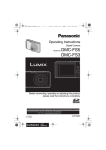Download Istruzioni d`uso per le funzioni avanzate
Transcript
Istruzioni d’uso
per le funzioni avanzate
Fotocamera digitale
Modello N.
DMC-FT2
Leggere completamente queste
istruzioni prima dell’uso.
VQT2Q93
until
2010/2/28
Indice
Prima dell’uso
Guida rapida..............................................5
(Importante) Impermeabilità all’acqua e
alla polvere/resistenza agli urti della
fotocamera ................................................7
Manutenzione e impermeabilità ................8
• Utilizzo subacqueo della
fotocamera........................................11
• Cause di infiltrazioni d’acqua ............11
• Trattamento della fotocamera dopo
l’utilizzo sott’acqua............................12
Accessori standard..................................14
Nome dei componenti .............................15
Preparazione
Installazione della cinghia di supporto ....17
Installazione del rivestimento in
silicone ....................................................18
Ricarica della batteria..............................19
• Autonomia di funzionamento e
numero di immagini registrabili
(dati indicativi)...................................22
Inserimento e rimozione della scheda
(opzionale)/della batteria.........................24
Informazioni sulla memoria interna/
la scheda.................................................27
Impostazione della data e dell’ora
(Imp. Orol.) ..............................................29
• Modifica dell’impostazione
dell’orologio.......................................30
Impostazione del menu ...........................31
• Impostazione delle voci dei menu.....32
• Utilizzo del menu rapido....................34
Informazioni sul menu SETUP ................35
Selezione della modalità [REG] e
registrazione di un’immagine fissa o di
un’immagine in movimento .....................42
• Riproduzione delle immagini fisse
o in movimento riprese .....................44
Base
Ripresa di immagini con l’utilizzo della
funzione automatica (Modalità
Automatica Intelligente)...........................45
• Riconoscimento Scena .....................46
• Funzione Tracking AF.......................47
• Colore [Happy] ([MOD. COLORE]) ...47
• Impostazioni in modalità
Automatica intelligente......................48
Ripresa di immagini con le impostazioni
preferite (Modalità immagine normale)....49
• Messa a fuoco ...................................50
• Quando il soggetto non è a fuoco
(come quando non si trova al centro
della composizione dell’immagine
che si desidera riprendere) ...............50
• Come evitare le oscillazioni della
fotocamera ........................................51
• Funzione di rilevazione
dell’orientamento...............................51
Ripresa di immagini con lo zoom ............52
• Utilizzo dello zoom ottico/Utilizzo
dello zoom ottico esteso (EZ)/
Utilizzo dello zoom intelligente/
utilizzo dello zoom digitale ................52
Riproduzione delle immagini
([RIPR. NORMALE])................................55
• Visualizzazione di più schermate
(Riproduzione multipla) .....................56
• Utilizzo dello zoom durante la
riproduzione ......................................57
• Passaggio alla modalità [RIPR.]........57
Eliminazione di immagini.........................58
• Per eliminare una singola
immagine ..........................................58
• Per eliminare più immagini
(fino a 50) o tutte le immagini............59
Avanzate
(Registrazione di immagini)
Il monitor LCD .........................................60
Ripresa di immagini con il flash
incorporato ..............................................62
• Selezione dell’impostazione del
flash appropriata ...............................62
Ripresa di immagini ravvicinate...............67
• [AF MACRO] .....................................67
• [ZOOM MACRO] ...............................68
Ripresa di immagini con l’autoscatto.......69
Compensazione dell’esposizione ............70
Ripresa di immagini con il Bracketing
automatico...............................................71
Consente di riprendere in modo
espressivo una scena all’aperto ..............72
• [SPORT] ............................................72
• [NEVE] ..............................................72
• [SPIAGGIA & SURF] .........................73
Ripresa di immagini ottimizzate
(Modalità scena)......................................74
• [RITRATTO] ......................................75
• [SOFT SKIN] .....................................75
-2-
• [TRASFORMA] .................................75
• [AUTORITRATTO] ............................76
• [PANORAMA] ...................................76
• [AIUTO PANORAMA] .......................77
• [RITRATTO NOTT.] ..........................78
• [PANORAMA NOTT.]........................78
• [CIBO] ...............................................79
• [PARTY] ............................................79
• [LUME DI CANDELA] .......................79
• [BAMBINI1]/[BAMBINI2] ...................80
• [ANIM. DOMESTICI] .........................81
• [TRAMONTO] ...................................81
• [ALTA SENSIB.]................................81
• [RAFF. ALTA V.] ...............................82
• [RAFFICA FLASH] ............................83
• [CIELO STELLATO]..........................84
• [FUOCHI ARTIFIC.] ..........................84
• [FOTO AEREA].................................85
• [STENOSCOPIO]..............................85
• [SABBIATURA] .................................85
• [ALTA DINAMICA] ............................86
• [CORNICE FOTO] ............................86
• [SUBACQUEA] .................................87
Registrazione di immagini in
movimento...............................................88
• Modifica di [MODO REC] e
[QUALITÀ REG.]...............................92
Ripresa di un’immagine con la funzione
Riconoscimento viso ...............................95
• Impostazioni viso ..............................96
• Impostazione della Memorizzazione
automatica/della Sensibilità ..............99
• Memorizzazione automatica ...........100
Funzioni utili nella località di
destinazione del viaggio........................101
• Registrazione del giorno della
vacanza in cui è stata ripresa
l’immagine.......................................101
• Data/ora di registrazione nelle
località di destinazione del viaggio
all’estero (Ora mondiale) ................104
Utilizzo del menu Modalità [REG] .........106
• [DIM. IMMAG.] ................................106
• [QUALITA].......................................107
• [FORMATO] ....................................108
• [INTELLIGENT ISO]........................108
• [SENSIBILITÀ] ................................109
• [BIL. BIANCO].................................110
• [RICONOSC. VISO] ........................112
• [MODALITA’ AF] .............................112
• [AF PRELIM.] ..................................115
• [ESPOS.INTELL.] ...........................116
• [MIN. VEL. SCAT.] ..........................116
• [SCATTO A RAFF.].........................117
• [RISOLUZ. I.] ..................................118
• [ZOOM DIGIT.]................................118
• [MOD. COLORE].............................119
• [STABILIZZ.] ...................................120
• [REG. AUDIO] .................................120
• [LUCE ASSIST AF] .........................121
• [RIM.OCCHI ROS.] .........................121
• [IMP. OROL.]...................................121
Utilizzo del menu Modalità
[IMM. IN MOV.]......................................122
• [MODO REC] ..................................122
• [QUALITÀ REG.] .............................122
• [AF CONT.] .....................................122
• [TAGLIO VENTO]............................123
• [LUCE LED].....................................123
Ripresa e visualizzazione di immagini
negli Appunti (Modalità appunti)............124
• Ripresa di immagini in modalità
Appunti............................................124
• Visualizzazione delle immagini
registrate in modalità Appunti .........126
Immissione di testo................................128
Avanzate (Riproduzione)
Riproduzioni di immagini in sequenza
(Presentazione) .....................................129
Selezione di immagini e loro
riproduzione ([MODO PLAY]/
[RIPR. CATEG.]/[RIPR. PREFER.]) ......131
• [MODO PLAY] .................................131
• [RIPR. CATEG.] ..............................132
• [RIPR. PREFER.] ............................133
Riproduzione di immagini in
movimento/Immagini con audio.............134
• Immagini in movimento ...................134
• Immagini con audio .........................135
Creazione di immagini fisse da
un'immagine in movimento....................136
Utilizzo del menu Modalità [RIPR.]........137
• [CALENDARIO]...............................137
• [MODIF. TIT.] ..................................138
• [DIVIDI FILM.] .................................139
• [STAMP TESTO] .............................140
• [MOD. DIM.] Riduzione delle
dimensioni dell’immagine
(numero di pixel) .............................143
• [RIFIL.] ............................................144
• [LIVELL.] .........................................145
• [RUOTA IMM.].................................146
• [PREFERITI] ...................................147
• [IMP. STAM.]...................................148
• [PROTEGGI] ...................................150
• [MOD. RIC. VISI] .............................151
• [COPIA] ...........................................152
-3-
Collegamento ad altri apparecchi
Riproduzione di immagini su uno
schermo televisivo.................................153
• Riproduzione di immagini
utilizzando il cavo AV
(in dotazione) ..................................153
• Riproduzione di immagini su un
televisore dotato di slot per
scheda di memoria SD ...................154
• Riproduzione su un televisore
con presa HDMI..............................154
Salvataggio delle immagini fisse e in
movimento registrate.............................160
• Copiare l’immagine riprodotta
utilizzando un cavo AV ...................160
• Copia di immagini su un PC
utilizzando “PHOTOfunSTUDIO
5.0 HD Edition” ...............................161
Collegamento a un PC ..........................162
Stampa delle immagini..........................166
• Selezione e stampa di una
singola immagine............................167
• Selezione e stampa di immagini
multiple ...........................................168
• Impostazioni di stampa ...................169
Varie
Indicazioni su schermo..........................172
Precauzioni per l’uso .............................175
Messaggi visualizzati ............................182
Ricerca guasti .......................................185
Numero di immagini registrabili e
autonomia di registrazione ....................195
-4-
Prima dell’uso
Non dimenticare di leggere “(Importante) Impermeabilità all’acqua e alla polvere/
resistenza agli urti della fotocamera” (P7) e “Manutenzione e impermeabilità” (P8) prima
di utilizzare questa unità sott'acqua, per evitare errori che potrebbero causare
infiltrazioni all'interno della fotocamera.
Prima dell’uso
Guida rapida
Quella che segue è una breve descrizione della procedura per la ripresa e la riproduzione
di immagini con questa fotocamera. Per ciascun passaggio, fare riferimento alle pagine
indicate tra parentesi.
tipo plug-in
Caricare la batteria. (P19)
• Quando si acquista la fotocamera, la
batteria non è carica. Caricare la
batteria prima dell’uso.
90
tipo ingresso
Inserire la batteria e la scheda.
(P24)
• Quando non si utilizza la scheda, è
possibile registrare o riprodurre delle
immagini nella memoria interna. (P27)
Quando si utilizza una scheda, vedere
P28.
-5-
Prima dell’uso
Accendere la fotocamera per
riprendere delle immagini.
1 Premere il pulsante di scatto
dell’otturatore per riprendere le
immagini. (P45)
Riprodurre le immagini.
1 Premere [(].
2 Selezionare l’immagine che si
desidera visualizzare. (P55)
-6-
Prima dell’uso
Prima dell’uso
(Importante) Impermeabilità all’acqua e alla polvere/
resistenza agli urti della fotocamera
• Osservare le precauzioni che seguono, ed evitare di utilizzare questa fotocamera in condizioni di elevata
pressione dell'acqua. Questa fotocamera è classificata nelle categorie “IPX8” e “IP6X” per quanto
riguarda rispettivamente la tenuta all'acqua e alla polvere. Attenendosi rigorosamente alle linee guida
sulla cura e manutenzione dell'unità contenute in questo documento è possibile utilizzare questa
fotocamera sott'acqua, a una profondità non superiore a 10 m per non più di 60 minuti.¢1
• Questa fotocamera è inoltre conforme allo standard “MIL-STD 810F (Metodo 516.5-Shock)”. La
fotocamera ha superato con successo una prova di caduta da un altezza di 2 m su un pannello di
compensato di 3 cm di spessore. Nella maggior parte dei casi questa fotocamera non dovrebbe
subire danni in caso di caduta da un'altezza non superiore a 2 m.¢2
• Gli accessori forniti non sono impermeabili (escluso la cinghia di supporto/il rivestimento in silicone).
¢1 Ciò significa che la fotocamera può essere utilizzata sott’acqua per il tempo e alla pressioni
specificati, seguendo le procedure stabilite da Panasonic. Questo non esclude la possibilità di
danni o malfunzionamenti, né garantisce l’impermeabilità della fotocamera in ogni condizione.
¢2 Questo non esclude la possibilità di danni o malfunzionamenti, né garantisce l’impermeabilità
della fotocamera in ogni condizione.
Osservare le seguenti precauzioni ed evitare di utilizzare la fotocamera a profondità superiori
a quella per la quale sono garantite le prestazioni e in ambienti caratterizzati dall’eccessiva
presenza di sabbia o polvere.
L’impermeabilità non è garantita in caso di impatto, se l’unità viene urtata o lasciata cadere.
Se la fotocamera subisce un impatto, è consigliabile farla controllare (a pagamento) da un
centro di assistenza Panasonic per verificarne l'impermeabilità.
Eventuali malfunzionamenti causati da un errato utilizzo dell'unità da parte del cliente non
saranno coperti dalla garanzia.
∫ Utilizzo della fotocamera
• Non lasciare la fotocamera per lungo tempo in luoghi molto freddi (ad esempio sulle piste da sci,
ecc.) o molto caldi [temperatura sopra i 40 oC], all’interno di una macchina sotto il sole, vicino a una
fonte di calore, sulla spiaggia, ecc. L’impermeabilità dell’apparecchio potrebbe diminuire.
• L’interno di questa unità non è impermeabile. Non aprire o chiudere lo sportello della scheda/della
batteria o la copertura dei terminali quando ci si trova vicino all’acqua al mare, su un lago o su un
fiume, o quando si hanno le mani bagnate.
• La fotocamera è impermeabile solo all’acqua di mare e all’acqua dolce.
• In condizioni di bassa temperatura (ad esempio in una località sciistica) è possibile che l'unità non
funzioni, a causa del congelamento di acqua o neve presenti sulla leva dello zoom, sul selettore
della modalità di funzionamento o sul pulsante [OFF/ON] della fotocamera.
∫ Informazioni sulla dimostrazione [PRECAUZIONI]
• Controllare prima per evitare di compromettere l'impermeabilità.
[PRECAUZIONI] (P35) viene visualizzata quando si accende l'unità
per la prima volta dopo l'acquisto, con lo sportello della scheda/della
batteria completamente chiuso.
• La schermata [PRECAUZIONI] non verrà visualizzata la volta successiva
che si accende l'unità se si comincia la presentazione selezionando [SÍ] e
poi si seleziona [ESCI] quando questa è finita. Selezionare
[RIPRODUCI DI NUOVO] per rivedere la presentazione.
Nota
• Se si sceglie [NO] prima che si avvii la presentazione verrà automaticamente visualizzata la
schermata di impostazione dell'orologio.
• La schermata [PRECAUZIONI] viene visualizzata ogni volta che si spegne l'unità se si esce dalla
presentazione utilizzando un metodo diverso dalla selezione di [ESCI], come per esempio se si
spegne l'unità mentre la presentazione è in corso.
• È anche possibile controllare da [PRECAUZIONI] (P35) nel menu [SETUP].
-7-
Prima dell’uso
Prima dell’uso
Manutenzione e impermeabilità
∫ Per evitare infiltrazioni d'acqua all'interno della fotocamera, osservare le seguenti
precauzioni prima dell'uso.
∫ Controllare che la carica della batteria o lo spazio residuo sulla scheda siano
sufficienti.
∫ Non aprire o chiudere lo sportello della scheda/della batteria o la copertura dei
terminali in ambienti sabbiosi o polverosi, vicino all’acqua o quando si hanno le
mani bagnate.
∫ Al momento dell'acquisto, l'interruttore [LOCK] è bloccato. Prima di aprire lo
sportello della scheda/batteria o il coperchio dei terminali, rimuovere il blocco.
• Rimuovere il blocco facendo scorrere l'interruttore [LOCK] nella direzione della freccia finché
l'area rossa diventa visibile, quindi aprire lo sportello della scheda/batteria e il coperchio dei
terminali.
A: Interruttore [LOCK]
(Parti grigie)
B: Bloccato
C: Parti rosse
D: Sbloccato
Controllare che non vi siano corpi estranei sul lato interno dello
sportello della scheda/della batteria o sulla copertura dei terminali
(B guarnizione in gomma e C punto di incontro della guarnizione in
gomma).
A: Coperchio del terminale
B: Guarnizione in gomma
C: Sede della guarnizione in
gomma
D: Sportello scheda/batteria
E: Capelli e filacce
F: Sabbia e polvere
G: Incrinatura e
deformazione
H: Liquidi
• Qualora la guarnizione impermeabile all'interno dello sportello della scheda/della batteria e
della copertura dei terminali presenti fessure o deformazioni, far controllare o riparare la
fotocamera dal rivenditore o da un centro di assistenza Panasonic autorizzato.
-8-
Prima dell’uso
Se sono presenti dei corpi estranei, rimuoverli con il
pennello in dotazione.
I: Pennello (in dotazione)
• Se vi sono corpi estranei, come filacce, capelli, sabbia, ecc.
nella zona circostante, l'acqua si infiltrerà in pochi secondi, causando il
malfunzionamento dell'unità.
Esempio di corpi estranei sul lato interno dello sportello della scheda/
della batteria
J: Sede della guarnizione in
gomma (intorno al vano
della scheda/della
batteria)
K: Sede della guarnizione in
gomma (intorno al
coperchio della scheda/
della batteria)
Esempio di corpi estranei sul lato interno della copertura dei terminali
L: Sede della guarnizione in
gomma (intorno al
terminale di
collegamento)
M: Sede della guarnizione in
gomma (intorno al
coperchio del terminale)
• Se è presente del liquido, rimuoverlo con un panno asciutto e morbido.
• L'integrità delle guarnizioni in gomma può diminuire dopo circa 1 anno, in seguito all'uso e al
trascorrere del tempo. Per evitare danni permanenti alla fotocamera si consiglia di sostituire le
guarnizioni una volta all'anno. Per conoscere i costi e per altre informazioni contattare il Centro
di Assistenza Panasonic.
-9-
Prima dell’uso
1:Con l'interruttore [LOCK] sbloccato, chiudere lo sportello della
scheda/batteria e il coperchio dei terminali spingendo fino a che si
sente un clic.
• Per evitare infiltrazioni di acqua, fare attenzione a non lasciare all'interno corpi estranei
come liquidi, sabbia, capelli, polvere, ecc.
• Se si chiude lo sportello con l'interruttore [LOCK] bloccato, si possono causare danni o
infiltrazioni.
2:Far scorrere l'interruttore [LOCK] nella direzione della freccia
finché l'area rossa non è più visibile e l'interruttore è bloccato.
• Se si utilizza la fotocamera senza chiudere lo sportello e il coperchio con il blocco,
questa potrebbe chiudersi ed aprirsi in ogni momento.
N: Parti rosse
O: Interruttore [LOCK]
(Parti grigie)
P: Sbloccato
Q: Bloccato
Nota
• Se sono presenti dei corpi estranei, rimuoverli
con il pennello in dotazione.
• Sabbia, polvere e altri corpi estranei si
attaccheranno alla fotocamera attraverso lo
spazio intorno allo sportello della scheda/
della batteria o alla copertura dei terminali
quando si utilizza l’unità nelle seguenti
condizioni:
– Presenza di sabbia in sospensione, ad
esempio in mare o nell’acqua.
– Presenza di grandi concentrazioni di
sabbia o polvere, ad esempio in spiaggia o
in una sabbiera.
• Per evitare l'apertura accidentale dello sportello della scheda/della batteria e della
copertura dei terminali, si consiglia di utilizzare il rivestimento in silicone in dotazione
(P18).
- 10 -
Prima dell’uso
Utilizzo subacqueo della fotocamera
• Utilizzare la fotocamera sott’acqua a una profondità non superiore a 10 m, con una
temperatura dell’acqua compresa tra 0 oC e 40 oC, e per non più di 60 minuti consecutivi.
• Se sulla fotocamera sono presenti acqua o sporcizia, rimuoverle con un panno asciutto e
morbido, quindi lasciar asciugare l’unità prima di utilizzarla.
• Non aprire o chiudere lo sportello della scheda/della batteria o la copertura dei terminali.
• Non esporre la fotocamera a urti mentre ci si trova sott’acqua. (È possibile che l’unità perda la
sua impermeabilità, e che si verifichino infiltrazioni d’acqua).
• Non tenere la fotocamera in mano quando ci si tuffa in acqua. Non utilizzare la fotocamera in
luoghi in cui l’acqua può schizzare con forza, come nelle vicinanze di torrenti o cascate.
(La forte pressione esercitata dall’acqua può causare il malfunzionamento della fotocamera.)
• La fotocamera non galleggia. Fare attenzione a non lasciarla cadere e a non perderla mentre si
è sott’acqua; fissare saldamente la cinghia di supporto intorno al polso, o adottare qualche altra
precauzione del genere.
• Non utilizzarla in acque con temperatura superiore a 40 oC (ad es. in un bagno o in sorgenti
calde).
• Se la fotocamera viene colpita da schizzi di detergenti, sapone, acqua di sorgenti calde, additivi
per bagno, olio solare, creme solari, sostanze chimiche, ecc, rimuoverli immediatamente.
• La scheda e la batteria non sono impermeabili. Non toccarle con le mani bagnate. Evitare
inoltre di inserire la scheda o la batteria nella fotocamera quando sono bagnate.
Cause di infiltrazioni d’acqua
• Quando si utilizza la fotocamera nelle seguenti condizioni, è possibile che si formi uno spazio
tra la fotocamera e lo sportello della scheda/della batteria o la copertura dei terminali,
causando l'infiltrazione di acqua e il malfunzionamento dell'unità.
– Quando vi sono corpi estranei, come filacce, capelli, sabbia, ecc., tra lo sportello della
scheda/della batteria o la copertura dei terminali e la fotocamera.
– Quando la guarnizione in gomma è deteriorata.
– Quando l'interruttore [LOCK] non è chiuso sullo sportello della scheda/della batteria e sulla
copertura dei terminali.
A: L'acqua si infiltrerà
attraverso lo spazio che si
è creato.
B: Acqua
C: Coperchio del terminale
D: Sportello scheda/batteria
E: Capelli e filacce
F: Sabbia e polvere
G: Incrinatura e
deformazione
H: Liquidi
- 11 -
Prima dell’uso
Trattamento della fotocamera dopo l’utilizzo sott’acqua
1
2
3
4
Dopo essersi accertati che lo sportello
della scheda/della batteria e la
copertura dei terminali siano chiusi,
risciacquare con acqua, o se l'unità è
stata utilizzata in mare immergerla in
acqua dolce dentro un contenitore poco
profondo per 10 minuti o meno.
• Se si è installato il rivestimento in silicone,
sciacquare la fotocamera dopo averlo
rimosso.
• Se si lascia che corpi estranei o sostanze
saline rimangano sulla fotocamera, l'unità
può andare incontro a danni, scolorimento,
corrosione, odori insoliti o deterioramento.
Eliminare l'acqua, quindi asciugare la
fotocamera posandola su un panno
asciutto in una zona ben ventilata e
all'ombra.
Controllare che non vi sia acqua sulla
fotocamera, quindi aprire lo sportello
della scheda/della batteria e la
copertura dei terminali.
Rimuovere eventuali residui di acqua o
sabbia all’interno dello sportello della
scheda/della batteria e della copertura
dei terminali con un panno asciutto e
morbido.
- 12 -
Prima dell’uso
∫ Questa unità è dotata di uno scarico incorporato
Questa unità è dotata di uno scarico incorporato per
l’eliminazione dell’acqua presente negli interstizi del
pulsante [OFF/ON] della fotocamera e della leva dello
zoom, ecc. Di conseguenza, è possibile che fuoriescano
delle bolle quando si immerge l’unità in acqua, ma non
si tratta di un malfunzionamento.
• Esempio di goccioline d'acqua attorno allo slot della
scheda/batteria.
A: Gocciolina d'acqua
B: Batteria
C: Scheda
• È possibile che delle goccioline d'acqua si attacchino alla scheda o alla batteria quando si apre
lo sportello della scheda/della batteria senza asciugare completamente la fotocamera dopo
che la si è utilizzata sott'acqua o la si è immersa in acqua dolce. In tali casi ricordarsi di
rimuovere l'acqua con un panno asciutto e morbido.
• Non aprire o chiudere lo sportello della scheda/batteria e il coperchio dei terminali se ci sono
goccioline d'acqua sulla fotocamera. Le goccioline potrebbero infiltrarsi nella fotocamera,
causando condensa o guasti.
Nota
• Rimuovere l’acqua e la sporcizia presenti sulla fotocamera con un panno asciutto e morbido.
• Sottoporre la fotocamera al trattamento sopra descritto entro 60 minuti dall’utilizzo sott’acqua.
In caso contrario l’impermeabilità dell’apparecchio può risentirne.
• Dopo che si è utilizzata l’unità al mare o sott’acqua accertarsi che lo sportello della scheda/
della batteria e la copertura dei terminali siano chiusi, quindi immergerla in acqua dolce per una
decina di minuti, all’interno di un contenitore basso.
• Se la leva dello zoom, il selettore della modalità di funzionamento o il pulsante [OFF/ON] della
fotocamera non ruotano in maniera fluida, questo può essere dovuto alla presenza di corpi
estranei. Poiché possono causare malfunzionamenti, bloccando ad esempio i componenti,
rimuovere i corpi estranei scuotendo la fotocamera in acqua dolce. Dopo averli puliti controllare
che la leva dello zoom, il selettore della modalità di funzionamento e il pulsante [OFF/ON] della
fotocamera ruotino in maniera fluida.
• Dopo aver bagnato o lavato l’unità, eliminare le gocce d’acqua con un panno asciutto e
morbido, quindi lasciar asciugare l’unità in una zona all’ombra ben ventilata.
• Assicurarsi che l’unità abbia scaricato tutta l’acqua lasciandola qualche tempo su un panno
asciutto.
• Non utilizzare l’aria calda emessa da un phon o da un dispositivo analogo per asciugare l'unità.
La fotocamera si deformerebbe, e questo ne comprometterebbe l’impermeabilità.
• Non utilizzare sostanze chimiche come benzina, diluenti, alcol o detersivo, o sapone o
detergenti.
- 13 -
Prima dell’uso
Accessori standard
Controllare che tutti gli accessori siano presenti prima di utilizzare la fotocamera.
• Gli accessori forniti non sono impermeabili (escluso la cinghia di supporto/il rivestimento in
silicone).
• Tenere il pennello fuori della portata dei bambini, per evitare che possano inghiottirlo.
• Il caricabatterie viene conservato dentro al rivestimento in silicone.
• Il tipo e la forma degli accessori variano a seconda del paese o della zona in cui la fotocamera
è stata acquistata.
Per ulteriori informazioni sugli accessori, consultare le istruzioni per l’uso di base.
• Il gruppo batterie viene indicato come gruppo batterie o batteria nel testo.
• Il caricabatterie viene indicato come caricabatterie nel testo.
• Nel testo la scheda di memoria SD, la scheda di memoria SDHC e la scheda di memoria SDXC
sono indicate con il termine scheda.
• La scheda è opzionale.
È possibile registrare o riprodurre delle immagini nella memoria interna quando non si
utilizza una scheda.
• Se si sono smarriti gli accessori in dotazione, consultare il rivenditore o il centro di assistenza
clienti più vicino. (È possibile acquistare separatamente gli accessori.)
- 14 -
Prima dell’uso
Nome dei componenti
1
2
3
Flash (P62)
Indicatore autoscatto (P69)/
Lampada di aiuto AF (P121)/
lampada a LED (P123)
Obiettivo (P177, 178)
1
4
5
6
7
8
Monitor LCD (P60, 172)
Pulsante immagine in movimento (P42)
Pulsante [MENU/SET] (P29)
Pulsante [DISPLAY] (P60)
Pulsante [Q.MENU] (P34)/
Eliminazione (P58)
9 Pulsante di riproduzione (P31, 42)
10 Selettore modalità di funzionamento
(P42)
4
5
2
3
11
10
9
6
78
11 Pulsanti cursore
A: 3/Compensazione esposizione
(P70)/Bracketing automatico (P71)/
Regolazione fine del bilanciamento
del bianco (P111)
B: 4/Modalità Macro (P67)/
Tracking AF (P47, 114)
C: 2/Pulsante Autoscatto (P69)
D: 1/Pulsante di impostazione flash
(P62)
In queste istruzioni per l’uso, i pulsanti cursore vengono rappresentati come nella
figura sotto indicati con 3/4/2/1.
ad es.: Quando si preme il pulsante 4 (giù)
o
- 15 -
Premere 4
Prima dell’uso
12 Altoparlante (P134)
13 Microfono (P89, 120)
14 Leva zoom (P52)
12 13 14
ad es.: Per avvicinare i soggetti
utilizzare (Teleobiettivo)
Mettere il dito sulla leva dello zoom e
premerla su [T]
15 16
15 Pulsante [OFF/ON] della fotocamera (P29)
16 Pulsante otturatore (P45)
17 Occhiello cinghia di supporto (P17)
• Ricordarsi di mettere la cinghia di
supporto quando si utilizza la
fotocamera, per evitare di lasciarla
cadere.
18 Presa [HDMI] (P155, 157)
19 Presa [AV/DIGITAL/MULTI] (P26, 153,
162, 166)
17
18
19
• Quando si utilizza un adattatore CA,
assicurarsi che l'adattatore multi
conversione (opzionale) e l’adattatore CA
(opzionale) siano entrambi Panasonic.
Per ulteriori informazioni sulla
connessione, vedere P26.
20 Attacco treppiede
20
• Quando si utilizza un treppiede,
accertarsi che sia stabile quando la
fotocamera è installata su di esso.
21 Sportello scheda/batteria (P24)
22 Leva di sgancio (P24)
23 Interruttore [LOCK] (P8, 10, 24)
22 23
- 16 -
21
Preparazione
Preparazione
Installazione della cinghia di supporto
Far passare la cinghia di supporto
attraverso l’occhiello sulla fotocamera.
• Se la cinghia di supporto è troppo allentata, potrebbe
impigliarsi quando si apre o si chiude il coperchio dei
terminali. Dal momento che questo potrebbe causare
danni o infiltrazioni, assicurarsi di legare saldamente la
cinghia, controllando che non si impigli nel coperchio
dei terminali.
Inserire la mano nel senso indicato dalla
freccia, quindi regolare la lunghezza.
Nota
• Installare correttamente la cinghia di supporto attenendosi alla procedura.
• La fotocamera non galleggia; quando si è sott’acqua utilizzarla avvolgendo saldamente la
cinghia di supporto intorno al polso.
- 17 -
Preparazione
Preparazione
Installazione del rivestimento in silicone
Si consiglia di installare il rivestimento in silicone per evitare l'apertura non
intenzionale dello sportello della scheda/batteria o del coperchio dei terminali,
quando si utilizza la fotocamera in montagna o vicino all'acqua.
• Controllare che l’unità sia spenta.
• Evitare di installare il rivestimento in silicone in presenza di sabbia o polvere.
Installare saldamente il rivestimento in
silicone sulla fotocamera.
• Non forzare il rivestimento di silicone quando lo si
installa. Potrebbe danneggiarsi la fotocamera o il
rivestimento stesso.
• Assicurarsi di rimuovere eventuali corpi estranei
(sabbia, ecc.) o acqua (acqua di mare, ecc.) presenti nel rivestimento in silicone. Se non
vengono rimossi, i corpi estranei o l'acqua potrebbero rigare o sporcare la fotocamera. Si
raccomanda di rimuovere il rivestimento in silicone dalla fotocamera, risciacquarlo e, quindi,
asciugare l'acqua con un panno morbido e asciutto.
∫ Manutenzione dopo l’utilizzo
• Non forzare il rivestimento di silicone quando lo si rimuove. Potrebbe danneggiarsi la
fotocamera o il rivestimento stesso.
• Togliere la fotocamera dal rivestimento in silicone e controllare che non vi siano oggetti estranei
(sabbia, ecc.) o acqua (acqua di mare, ecc.).
• Risciacquare con acqua, eliminare l'acqua con un panno asciutto e morbido, quindi lasciar
asciugare la fotocamera in una zona ben ventilata e all'ombra.
• Non utilizzare l’aria calda emessa da un phon o da un dispositivo analogo per asciugare l'unità.
La fotocamera si deformerebbe, compromettendone l'utilizzo.
• Non utilizzare sostanze chimiche come benzina, diluenti, alcol o detersivo, o sapone o
detergenti.
• Dopo l'uso, rimuovere il rivestimento in silicone. Non conservare la fotocamera per lunghi
periodi di tempo con il rivestimento di silicone installato.
- 18 -
Preparazione
Preparazione
Ricarica della batteria
∫ Batterie utilizzabili con questa unità
Su alcuni mercati vengono commercializzati dei gruppi batterie contraffatti che
appaiono molto simili ai prodotti originali. Alcuni di tali gruppi non sono dotati di
una protezione interna adeguata e conforme alle normative sulla sicurezza.
Questi gruppi batterie potrebbero causare un incendio o un'esplosione.
Panasonic non può essere ritenuta responsabile per eventuali incidenti o guasti
causati dall'utilizzo di un gruppo batterie contraffatto. Per essere certi della
sicurezza dei prodotti si consiglia di utilizzare un gruppo batterie Panasonic
originale.
• Utilizzare il caricabatterie e la batteria dedicati.
• Questa unità dispone di una funzione in grado di riconoscere le batterie che possono
essere utilizzate in sicurezza. La batteria esclusiva è supportata da tale funzione. Le
batterie utilizzabili con questa unità sono le batterie originali Panasonic o le batterie
prodotte da terzi e certificate da Panasonic. (Le batterie non supportate da questa
funzione non possono essere utilizzate.) La qualità, le prestazioni e la sicurezza delle
batterie prodotte da terzi diverse da quelle originali non sono garantite.
∫ Ricarica
• Quando si acquista la fotocamera, la batteria non è carica. Caricare la batteria prima
dell’uso.
• Quando si carica la batteria con il caricabatterie, farlo dentro casa.
• Si consiglia di caricare la batteria a una temperatura compresa tra 10 oC e 35 oC. (Anche la
temperatura della batteria dovrebbe essere la stessa).
Inserire la batteria, facendo
attenzione alla direzione.
- 19 -
Preparazione
tipo plug-in
Collegare il caricabatterie alla
rete elettrica.
• Staccare il caricabatterie dalla presa
elettrica e rimuovere la batteria al
termine della carica.
• Il cavo CA non può essere spinto
interamente nel terminale di ingresso
CA. Rimarrà uno spazio vuoto come
illustrato sotto.
90
tipo ingresso
∫ Indicatore di [CHARGE]
L'indicatore di
[CHARGE] si accende: L’indicatore di [CHARGE] A è acceso e la carica inizia.
L'indicatore di
[CHARGE] si spegne:
L’indicatore di [CHARGE] A del caricabatterie si spegne una
volta che la carica è terminata con successo.
• Quando l’indicatore di [CHARGE] lampeggia
– La temperatura della batteria è eccessiva o insufficiente. Si raccomanda di caricare
nuovamente la batteria ad una temperatura ambiente tra 10 ºC e 35 ºC.
– I terminali del caricabatterie o della batteria sono sporchi. In tal caso, rimuovere la polvere
con un panno asciutto.
- 20 -
Preparazione
∫ Tempo di caricamento
Tempo di caricamento
Circa 130 min
• Il tempo di ricarica indicato si riferisce a quando la batteria si è scaricata
completamente. Il tempo di ricarica può variare a seconda di come è stata utilizzata la
batteria. In ambienti caldi/freddi, o se la batteria è rimasta a lungo inutilizzata, il tempo di
ricarica può essere più lungo del normale.
Il tempo di ricarica e il numero di immagini registrabili con il pacco batterie opzionale sono
gli stessi indicati sopra.
∫ Indicazione relativa alla batteria
L’indicazione relativa alla batteria viene visualizzata sul monitor LCD.
[Non viene visualizzata se si utilizza la fotocamera con l’adattatore CA (opzionale)
collegato].
• Se l'autonomia residua della batteria si esaurisce l'indicazione diventa rossa e lampeggia.
Ricaricare la batteria o sostituirla con una completamente carica.
Nota
• La batteria si scalda dopo l’uso o la ricarica. Anche la fotocamera si scalda durante l’uso.
Questo non è indice di un malfunzionamento.
• La batteria può essere ricaricata anche quando ha ancora una carica residua, ma si consiglia
di non ricaricare troppo frequentemente la batteria quando è completamente carica. (In caso
contrario è possibile che la batteria si gonfi.)
• Non lasciare oggetti metallici (come graffette) vicino alle zone di contatto della spina di
rete. In caso contrario, esiste il rischio di incendi o scosse elettriche dovuti a
cortocircuiti o al calore generato.
- 21 -
Preparazione
Autonomia di funzionamento e numero di immagini registrabili
(dati indicativi)
∫ Registrazione immagini fisse
Numero di immagini
registrabili
Circa 360 immagini
Autonomia di
registrazione
Circa 180 min
Secondo lo standard CIPA in modalità
Immagine normale
Condizioni di registrazione secondo lo standard CIPA
• CIPA è un’abbreviazione di [Camera & Imaging Products Association].
• Temperatura: 23 oC/Umidità: 50% quando il monitor LCD è acceso.
• Utilizzo di una scheda di memoria SD Panasonic (32 MB).
• Utilizzo della batteria in dotazione.
• La registrazione ha inizio 30 secondi dopo l’accensione della fotocamera. (Quando la funzione
dello stabilizzatore ottico di immagine è impostata su [AUTO].)
• Uno scatto ogni 30 secondi, un flash ogni 2 scatti.
• Cambiare l'ingrandimento dello zoom da Teleobiettivo a Grandangolo o viceversa ad ogni
registrazione.
• Spegnimento della fotocamera ogni 10 scatti e attesa che la temperatura delle batterie
diminuisca.
Il numero di immagini registrabili varia a seconda dell'intervallo tra le riprese. Se
l'intervallo tra le riprese aumenta, il numero di immagini registrabili diminuisce.
[Se ad esempio si riprendesse un'immagine ogni due minuti, il numero di immagini
registrabili si ridurrebbe a circa un quarto della cifra indicata sopra (calcolata
presumendo che si riprendesse un'immagine ogni 30 secondi).]
- 22 -
Preparazione
∫ Riproduzione
Autonomia di
riproduzione
Circa 300 min
Nota
• L’autonomia di funzionamento e il numero di immagini registrabili differiranno a
seconda delle condizioni ambientali e operative.
Nei seguenti casi, ad esempio, l’autonomia di funzionamento si riduce e il numero di immagini
registrabili diminuisce.
– Climi freddi o basse temperature¢
– Quando si utilizza [AUTO POWER LCD] o [POWER LCD] (P36).
– Quando si utilizzano ripetutamente il flash e lo zoom.
• Quando la durata operativa della fotocamera diviene estremamente breve anche quando la
batteria è stata correttamente caricata, è possibile che il ciclo di vita utile della batteria si sia
esaurito. Acquistare una nuova batteria.
¢ Quando si utilizza il monitor LCD è possibile che compaiano delle immagini residue.
Le prestazioni della batteria diminuiranno; si consiglia pertanto di mantenere calde la
fotocamera e le batterie di riserva collocandole al riparo dal freddo, ad esempio nella
giacca a vento. Le prestazioni delle batterie e del monitor LCD torneranno normali
quando la temperatura salirà ai livelli consueti.
- 23 -
Preparazione
Inserimento e rimozione della scheda (opzionale)/
della batteria
• Controllare che l’unità sia spenta.
• Controllare che non vi siano corpi estranei. (P8)
• Si consiglia di utilizzare una scheda Panasonic.
1:Far scorrere l'interruttore [LOCK] B,
quindi sbloccarlo.
2:Far scorrere la leva di sgancio A e
aprire lo sportello della scheda/della
batteria.
• Utilizzare sempre batterie Panasonic originali.
• Se si utilizzano altre batterie, non possiamo
garantire la qualità di questo prodotto.
Batteria: Inserirla finché non viene
bloccata dalla leva C, facendo
attenzione che sia orientata
correttamente. Tirare la leva C nella
direzione indicata dalla freccia per
rimuovere la batteria.
Scheda: Spingerla finché non si sente
uno scatto, facendo attenzione che sia
orientata correttamente. Per rimuovere la
scheda, spingerla finché non si sente un
clic, quindi estrarla in linea retta.
D: Non toccare i terminali di collegamento della scheda.
• Se non è inserita fino in fondo, la scheda può subire dei danni.
Chiudere lo sportello della scheda/della
batteria finché non scatta in posizione,
quindi bloccare l’interruttore [LOCK]
facendolo scorrere verso [2].
• Se non si riesce a chiudere completamente lo
sportello della scheda/della batteria, rimuovere la
scheda, controllarne l’orientamento e inserirla
nuovamente.
• Controllare che la parte rossa sulla leva di sblocco
non sia visibile.
- 24 -
Preparazione
Nota
• Rimuovere la batteria. Conservare la batteria rimossa nell’apposita custodia (in dotazione).
• Non rimuovere le batterie finché non si è spento il monitor LCD, altrimenti è possibile che le
impostazioni sulla fotocamera non vengano memorizzate correttamente.
• La batteria in dotazione è studiata specificamente per la fotocamera. Non utilizzarla con altri
apparecchi.
• Se viene lasciata inutilizzata per un lungo periodo di tempo dopo la ricarica, la batteria si
esaurirà.
• Prima di rimuovere la scheda o la batteria, spegnere la fotocamera e attendere che
l'indicazione “LUMIX” sul monitor LCD si sia spenta del tutto. (In caso contrario è possibile che
questa unità non funzioni correttamente, che la scheda venga danneggiata o che le immagini
registrate vadano perdute.)
∫ Sportello della scheda/della batteria
Se si accende l’unità con lo sportello della scheda/della batteria aperto, verrà emesso un
segnale acustico e sul monitor LCD verrà visualizzato il messaggio riprodotto sotto, per
impedire l’immersione. (P184)
La fotocamera non può essere azionata quando lo sportello della scheda/della batteria è
aperto. (È possibile azionare solo il pulsante [OFF/ON].) Chiuderlo saldamente, facendo
attenzione che non vi rimangano incastrati corpi estranei.
• Quando la copertura dei terminali è aperta, non viene visualizzato alcun messaggio. Inoltre la
fotocamera può essere azionata, ma è necessario chiudere saldamente la copertura, facendo
attenzione che non vi rimangano incastrati corpi estranei, prima di utilizzare la fotocamera.
Se sono presenti dei corpi estranei, rimuoverli con il pennello in dotazione.
CONTROLLARE CHE NON CI
SIANO CAPELLI O ALTRE
SOSTANZE ESTRANEE SUL
SIGILLO.
COPERC. BATTERIA APERTO
- 25 -
Preparazione
∫ Collegamento dell’adattatore CA e dell'adattatore multi conversione invece della
batteria
L'adattatore CA (opzionale) può essere utilizzato solo con lo specifico adattatore multi
conversione Panasonic (opzionale). L'adattatore CA (opzionale) non può essere usato da
solo. Inoltre, per quanto riguarda il collegamento, leggere le istruzioni dell’adattatore multi
conversione (opzionale).
1
2
3
4
Far scorrere l'interruttore [LOCK], quindi sbloccarlo.
Far scorrere la leva di sgancio.
Aprire il coperchio del terminale.
Collegare la fotocamera con l'adattatore multi conversione (opzionale).
• Accertarsi di utilizzare l’adattatore CA (opzionale) e l'adattatore multi conversione
(opzionale) specifici per questa fotocamera. Se si utilizza qualsiasi altra apparecchiatura
è possibile che la fotocamera si danneggi.
5 Collegare il cavo CA all'adattatore CA e ad una presa di rete elettrica.
6 Collegare l'adattatore CA all’adattatore multi conversione.
Nota
• Utilizzare sempre un adattatore CA Panasonic originale (opzionale).
• Utilizzare sempre un adattatore multi conversione Panasonic originale (opzionale).
• Qualora si verifichi un'interruzione di corrente mentre si stanno registrando delle
immagini in movimento utilizzando l'adattatore CA (ad esempio quando l'adattatore CA
viene scollegato), le immagini in movimento registrate non verranno memorizzate. Si
consiglia di utilizzare contemporaneamente una batteria completamente carica e
l'adattatore CA.
- 26 -
Preparazione
Informazioni sulla memoria interna/la scheda
Tramite questa unità è possibile eseguire le seguenti operazioni.
• Quando non si è inserita una scheda: È possibile registrare le
immagini nella memoria interna e riprodurle.
• Quando si è inserita una scheda: È possibile registrare le
immagini sulla scheda e riprodurle.
• Le immagini registrate in modalità Appunti (P124) vengono
memorizzate nella memoria interna anche se è inserita una scheda.
• Quando si utilizza la memoria interna
k>ð (indicazione di accesso ¢)
• Quando si utilizza la scheda
† (indicazione di accesso ¢)
¢ L’indicazione di accesso si illumina in rosso quando è in corso la registrazione di immagini
nella memoria interna (o sulla scheda).
Memoria interna
• È possibile copiare le immagini registrate su una scheda. (P152)
• Dimensioni della memoria: Circa 40 MB
• Immagini in movimento registrabili: solo QVGA (320k240 pixel)
• La memoria interna può essere utilizzata come dispositivo di memorizzazione temporaneo
quando la scheda utilizzata è piena.
• Il tempo di accesso alla memoria interna può essere più lungo di quello a una scheda.
- 27 -
Preparazione
Scheda
Le seguenti schede conformi allo standard video SD possono essere utilizzate con questa
unità.
(Tali schede sono indicate con il termine scheda nel testo.)
Tipo di scheda utilizzabile
con questa unità
Scheda di memoria SD
(da 8 MB a 2 GB)
Scheda di memoria SDHC
(da 4 GB a 32 GB)
Scheda di memoria SDXC
(da 48 GB a 64 GB)
Osservazioni
• Le schede di memoria SDHC e SDXC possono essere
utilizzate solo in apparecchi compatibili con i rispettivi
formati.
• Quando si utilizzano schede di memoria SDXC controllare
che il PC e gli altri dispositivi siano compatibili.
http://panasonic.net/avc/sdcard/information/SDXC.html
• Tra le schede di capacità compresa tra 4 GB e 32 GB, è possibile utilizzare solo quelle che
riportano il logo SDHC (che indica la conformità della scheda con gli standard video SD).
• Tra le schede di capacità compresa tra 48 GB e 64 GB, è possibile utilizzare solo quelle che
riportano il logo SDXC (che indica la conformità della scheda con gli standard video SD).
• Utilizzare una scheda con SD Speed Class¢ pari o superiore a “Class 4” quando si registrano
immagini in movimento in formato [AVCHD Lite]. Utilizzare una scheda con SD Speed Class
pari o superiore a “Class 6” quando si registrano immagini in movimento in formato
[MOTION JPEG].
¢ SD Speed Class è la velocità standard per quanto riguarda la scrittura continua.
• Per le informazioni più aggiornate, visitare il seguente sito Web.
http://panasonic.jp/support/global/cs/dsc/
(Il sito è solo in inglese.)
Nota
• Non spegnere questa unità, non rimuovere la batteria o la scheda e non scollegare
l’adattatore CA (opzionale) quando l’indicazione di accesso è illuminata [mentre è in
corso la scrittura o l’eliminazione di immagini, oppure si sta formattando la memoria
interna o la scheda (P41)]. Evitare inoltre di esporre la fotocamera a vibrazioni, urti o
cariche elettrostatiche.
La scheda o i dati in essa presenti potrebbero essere danneggiati e l’unità potrebbe non
funzionare correttamente.
Se l’operazione non riesce a causa delle vibrazioni, dell’urto o delle cariche
elettrostatiche, eseguirla nuovamente.
• È possibile utilizzare l’interruttore di protezione da scrittura A (Quando tale
interruttore è posizionato su [LOCK], non è possibile scrivere/eliminare i dati o
formattare la scheda. Tali operazioni saranno nuovamente possibili quando si
riporta l’interruttore alla posizione originaria.)
• I dati contenuti nella memoria interna o sulla scheda possono essere danneggiati o
andare perduti a causa delle onde elettromagnetiche, dell’elettricità statica, o di un
2
guasto della fotocamera o della scheda. Si consiglia di conservare i dati importanti
su un PC o un dispositivo analogo.
• Non formattare la scheda sul PC o su un altro apparecchio. Formattarla solo sulla
fotocamera, per garantire un funzionamento corretto. (P41)
• Tenere la scheda di memoria fuori della portata dei bambini, per evitare che
possano inghiottirla.
- 28 -
Preparazione
Impostazione della data e dell’ora (Imp. Orol.)
• Quando si acquista la fotocamera, l’orologio non è impostato.
Premere il pulsante [OFF/ON].
A Pulsante [MENU/SET]
B Pulsanti cursore
• Se la schermata di selezione della lingua non viene
visualizzata, andare al passaggio 4.
Premere [MENU/SET].
Premere 3/4 per selezionare la lingua, quindi premere [MENU/SET].
• Viene visualizzata la schermata [PRECAUZIONI]. Controllare questo in modo da
mantenere l’impermeabilità. Se si seleziona [NO] prima di cominciare, o [ESCI] dopo
la presentazione, verrà visualizzato il messaggio [IMPOSTARE L’OROLOGIO]¢. Per
maggiori dettagli riguardo alla dimostrazione della schermata [PRECAUZIONI],
consultare P7.
¢Non viene visualizzata quando si accende la fotocamera tenendo premuto [(].
Premere [MENU/SET].
- 29 -
Preparazione
Premere 2/1 per selezionare le voci (anno,
mese, giorno, ora, minuto, sequenza di
visualizzazione o formato di visualizzazione
dell'ora), quindi premere 3/4 per effettuare
l'impostazione.
:
:
A: Ora nell’area di residenza
B: Ora nell’area di destinazione del viaggio (P104)
‚: Annullare senza impostare l’orologio.
• Selezionare [24H] o [AM/PM] come formato di visualizzazione dell’ora.
• Quando si seleziona [AM/PM] viene visualizzata l’indicazione AM/PM.
• Quando si seleziona [AM/PM] come formato di visualizzazione dell’ora, mezzanotte
viene indicata con AM 12:00 e mezzogiorno con PM 12:00. Questo formato di
visualizzazione è comune negli Stati Uniti e in altri paesi.
Premere [MENU/SET] per impostare.
Premere [MENU/SET].
• Premere [‚] per ritornare alla schermata delle impostazioni.
• Dopo aver completato le impostazioni dell’orologio, spegnere la fotocamera. Quindi
riaccendere la fotocamera, passare alla modalità di registrazione e controllare che la
visualizzazione corrisponda alle impostazioni effettuate.
• Quando si è premuto [MENU/SET] per completare le impostazioni senza aver
impostato l’orologio, provvedere alla corretta impostazione dell’orologio seguendo la
procedura “Modifica dell’impostazione dell’orologio” descritta sotto.
Modifica dell’impostazione dell’orologio
Selezionare [IMP. OROL.] nel menu [REG] o [SETUP], quindi premere 1. (P32)
• È possibile cambiare il valore in intervalli di 5, 6 e 7 per impostare l'orologio.
• Anche quando la batteria non è inserita, l’impostazione dell’orologio viene mantenuta in
memoria per 3 mesi utilizzando la batteria incorporata. (Per ricaricare la batteria
incorporata, lasciare una batteria carica per 24 ore nell’unità.)
Nota
• Se si preme ripetutamente [DISPLAY] durante la registrazione, verrà visualizzato l’orologio.
• È possibile impostare l’anno da 2000 a 2099.
• Se l’orologio non è impostato, non è possibile stampare la data corretta quando si imprime la
data sulle immagini con [STAMP TESTO] (P140) o ci si rivolge a uno studio fotografico per la
stampa delle immagini.
• Se l’orologio è impostato, è possibile stampare la data corretta anche se la data non viene
visualizzata sullo schermo della fotocamera.
- 30 -
Preparazione
Impostazione del menu
La fotocamera è dotata di menu che consentono di eseguire le impostazioni di
registrazione e di riproduzione desiderate, e di menu che aumentano la facilità di utilizzo
della fotocamera e consentono di sfruttare al meglio le sue funzionalità.
In particolare, il menu [SETUP] contiene alcune importanti impostazioni relative
all’orologio e all’alimentazione della fotocamera. Controllare le impostazioni di questo
menu prima di procedere all’utilizzo della fotocamera.
! [REG] menu della modalità da
(P106 a 121)
[MODE] menu modalità riproduzione
(P55, 129 a 133)
• Questo menu
consente di
selezionare
l’impostazione dei
metodi di
riproduzione, come
Riproduzione o
Presentazione delle
sole immagini impostate come [PREFERITI].
• Questo menu
consente di impostare
il colore, la sensibilità,
il formato, il numero di
pixel e altre
caratteristiche delle
immagini che si
stanno riprendendo.
Menu della modalità [IMM. IN MOV.]
(P122 a 123)
• Questo menu
consente di impostare
[MODO REC],
[QUALITÀ REG.] e
altri aspetti per la
registrazione di
immagini in
movimento.
( Menu della modalità [RIPR.] (P137 a 152)
• Questo menu
consente di
proteggere/rifilare le
immagini registrate, o
di effettuare le
impostazioni di
stampa.
Menu [SETUP] (P35 a 41)
• Questo menu consente di impostare l’orologio, di selezionare la tonalità
del suono di funzionamento e di effettuare altre impostazioni che
facilitano l’utilizzo della fotocamera.
• Il menu [SETUP] può essere impostato dalla modalità [REG] o [RIPR.].
Nota
• A causa delle specifiche della fotocamera, in determinate condizioni di utilizzo è possibile che
non si riesca a impostare alcune delle funzioni, o che alcune funzioni non siano disponibili.
- 31 -
Preparazione
Impostazione delle voci dei menu
Questa sezione descrive come selezionare le impostazioni in modalità Immagine normale;
la stessa impostazione può essere utilizzata anche per il menu [RIPR.] e il menu [SETUP].
Esempio: Modifica dell’impostazione [MODALITA’ AF] da [Ø] a [š] in modalità Immagine
normale
Premere il pulsante [OFF/ON].
A Pulsante [(]
B Pulsante [MENU/SET]
C Selettore modalità di funzionamento
Impostare il selettore della modalità di
funzionamento su [·].
• Per impostare il menu di riproduzione, andare al
passaggio 3 premendo [(].
Premere [MENU/SET] per visualizzare il
menu.
• È possibile cambiare la schermata dei menu da
qualsiasi voce premendo la leva dello zoom.
Premere 3/4 per selezionare
[MODALITA’ AF].
• Selezionare l’ultima voce, quindi premere 4 per
passare alla seconda schermata.
Premere 1.
• Per alcune voci è possibile che l’impostazione non
appaia, o sia visualizzata in modo diverso.
Premere 3/4 per selezionare [š].
- 32 -
Preparazione
Premere [MENU/SET] per impostare.
Premere [MENU/SET] per chiudere il menu.
Passare ad altri menu
es.: Passare al menu [SETUP]
1
Premere [MENU/SET] per visualizzare il
menu.
2
Premere 2.
3
Premere 4 per selezionare l’icona del
menu [SETUP] [ ].
4
Premere 1.
• Selezionare quindi una voce di menu e
impostarla.
- 33 -
Preparazione
Utilizzo del menu rapido
Utilizzando il menu rapido è possibile richiamare facilmente alcune delle impostazioni di
menu.
• Alcune delle voci di menu non possono essere impostate in questa modalità.
Tenere premuto [Q.MENU] quando si esegue
la registrazione.
Premere 3/4/2/1 per selezionare la voce di
menu e l’impostazione, quindi premere
[MENU/SET] per chiudere il menu.
A Vengono visualizzate le voci da impostare e le
impostazioni.
- 34 -
A
Preparazione
Effettuare queste impostazioni se necessario.
Informazioni sul menu SETUP
[IMP. OROL.], [ECONOMIA] e [REVIS. AUTO] sono voci importanti. Controllarne le
impostazioni prima di utilizzarle.
• In modalità Automatica Intelligente, possono essere impostati solo [IMP. OROL.],
[ORA MONDIALE], [BIP], [LINGUA] e [DEMO STABILIZZ.] (P41).
Per ulteriori informazioni su come selezionare le impostazioni del menu [SETUP],
vedere P32.
[PRECAUZIONI]
Per mantenere l’impermeabilità, vedere la presentazione
riguardante le cose che è necessario controllare prima dell'uso.
• Per ulteriori informazioni vedere P7.
U [IMP. OROL.]
Impostazione della data e dell’ora.
• Vedere P29 per ulteriori informazioni.
Impostazione dell’ora in vigore nella zona di residenza e nella
località di destinazione del viaggio.
[ORA MONDIALE]
“ [DESTINAZIONE]:
Zona di destinazione del viaggio
– [ORIGINE]:
Zona di residenza
• Vedere P104 per ulteriori informazioni.
Impostare la data di partenza e la data di ritorno.
— [DATA VIAGGIO]
[IMP. VIAGGIO]
[OFF]/[SET]
[DESTINAZIONE]
[OFF]/[SET]
• Vedere P101 per ulteriori informazioni.
- 35 -
Preparazione
Consente di impostare il suono di funzionamento e quello
dell’otturatore.
r [BIP]
r [LIVELLO BIP]:
[s] (Nessun suono)
[t] (Basso)
[u] (Alto)
[
[
[
[TONO BIP]:
]/[ 2 ]/[ 3 ]
[
[
u [VOLUME]
1
[VOL. OTTUR.]:
] (Nessun suono)
] (Basso)
] (Alto)
1
[TONO OTTUR.]:
]/[ 2 ]/[ 3 ]
Regolare il volume dell’altoparlante su uno dei 7 livelli disponibili.
• Quando si collega la fotocamera a un televisore, il volume degli altoparlanti del televisore non
cambia.
Queste impostazioni da menu consentono di vedere più
facilmente il monitor LCD in condizioni di forte illuminazione.
LCD [MODO LCD]
[OFF]
„ [AUTO POWER LCD]:
La luminosità viene regolata automaticamente in base a quella
dell’ambiente circostante.
… [POWER LCD]:
Il monitor LCD diventa più luminoso e facile da vedere anche
quando si riprendono delle immagini in esterni.
• La luminosità delle immagini visualizzate sul monitor LCD aumenta, per cui l’aspetto di alcuni
soggetti può apparire diverso da quello reale. Tuttavia ciò non influenza le immagini registrate.
• Il monitor LCD ritorna automaticamente alla luminosità normale dopo 30 secondi quando si
esegue una registrazione in modalità Power LCD. Premere qualsiasi pulsante per aumentare
nuovamente la luminosità del monitor LCD.
• Se lo schermo è difficile da vedere perchè è colpito dalla luce del sole o per altre ragioni,
utilizzare la mano o un oggetto per bloccare la luce.
• Il numero di immagini registrabili si riduce in modalità Power LCD automatico e Power LCD.
• [AUTO POWER LCD] non può essere selezionato in modalità Riproduzione.
Modifica le dimensioni di visualizzazione di alcune icone e delle
[DIM. SCHERMO] schermate dei menu.
[STANDARD]/[LARGE]
- 36 -
Preparazione
[LINEE GUIDA]
Impostare lo schema delle linee guida visualizzate quando si
riprendono delle immagini. È anche possibile decidere se le
informazioni di registrazione e l’istogramma verranno visualizzati
insieme alla griglia di guida. (P60)
[INF. DI REG.]:
[OFF]/[ON]
[STRUTTURA]:
[ ]/[
]
• L’impostazione di [STRUTTURA] è fissa su [
modalità Appunti.
[ISTOGRAMMA]
] in modalità Automatica intelligente e in
Consente di abilitare/disabilitare la visualizzazione
dell’istogramma. (P61)
[OFF]/[ON]
[
REC AREA]
Consente di controllare l’angolo di visuale per la registrazione di
immagini in movimento.
[OFF]/[ON]
• L’indicazione del fotogramma di registrazione per le immagini in movimento è solo
un’approssimazione.
• Quando sono impostate determinate dimensioni per l’immagine è possibile che l’indicazione
del fotogramma di registrazione scompaia quando si esegue una zoomata fino alla posizione
Teleobiettivo.
• Questa funzione non può essere utilizzata in modalità Automatica intelligente.
Le impostazioni di questi menu consentono di preservare la
carica della batteria.
Viene inoltre preservata l'autonomia della batteria riducendo la
luminosità del monitor LCD.
q [ECONOMIA]
[SPEGNIM. AUTOM.]:
La fotocamera si spegne automaticamente se non viene utilizzata
per il periodo di tempo impostato.
[OFF]/[2MIN.]/[5MIN.]/[10MIN.]
ECO
[RISP.ENER.LCD]:
La luminosità del monitor LCD viene ridotta. L'autonomia della
batteria verrà preservata riducendo ulteriormente la qualità delle
immagini visualizzate sul monitor LCD durante la registrazione ¢.
¢ Tranne quando è attivo lo zoom digitale.
[OFF]/[ON]
• [SPEGNIM. AUTOM.] è impostato su [5MIN.] in modalità Automatica intelligente e in modalità
Appunti.
• [SPEGNIM. AUTOM.] non funziona nei seguenti casi.
– Quando si utilizza l’adattatore CA
– Quando si collega ad un PC o ad una stampante
– Quando si registrano o si riproducono immagini in movimento
– Durante una presentazione
– [DEMO AUTOM.]
• L'effetto di [RISP.ENER.LCD] è minore quando è attivo lo zoom digitale rispetto a quando è
attivo lo zoom ottico.
• [RISP.ENER.LCD] non avrà alcun effetto sull'immagine che si sta riprendendo.
• Per quanto riguarda la luminosità del monitor LCD, l’impostazione di [MODO LCD] ha la priorità
su quella di [RISP.ENER.LCD].
- 37 -
Preparazione
Impostare per quanto tempo l’immagine viene visualizzata dopo
la ripresa.
o [REVIS. AUTO]
[OFF]
[1SEC.]
[2SEC.]
[HOLD]:
Le immagini vengono visualizzate finchè non si preme
uno qualsiasi dei pulsanti.
• La funzione di revisione automatica viene attivata indipendentemente dalla sua impostazione
quando si utilizzano il bracketing automatico (P71), [AUTORITRATTO] (P76), [RAFF. ALTA V.]
(P82), [RAFFICA FLASH] (P83) e [CORNICE FOTO] (P86) in modalità Scena, la modalità
Scatto a raffica (P117) e quando si registrano immagini fisse con audio (P120).
• In modalità Automatica intelligente, la funzione di Revisione automatica è fissa su un [2SEC.].
• [REVIS. AUTO] non funziona in modalità Registrazione di immagini in movimento.
v [AZZERA NUM.]
Riporta a 0001 il numero di file della registrazione successiva.
• Il numero di cartella viene aggiornato, e il numero di file riparte da 0001. (P165)
• È possibile assegnare un numero di cartella compreso tra 100 e 999.
Quando il numero di cartella arriva a 999, non è possibile azzerarlo. Si consiglia di formattare la
scheda (P41) dopo aver salvato i dati su un PC o altrove.
• Per far ripartire da 100 il numero di cartella, formattare prima la memoria interna o la scheda,
quindi utilizzare questa funzione per azzerare il numero di file.
Verrà visualizzata una schermata per l’azzeramento del numero di cartella. Selezionare [SÍ] per
azzerare il numero di cartella.
w [AZZERA]
Le impostazioni dei menu [REG] o [SETUP] vengono riportate ai
valori iniziali.
• Quando si seleziona l’impostazione [AZZERA] durante la registrazione, anche l’obiettivo viene
ripristinato. L’azionamento del’obiettivo provocherà un suono percepibile, ma si tratta di un fatto
normale, e non è indice di un malfunzionamento.
• Quando le impostazioni della modalità [REG] vengono riportate ai valori iniziali, la stessa cosa
avviene anche per i dati registrati con [RICONOSC. VISO].
• Quando si azzerano le impostazioni del menu [SETUP], vengono azzerate anche le seguenti
impostazioni. Inoltre [RUOTA IMM.] (P146) viene impostato su [ON], e [PREFERITI] (P147)
viene impostato su [OFF] nel menu della modalità [RIPR.].
– Le impostazioni della data di nascita e del nome quando sono selezionati [BAMBINI1]/
[BAMBINI2] (P80) e [ANIM. DOMESTICI] (P81) in modalità Scena
– Impostazioni del menu [DATA VIAGGIO] (P101) (data della partenza, data del ritorno, nome
del luogo)
– L’impostazione [ORA MONDIALE] (P104)
• L’impostazione del numero di cartella e quella dell’orologio non vengono modificate.
- 38 -
Preparazione
Selezionare il sistema di comunicazione USB prima o dopo aver
collegato il PC o la stampante alla fotocamera con il cavo di
collegamento USB (in dotazione).
x [MODO USB]
y [SELEZ. ALLA CONN.]:
Selezionare [PC] o [PictBridge(PTP)] se si è collegata la
fotocamera a un PC o a una stampante che supporta PictBridge.
{ [PictBridge(PTP)]:
Eseguire l’impostazione prima o dopo il collegamento a una
stampante che supporta PictBridge.
z [PC]:
Eseguire l’impostazione prima o dopo il collegamento a un PC.
• Quando è selezionato [PC], la fotocamera è collegata mediante il sistema di comunicazione
“USB Mass Storage”.
• Quando è selezionato [PictBridge(PTP)], la fotocamera è collegata mediante il sistema di
comunicazione “PTP (Picture Transfer Protocol)”.
| [USC.VIDEO]
Impostare il sistema in uso nel paese.
(Solo in modalità Riproduzione)
[NTSC]:
Il sistema di output video è impostato su NTSC.
[PAL]:
Il sistema di output video è impostato su PAL.
• Questa impostazione avrà effetto quando sono collegati il cavo AV o il mini cavo HDMI
(opzionale).
Impostare il tipo di televisore.
(Solo in modalità Riproduzione)
[FORMATO TV]
[W]:
Quando si collega l’unità a un televisore con schermo
in formato 16:9.
[X]:
Quando si collega l’unità a un televisore con schermo
in formato 4:3.
• Questa impostazione avrà effetto quando è collegato il cavo AV.
- 39 -
Preparazione
Impostare il formato dell’output HDMI quando si riproducono delle
immagini su un televisore ad alta definizione compatibile con
HDMI collegato a questa unità il mini cavo HDMI (opzionale).
[MODO HDMI]
[AUTO]:
La risoluzione di uscita viene impostata automaticamente sulla
base delle informazioni ottenute dal TV collegato.
[1080i]:
Per l’uscita è utilizzata la modalità interlacciata con 1080 linee di
scansione disponibili.
[720p]:
Per l’output viene utilizzato il metodo progressivo, con 720 linee
di scansione disponibili.
[576p] ¢1/[480p] ¢2:
Per l’output viene utilizzato il metodo progressivo, con 576¢1/
480¢2 linee di scansione disponibili.
¢1 Quando [USC.VIDEO] è impostato su [PAL]
¢2 Quando [USC.VIDEO] è impostato su [NTSC]
• Formato interlacciato/formato progressivo
i=indica la scansione interlacciata, che consiste nella scansione dello schermo con solo metà
delle linee effettive ogni 1/50 di secondo, mentre p indica la scansione progressiva, un segnale
ad alta densità che scansiona lo schermo con tutte le linee di scansione effettive ogni 1/50 di
secondo.
Il terminale [HDMI] di questa unità è compatibile con l’uscita ad alta definizione [1080i]. Per
poter visualizzare adeguatamente le immagini progressive e ad alta definizione è necessario
disporre di un TV compatibile.
• Se le immagini non vengono emesse sull’apparecchio TV quando l’impostazione è [AUTO],
scegliere il formato di immagine visualizzabile dal proprio apparecchio TV e selezionare il
numero di linee di scansione effettive. (Consultare le istruzioni d’uso dell’apparecchio TV.)
• Questa funzione è operativa quando è collegato il cavo mini HDMI (opzionale).
• Per ulteriori informazioni vedere P155.
Consente il controllo remoto di questa unità tramite VIERA Link
connettendola automaticamente a un apparecchio compatibile
con VIERA Link tramite il mini cavo HDMI (opzionale).
[VIERA Link]
[OFF]:
Le operazioni vengono eseguite tramite i pulsanti su
questa unità.
[ON]:
È abilitato il controllo tramite telecomando degli
apparecchi compatibili con VIERA Link. (Non sono
possibili tutte le operazioni)
Le operazioni con i pulsanti dell’unità principale
saranno limitate.
• Questa funzione è operativa quando è collegato il cavo mini HDMI (opzionale).
• Per ulteriori informazioni vedere P157.
- 40 -
Preparazione
Imposta la schermata che viene visualizzata quando si posiziona
il selettore della modalità di funzionamento su
.
} [MENU SCENA]
[OFF]:
Viene visualizzata la schermata della registrazione
nella modalità Scena correntemente selezionata.
[AUTO]: Viene visualizzata la schermata dei menu
[MODALITÀ SCENA].
[VERSION DISP.]
[FORMATO]
Consente di controllare quale versione del firmware è installata
sulla fotocamera.
Vengono formattate la memoria interna o la scheda. La
formattazione elimina in modo definitivo tutti i dati; controllare
attentamente i dati prima di procedere alla formattazione.
• Utilizzare una batteria sufficientemente carica o l’adattatore CA (opzionale) e l'adattatore multi
conversione (opzionale) quando si esegue la formattazione. Non spegnere la fotocamera
durante la formattazione.
• Se si è inserita una scheda, verrà formattata solo la scheda. Per formattare la memoria interna,
rimuovere la scheda.
• Se la scheda è stata formattata su un PC o su un altro apparecchio, formattarla nuovamente
con questa fotocamera.
• La formattazione della memoria interna può richiedere più tempo di quella della scheda.
• Se non è possibile eseguire la formattazione, contattare il rivenditore o il Centro di assistenza
più vicino.
~ [LINGUA]
Impostare la lingua delle visualizzazioni su schermo.
• Se si è impostata per errore una lingua diversa, selezionare [~] dalle icone dei menu per
impostare la lingua desiderata.
Visualizza la quantità di oscillazioni che la fotocamera ha rilevato
([DEMO STABILIZZ.])
Le funzionalità della fotocamera vengono visualizzate sotto forma
di presentazione. ([DEMO AUTOM.])
[DEMO STABILIZZ.]
DEMO [MODALITÀ DEMO]
A Quantità di oscillazioni
B Quantità di oscillazioni dopo la correzione
A
B
[DEMO AUTOM.]:
[OFF]
[ON]
• La funzione Stabilizzatore ottico di immagine viene attivata/disattivata ogni volta che si preme
[MENU/SET] durante la [DEMO STABILIZZ.].
• In modalità riproduzione, [DEMO STABILIZZ.] non può essere visualizzato.
• [DEMO STABILIZZ.] è soltanto una dimostrazione.
• Premere [DISPLAY] per chiudere [DEMO STABILIZZ.].
• [DEMO AUTOM.] non può essere visualizzata su un televisore, anche quando questo si trova
in modalità riproduzione.
• Premere [MENU/SET] per chiudere [DEMO AUTOM.].
- 41 -
Preparazione
Modifica della modalità
Selezione della modalità [REG] e registrazione di
un’immagine fissa o di un’immagine in movimento
Premere il pulsante [OFF/ON].
A
B
C
D
Pulsante immagine in movimento
Selettore modalità di funzionamento
Pulsante di scatto otturatore
Pulsante [(]
Passaggio a una diversa modalità
mediante l'apposito selettore.
Allineare la modalità desiderata con E.
• Ruotarlo lentamente e con decisione per
impostare ciascuna modalità.
SCN
- 42 -
Preparazione
∫ Elenco delle modalità [REG]
¦
Modalità automatica intelligente (P45)
I soggetti vengono ripresi utilizzando le impostazioni definite automaticamente dalla
fotocamera.
!
Modalità Immagine normale (P49)
I soggetti vengono ripresi utilizzando le impostazioni specificate dall’utente.
Modalità Sport (P72)
Utilizzare questa modalità per riprendere immagini di eventi sportivi, ecc.
¢ Durante la registrazione di immagini in movimento diventerà una registrazione normale.
Modalità Neve (P72)
Questo consente di riprendere immagini che riproducono il più fedelmente possibile il
bianco della neve, in una stazione sciistica o su una montagna innevata.
Spiaggia e Surf (P73)
Questa modalità è ottimale per la ripresa di immagini subacquee fino a 3 m di
profondità e di immagini sulla spiaggia.
Û
Modalità scena (P74)
Questa modalità consente di riprendere immagini conformi alla scena che si sta
registrando.
ì Modalità appunti (P124)
Registra come memo.
¢ Le immagini in movimento non possono essere riprese in modalità Memo.
∫ Suggerimenti per poter riprendere delle buone immagini
A Flash
B Lampada di aiuto AF/lampada a LED
• Tenere la fotocamera delicatamente con entrambe le mani,
le braccia immobili sui fianchi e i piedi leggermente
divaricati.
• Fare attenzione a non spostare la fotocamera quando si
preme il pulsante di scatto dell’otturatore.
• Non coprire il flash e la lampada di aiuto AF/la lampada a
LED con le dita.
• Non toccare la parte anteriore dell’obiettivo. (P178)
- 43 -
Preparazione
Riprendere l’immagine fissa dopo aver impostato il selettore della modalità di
funzionamento
Premere parzialmente il pulsante di scatto dell’otturatore
per mettere a fuoco.
Premere completamente il pulsante di scatto dell’otturatore
(spingendolo verso il basso) e riprendere l’immagine.
∫ Per ulteriori informazioni, consultare le spiegazioni di ciascuna modalità di
registrazione.
Riprendere l’immagine in movimento dopo aver impostato il selettore della
modalità di funzionamento
Premere il pulsante immagine in movimento per avviare la
ripresa.
Premere nuovamente il pulsante immagine in movimento
per interrompere la ripresa.
• Il suono si spegnerà quando si preme il pulsante delle immagini in
movimento per avviare/interrompere la registrazione di immagini in
movimento.
Il volume del suono può essere impostato in [LIVELLO BIP] (P36).
• Le immagini in movimento non possono essere registrate in modalità Appunti (P124).
∫ È possibile registrare immagini in movimento appropriate per ciascuna modalità.
Per ulteriori informazioni, vedere “Registrazione di immagini in movimento”
(P88).
Riproduzione delle immagini fisse o in movimento riprese
Premere [(].
Premere 2/1 per selezionare le immagini.
∫ Per ulteriori informazioni, vedere “Riproduzione delle immagini ([RIPR.
NORMALE]) ” (P55), “Riproduzione di immagini in movimento/Immagini con
audio” (P134).
- 44 -
Base
Modalità [REG]: ñ
Base
Ripresa di immagini con l’utilizzo della funzione
automatica (Modalità Automatica Intelligente)
La fotocamera effettuerà le impostazioni più appropriate al soggetto ed alle condizioni di
ripresa. Raccomandiamo quindi questa modalità per gli utenti meno esperti e per coloro
che desiderano scattare delle foto lasciando alla fotocamera il compito di effettuare le
impostazioni.
• Le seguenti funzioni vengono attivate automaticamente.
– Riconoscimento scena/[STABILIZZ.]/[INTELLIGENT ISO]/Riconoscimento volti/
[AF RAPIDO]/[ESPOS.INTELL.]/Correzione digitale occhi rossi/Compensazione del
controluce/[RISOLUZ. I.]/Zoom intelligente
Impostare il selettore della modalità di funzionamento su [ñ].
Premere parzialmente il pulsante di scatto
dell’otturatore per mettere a fuoco.
• Quando il soggetto è a fuoco, si accende la relativa
indicazione 1 (verde).
• Quando si utilizza la funzione di riconoscimento volti,
l’area AF 2 viene visualizzata intorno al volto del
soggetto. In altri casi, viene visualizzata sul soggetto
che è a fuoco.
• La distanza utile di messa a fuoco va da 5 cm
(Grandangolo)/30 cm (Teleobiettivo) a ¶.
• La distanza minima di ripresa varia a seconda
dell’ingrandimento dello zoom.
1
2
Premere completamente il pulsante di scatto
dell’otturatore (spingendolo verso il basso)
e riprendere l’immagine.
• L’indicazione di accesso (P27) si illumina in rosso quando
è in corso la registrazione di immagini nella memoria
interna (o sulla scheda).
∫ Quando si riprendono immagini utilizzando il flash (P62)
• Quando è selezionato [
], verrà impostato [
], [
], [
]o[
] a seconda del tipo
e della luminosità del soggetto.
• Quando è impostato [
]o[
], la correzione digitale degli occhi rossi è abilitata.
• La velocità dell’otturatore sarà bassa durante [
]o[
].
∫ Quando si riprendono immagini utilizzando lo zoom (P52)
∫ Quando si stanno registrando immagini in movimento (P88)
∫ Per riprendere delle immagini utilizzando la funzione di Riconoscimento viso (che
memorizza i visi dei soggetti ripresi frequentemente, insieme ad informazioni
quali il nome e la data di nascita) (P95)
- 45 -
Base
Riconoscimento Scena
Quando la fotocamera identifica la scena ottimale, l’icona della relativa scena viene
visualizzata in blu per 2 secondi, dopo di che il colore torna ad essere rosso.
¦
>
[i-RITRATTO]
[i-PANORAMA]
[i-MACRO]
[i-RITRATTO NOTT.]
• Solo quanto è selezionato [
]
[i-PANORAMA NOTT.]
[i-TRAMONTO]
[i-BAMBINI]¢
• [¦] è impostato se non vi sono scene applicabili, e vengono impostati i valori standard.
• Quando è selezionato [ ], [ ] o [ ] la fotocamera riconosce automaticamente il volto di
una persona, e regola la messa a fuoco e l'esposizione. (Riconoscimento volti) (P113)
• Se si usa un treppiede, ad esempio, e la fotocamera ha valutato che il movimento della
fotocamera è minimo quando la modalità scena è stata identificata come [ ], la velocità
dell’otturatore sarà impostata ad un massimo di 8 secondi. Fare attenzione a non muovere la
fotocamera mentre si riprendono immagini.
• Quando [RICONOSC. VISO] è impostato su [ON] e viene rilevato un viso simile a quello
memorizzato, l’indicazione [R] viene visualizzata in alto a destra accanto a [ ], [ ] e [ ].
¢ Quando [RICONOSC. VISO] è impostato su [ON], la data di nascita impostata in [ ] verrà
visualizzata per i volti registrati solo quando viene riconosciuto il volto di una persona che ha
meno di 3 anni.
Nota
• In condizioni come quelle sotto elencate, è possibile che per lo stesso soggetto venga
identificata una scena diversa.
– Condizioni del soggetto: luminosità del volto eccessiva o troppo scarsa, dimensioni del
soggetto, colore del soggetto, distanza dal soggetto, contrasto del soggetto, movimento del
soggetto
– Condizioni di ripresa: Tramonto, Alba, Scarsa illuminazione, Sott’acqua, Oscillazioni della
fotocamera, Utilizzo dello zoom
• Per riprendere le immagini nella modalità scena che si desidera, si consiglia di impostare la
modalità di registrazione appropriata.
• Sott’acqua il riconoscimento dei volti può diventare più lento o non riuscire.
• Compensazione del controluce
Il controluce si verifica quando la luce proviene da dietro un soggetto.
In tal caso il soggetto risulterà scuro, per cui questa funzione compensa il controluce
aumentando automaticamente la luminosità dell'intera immagine.
- 46 -
Base
Funzione Tracking AF
Consente di fissare la messa a fuoco sul soggetto specificato. Il soggetto verrà messo a
fuoco automaticamente anche se si muove.
1
Premere 3.
•[
] viene visualizzato nella parte superiore sinistra dello
schermo.
• Al centro dello schermo viene visualizzato il riquadro del
Tracking AF.
• Premere nuovamente 3 per annullare.
2
Inquadrare il soggetto nel riquadro del Tracking AF,
quindi premere 4 per bloccarlo.
• Il riquadro del Tracking AF diventerà giallo.
• Verrà selezionata una modalità Scena ottimale per il
soggetto specificato.
• Premere 3 per annullare.
Nota
• [RICONOSC. VISO] non funziona quando è selezionato il tracking AF.
• Leggere la Nota relativa al Tracking AF a P114.
Colore [Happy] ([MOD. COLORE])
In modalità Automatica intelligente è possibile selezionare [Happy]
in [MOD. COLORE] nel menu [REG]. Quando è selezionato
[Happy], è possibile riprendere automaticamente un immagine con
colori più vividi e brillanti.
•[
] viene visualizzato sulla schermata di registrazione quando si
seleziona [Happy].
- 47 -
Base
Impostazioni in modalità Automatica intelligente
• Solo le seguenti funzioni possono essere impostate in modalità Scena.
Menu della modalità [REG]
– [DIM. IMMAG.]¢1 (P106)/[SCATTO A RAFF.] (P117)/[MOD. COLORE]¢1 (P119)/
[RICONOSC. VISO] (P95)
¢1 Le impostazioni selezionabili sono diverse da quelle disponibili quando si utilizzano altre
modalità [REG].
Menu della modalità [IMM. IN MOV.]
– [MODO REC] (P92)/[QUALITÀ REG.]¢2 (P92)/[LUCE LED] (P123)
¢2 Le impostazioni selezionabili sono diverse da quelle disponibili quando si utilizzano altre
modalità [REG].
Menu [SETUP]
– [IMP. OROL.]/[ORA MONDIALE]/[BIP]/[LINGUA]/[DEMO STABILIZZ.]
• Le impostazioni delle seguenti voci sono fisse.
Voce
Impostazioni
[LINEE GUIDA] (P37)
([INF. DI REG.]: [OFF])
[ECONOMIA] ([SPEGNIM. [5MIN.]
AUTOM.]) (P37)
[REVIS. AUTO] (P38)
[2SEC.]
Flash (P62)
/Œ
[QUALITA] (P107)
A
[INTELLIGENT ISO] (P108)
ISOMAX
[BIL. BIANCO] (P110)
[AWB]
[MODALITA’ AF] (P112)
š (Impostare [
volto¢1)
1600
] quando non è possibile riconoscere un
[AF PRELIM.] (P115)
[ESPOS.INTELL.] (P116)
[ON]
[RISOLUZ. I.] (P118)
[i.ZOOM]
[STABILIZZ.] (P120)
[AUTO]¢2
[LUCE ASSIST AF] (P121) [ON]
[RIM.OCCHI ROS.] (P121) [ON]
[AF CONT.] (P122)
[ON]
[TAGLIO VENTO] (P123)
[OFF]
¢1 L’impostazione è fissa su [Ø] quando non viene riconosciuto un viso durante la
registrazione di immagini in movimento
¢2 L’impostazione è fissa su [MODE1] durante la registrazione di immagini in movimento
• Non è possibile utilizzare le seguenti funzioni.
– [ESPOSIZIONE]/[BRACKETING AUTO]/Regolazione fine del bilanciamento del bianco/
[ZOOM DIGIT.]/[REG. AUDIO]/[MIN. VEL. SCAT.]/[ISTOGRAMMA]
• Le altre voci del menu [SETUP] possono essere impostate in una modalità quale Immagine
normale. Le impostazioni rimarranno le stesse in modalità Automatica intelligente.
- 48 -
Base
Modalità [REG]: ·
Ripresa di immagini con le impostazioni preferite
(Modalità immagine normale)
La fotocamera imposta automaticamente la velocità dell’otturatore e il valore dell’apertura
in base alla luminosità del soggetto.
Consente di riprendere immagini con maggiore libertà modificando varie impostazioni nel
menu [REG].
Impostare il selettore della modalità di
funzionamento su [·].
A Selettore modalità di funzionamento
• Per modificare l’impostazione mentre si riprendono
delle immagini, vedere “Utilizzo del menu Modalità
[REG]” (P106).
Inquadrare nell’area AF il punto che si
desidera mettere a fuoco.
Premere parzialmente il pulsante di scatto
dell’otturatore per mettere a fuoco.
• Quando il soggetto è a fuoco, si accende la relativa
indicazione (verde).
• La distanza utile di messa a fuoco va da 30 cm a ¶.
• Se si devono riprendere le immagini da una distanza
ancora più ravvicinata, vedere “Ripresa di immagini
ravvicinate” (P67).
Premere fino in fondo il pulsante di scatto
dell'otturatore per riprendere un'immagine.
• L’indicazione di accesso (P27) si illumina in rosso
quando è in corso la registrazione di immagini nella
memoria interna (o sulla scheda).
∫ Per regolare l’esposizione ed effettuare le riprese quando le immagini risultano
troppo scure (P70)
∫ Per regolare i colori ed effettuare le riprese quando le immagini assumono una
tonalità rossastra (P110)
∫ Quando si stanno registrando immagini in movimento (P88)
- 49 -
Base
Messa a fuoco
Inquadrare il soggetto nell’area AF, quindi premere parzialmente il pulsante di scatto
dell’otturatore.
A
B
C
DE
Quando il soggetto
è a fuoco
Quando il soggetto
non è a fuoco
Indicazione di
messa a fuoco
Accesa
Lampeggiante
Area AF
Bianco>Verde
Bianco>Rosso
Segnale
acustico ¢2
2 segnali acustici
4 segnali acustici
Messa a fuoco
F G
A Indicazione di messa a fuoco
B Area AF (normale)
C Area AF (quando si utilizza lo zoom digitale o quando la luminosità è scarsa)
D Distanza utile di messa a fuoco
E Valore dell’apertura¢1
F Velocità dell’otturatore¢1
G Sensibilità ISO
¢1 Se non è possibile ottenere l’esposizione corretta, verrà visualizzata in rosso.
(Tuttavia, non verrà visualizzata in rosso quando viene usato il flash.)
¢2 Il volume del suono può essere impostato in [VOL. OTTUR.] (P36).
Quando il soggetto non è a fuoco (come quando non si trova al centro
della composizione dell’immagine che si desidera riprendere)
1
2
Inquadrare il soggetto nell’area AF, quindi premere parzialmente il pulsante di
scatto dell’otturatore per bloccare la messa a fuoco e l’esposizione.
Mantenere parzialmente premuto il pulsante di scatto dell’otturatore mentre si
sposta la fotocamera per comporre l’immagine.
• È possibile ripetere più volte le operazioni descritte
al passaggio 1 prima di premere fino in fondo il
pulsante di scatto dell’otturatore.
Quando si scattano fotografie di persone è
consigliabile utilizzare la funzione di
riconoscimento della faccia. (P112)
F3.3
1/30
ISO
80
F3.3
1/30
ISO
80
∫ Condizioni del soggetto e della ripresa che rendono difficile la messa a fuoco
• Soggetti che si muovono velocemente, soggetti fortemente illuminati o soggetti privi di
contrasto
• Quando l’indicazione della distanza utile di ripresa viene visualizzata in rosso
• Quando si riprendono i soggetti attraverso una finestra, o quando vi sono oggetti riflettenti nelle
vicinanze
• Quando l’illuminazione è scarsa o si verificano delle oscillazioni
• Eccessiva vicinanza della fotocamera al soggetto o ripresa di soggetti sia distanti che vicini
- 50 -
Base
Come evitare le oscillazioni della fotocamera
Quando viene visualizzato l’allarme oscillazioni [
treppiede o l’autoscatto (P69).
], utilizzare [STABILIZZ.] (P120), un
• La velocità dell’otturatore sarà particolarmente bassa nei seguenti casi. Tenere ferma la
fotocamera dal momento in cui si preme il pulsante di scatto dell’otturatore fino a quando
l’immagine non viene visualizzata sullo schermo. Si consiglia di utilizzare un treppiede.
– Sinc. lenta./Riduzione occhi rossi
– In [AIUTO PANORAMA], [RITRATTO NOTT.], [PANORAMA NOTT.], [PARTY],
[LUME DI CANDELA], [CIELO STELLATO], [FUOCHI ARTIFIC.] o [ALTA DINAMICA] in
modalità Scena (P74)
– Quando la velocità dell’otturatore viene ridotta in [MIN. VEL. SCAT.]
Funzione di rilevazione dell’orientamento
Le immagini registrate tenendo la fotocamera in verticale vengono riprodotte verticalmente
(ruotate). (Solo quando [RUOTA IMM.] (P146) è impostato su [ON])
• È possibile che la rilevazione dell’orientamento non funzioni correttamente se si esegue una
registrazione con la fotocamera puntata perso l’alto o verso il basso.
• Le immagini in movimento riprese tenendo la fotocamera in verticale non vengono visualizzate
con l’orientamento corretto.
- 51 -
Base
Modalità [REG]: ñ·
¿¨
Ripresa di immagini con lo zoom
Utilizzo dello zoom ottico/Utilizzo dello zoom ottico esteso (EZ)/Utilizzo
dello zoom intelligente/utilizzo dello zoom digitale
È possibile effettuare una zoomata in avanti per far sembrare più vicini le persone o gli
oggetti, oppure effettuare una zoomata all'indietro per riprendere dei paesaggi con il
grandangolo. Per far sembrare ancora più vicini i soggetti (fino a un massimo di 9,8k),
non impostare il valore massimo per ciascun formato (X/Y/W).
Utilizzando lo zoom intelligente è possibile aumentare l'ingrandimento dello zoom di circa
1,3k senza che la qualità dell'immagine peggiori in modo percettibile grazie alla
tecnologia di risoluzione intelligente.
Quando [ZOOM DIGIT.] è impostato su [ON] nel menu [REG] è possibile raggiungere livelli
di ingrandimento ancora maggiori.
Per avvicinare i soggetti utilizzare (Teleobiettivo)
Premere la leva dello zoom su [T].
Per far apparire più lontani i soggetti utilizzare (Grandangolo)
Premere la leva dello zoom su [W].
- 52 -
Base
∫ Tipi di zoom
Funzionalità
Ingrandimento
massimo
Qualità
dell’immagine
Zoom ottico esteso (EZ)
4,6k
9,8k¢
Nessun deterioramento
Condizioni
Visualizzazione
schermo
Zoom ottico
Nessuna
W
Nessun deterioramento
È selezionato
[DIM. IMMAG.] con
T
W
T
A Viene visualizzato [
Funzionalità
(P106).
].
Zoom digitale
18,6k (compreso lo zoom ottico da
4,6k)
39,3k (compreso lo zoom ottico esteso
6k (compreso lo zoom ottico da 4,6k)
da 9,8k)
Ingrandimento
12,7k (compreso lo zoom ottico esteso
24,2k (compreso lo zoom ottico e
massimo
da 9,8k)
[i.ZOOM] 6k)
51k (compreso lo zoom ottico esteso e
[i.ZOOM] da 12,7k)
Qualità
Nessun peggioramento visibile della
Maggiore è l’ingrandimento, maggiore
dell’immagine qualità
sarà il deterioramento dell’immagine.
[RISOLUZ. I.] (P118) nel menu [REG] è [ZOOM DIGIT.] (P118) nel
Condizioni
impostato su [i.ZOOM].
menu [REG] è impostato su [ON].
Visualizzazione
schermo
Zoom intelligente
W
T
W
T
W
T
W
T
W
T
W
T
B Viene visualizzata l'indicazione
[
].
C Viene visualizzato il raggio di azione
dello zoom digitale.
• Quando si utilizza la funzione zoom, insieme alla barra dello zoom verrà visualizzata una
stima della distanza utile di messa a fuoco (ad esempio: 0.3 m – ¶).
¢ Il livello di ingrandimento differisce a seconda dell’impostazione di [DIM. IMMAG.] e
[FORMATO].
- 53 -
Base
∫ Meccanismo dello zoom ottico esteso
Quando si impostano le dimensioni dell’immagine su [
] (3 milioni di pixel), l’area di
14M (14,1 milioni di pixel) del CCD viene rifilata all’area centrale di 3M (3 milioni di pixel),
consentendo di ottenere un’immagine con un effetto zoom più elevato.
Nota
• Lo zoom digitale non può essere impostato quando si è selezionato õ o ¨.
• L’ingrandimento dello zoom indicato è solo approssimativo.
• “EZ” è un’abbreviazione di “Extra optical Zoom”.
• Lo zoom ottico è impostato su Grandangolo (1k) quando la fotocamera viene accesa.
• Se si utilizza la funzione zoom dopo aver messo a fuoco il soggetto, ripetere la messa a fuoco.
• Quando si utilizza lo zoom digitale, è possibile che [STABILIZZ.] risulti inefficace.
• Quando si utilizza lo zoom digitale, si consiglia di utilizzare un treppiede e il teleobiettivo (P69)
per riprendere le immagini.
• La [RISOLUZ. I.] è fissa su [i.ZOOM] nelle seguenti condizioni:
– Modalità Automatica intelligente
– [SPORT]
– [NEVE]
– [SPIAGGIA & SURF]
– Modalità Scena¢
– Modalità Appunti
¢ [i.ZOOM] non può essere utilizzato quando sono selezionati [ALTA SENSIB.], [RAFF. ALTA V.],
[RAFFICA FLASH] o [STENOSCOPIO] in modalità Scena.
• Lo zoom ottico extra non può essere utilizzato nei seguenti casi.
– In modalità Macro zoom
– Quando sono selezionati [TRASFORMA], [ALTA SENSIB.], [RAFF. ALTA V.], [RAFFICA FLASH],
[STENOSCOPIO] o [CORNICE FOTO] in modalità Scena
– Quando si stanno registrando immagini in movimento
• [ZOOM DIGIT.] non può essere utilizzato nei seguenti casi.
– Quando sono selezionati [TRASFORMA], [ALTA SENSIB.], [RAFF. ALTA V.],
[RAFFICA FLASH], [STENOSCOPIO], [SABBIATURA] o [CORNICE FOTO] in modalità
Scena
- 54 -
Base
Modalità [RIPR.]: ¸
Riproduzione delle immagini ([RIPR. NORMALE])
Premere [(].
A Pulsante [(]
• Quando il selettore della modalità di
funzionamento è posizionato su [¨], verranno
visualizzati gli Appunti. Vedere “Visualizzazione
delle immagini registrate in modalità Appunti”
(P126) per informazioni su come riprodurre le
immagini riprese in tale modalità.
• La riproduzione normale viene attivata
automaticamente quando si accende l'unità
tenendo premuto il pulsante [( ].
Premere 2/1 per selezionare le
immagini.
2: Riprodurre l’immagine precedente
1: Riprodurre l’immagine successiva
• La velocità della ricerca in avanti/all’indietro delle immagini cambia a seconda dello
stato della riproduzione.
∫ Avanzamento veloce/Riavvolgimento veloce
Tenere premuto 2/1 durante la riproduzione.
2: Riavvolgimento veloce
A
B
1: Avanzamento veloce
• Il numero di file A e il numero di immagine B cambiano
solo di uno alla volta. Rilasciare 2/1 quando viene
visualizzato il numero dell’immagine desiderata per
riprodurre l’immagine.
• Continuando a tenere premuto 2/1, il numero di immagini saltate in avanti/all’indietro
aumenta.
∫ Per terminare la riproduzione
Premere nuovamente [(], premere il pulsante Immagine in movimento o premere
parzialmente il pulsante di scatto dell’otturatore.
- 55 -
Base
Visualizzazione di più schermate (Riproduzione multipla)
Premere la leva dello zoom su [W].
A
1 schermata>12 schermate>30 schermate>
Schermata Calendario (P137)
A Numero dell’immagine selezionata e numero totale di
immagini registrate
• Premere la leva dello zoom su [T] per tornare alla schermata
precedente.
• Le immagini non vengono ruotate per la visualizzazione.
• Le immagini visualizzate con [
] non possono essere riprodotte.
∫ Per tornare alla riproduzione normale
1 Premere 3/4/2/1 per selezionare un’immagine.
2
• Verrà visualizzata un’icona che dipenderà dall’immagine registrata e dalle impostazioni.
Premere [MENU/SET].
• L’immagine selezionata verrà visualizzata.
- 56 -
Base
Utilizzo dello zoom durante la riproduzione
Premere la leva dello zoom su [T].
1k>2k>4k>8k>16k
• Quando si preme la leva dello zoom su [W] dopo aver
ingrandito l'immagine, l'ingrandimento si riduce.
• Quando si modifica l’ingrandimento, l’indicazione della
posizione dello zoom A viene visualizzata per circa
1 secondo, e la posizione della sezione ingrandita può essere
modificata premendo 3/4/2/1.
• Più un’immagine viene ingrandita, più la qualità si riduce.
• Quando si modifica l’area da visualizzare, l’indicazione della
posizione dello zoom viene visualizzata per circa 1 secondo.
A
Nota
• Questa fotocamera è conforme allo standard DCF “Design rule for Camera File system”,
fissato da JEITA “Japan Electronics and Information Technology Industries Association” e allo
standard Exif “Exchangeable Image File Format”. I file non conformi allo standard DCF non
possono essere riprodotti.
• Se si desidera salvare l’immagine ingrandita, utilizzare la funzione Rifilatura. (P144)
• È possibile che lo zoom durante la riproduzione non funzioni se le immagini sono state
registrate con altri apparecchi.
• Lo zoom in fase di riproduzione non può essere utilizzato mentre è in corso la riproduzione di
immagini in movimento o immagini con riproduzione audio.
Passaggio alla modalità [RIPR.]
1
2
3
Premere [MENU/SET] durante la riproduzione.
Premere 1.
Premere 3/4 per selezionare la voce, quindi
premere [MENU/SET].
[RIPR. NORMALE] (P55)
Tutte le immagini vengono riprodotte.
[PRESENTAZ.] (P129)
Le immagini vengono riprodotte in sequenza.
[MODO PLAY] (P131)
È possibile selezionare le modalità di riproduzione [IMMAGINE], [AVCHD Lite]¢1, o
[MOTION JPEG].
¢1 Questa impostazione consente di registrare e riprodurre immagini in alta
definizione.
[RIPR. CATEG.] (P132)
Vengono riprodotte le immagini appartenenti a una determinata categoria.
[RIPR. PREFER.] (P133)¢2
Vengono riprodotte tutte le immagini inserite nei Preferiti.
¢2 [RIPR. PREFER.] non viene visualizzato quando non è stato impostato
[PREFERITI].
- 57 -
Base
Modalità [RIPR.]: ¸
Eliminazione di immagini
Una volta eliminate le immagini non possono essere recuperate.
• Le immagini presenti nella memoria interna o sulla scheda che si sta riproducendo verranno
eliminate.
Per eliminare una singola immagine
Selezionare l’immagine da eliminare,
quindi premere [‚].
A Pulsante [DISPLAY]
B Pulsante [‚]
Premere 2 per selezionare [SÍ], quindi
premere [MENU/SET].
- 58 -
Base
Per eliminare più immagini (fino a 50) o tutte le immagini
Premere [‚].
Premere 3/4 per selezionare [ELIM. IMM. MULTI] o
[ELIMINA TUTTE], quindi premere [MENU/SET].
• [ELIMINA TUTTE] > passaggio 5.
Premere 3/4/2/1 per selezionare
l’immagine, quindi premere [DISPLAY] per
eseguire l’impostazione. (Ripetere questo
passaggio.)
• Le immagini selezionate sono contrassegnate con [
Premendo nuovamente [DISPLAY] l’impostazione
viene annullata.
].
Premere [MENU/SET].
Premere 3 per selezionare [SÍ], quindi premere [MENU/SET] per
eseguire l’impostazione.
∫ Quando si è selezionato [ELIMINA TUTTE] con l’impostazione [PREFERITI] (P147)
Viene nuovamente visualizzata la schermata di selezione. Selezionare [ELIMINA TUTTE]
o [ELIMINA TUTTE TRANNEÜ], premere 3 per selezionare [SÍ] e eliminare le immagini.
([ELIMINA TUTTE TRANNEÜ] non può essere selezionato se nessuna immagine è stata
impostata come [PREFERITI].)
Nota
• Non spegnere la fotocamera mentre è in corso l’eliminazione (mentre è visualizzata
l’indicazione [‚]). Utilizzare una batteria sufficientemente carica o l’adattatore CA (opzionale) e
l'adattatore multi conversione (opzionale).
• Se si preme [MENU/SET] mentre si stanno eliminando delle immagini utilizzando
[ELIM. IMM. MULTI], [ELIMINA TUTTE] o [ELIMINA TUTTE TRANNEÜ], l’operazione di
eliminazione si interromperà.
• Se il numero di immagini da eliminare è elevato, l’operazione può richiedere qualche tempo.
• Se le immagini non sono conformi allo standard DCF o sono protette (P150), non verranno
eliminate anche se si seleziona [ELIMINA TUTTE] o [ELIMINA TUTTE TRANNE Ü].
- 59 -
Avanzate (Registrazione di immagini)
Avanzate (Registrazione di immagini)
Il monitor LCD
Premere [DISPLAY] per cambiare.
A Monitor LCD
B Pulsante [DISPLAY]
• Quando è visualizzata la schermata dei menu, il pulsante [DISPLAY]
non è attivato. In modalità Zoom in riproduzione (P57), quando si
stanno riproducendo immagini in movimento (P134) e durante una
presentazione (P129), è possibile selezionare solo “Visualizzazione
normale G” o “Nessuna indicazione I”.
In modalità Registrazione
C Visualizzazione
normale¢1, 2
D Visualizzazione
normale¢1, 2
E Nessuna indicazione
F Nessuna indicazione
(Griglia di guida per la
registrazione)¢1, 3
7
R1m07s
In modalità riproduzione
G Visualizzazione
normale
H Visualizzazione con
informazioni sulla
registrazione¢1
I Nessuna indicazione
100_0001
100_0001
10:00 1. DIC.2010
10:00 1. DIC.2010
¢1 Se [ISTOGRAMMA] nel menu [SETUP] è impostato su [ON], l’istogramma verrà
visualizzato.
¢2 Si passerà dalla visualizzazione dell’autonomia di registrazione a quella del numero di
immagini registrabili e viceversa.
¢3 Impostare lo schema delle linee guida visualizzato configurando [LINEE GUIDA] nel menu
[SETUP]. È anche possibile decidere se visualizzare o meno le informazioni di registrazione
verranno visualizzate insieme alla griglia di guida.
Nota
• Quando sono selezionati [RITRATTO NOTT.], [PANORAMA NOTT.], [CIELO STELLATO] e
[FUOCHI ARTIFIC.] in modalità Scena, la griglia di guida è grigia. (P74)
• Quando è selezionato [CORNICE FOTO] in modalità Scena, la griglia di guida non viene
visualizzata. (P74)
- 60 -
Avanzate (Registrazione di immagini)
∫ Griglia di guida per la registrazione
Allineando il soggetto alle righe orizzontali e
verticali o alle loro intersezioni, è possibile
effettuare inquadrature corrette osservando le
dimensioni, l’inclinazione e il bilanciamento del
soggetto.
A [
]:
Viene utilizzato quando si desidera suddividere l’intero schermo in 3k3 sezioni,
allo scopo di riprendere immagini con una composizione ben equilibrata.
B [
]:
Viene utilizzato quando si desidera posizionare il soggetto esattamente al centro
dello schermo.
∫ L’istogramma
Un istogramma è un grafico che visualizza la luminosità lungo l’asse orizzontale (da nero
a bianco) e il numero di pixel con ciascun livello di luminosità sull’asse verticale.
Consente di controllare facilmente l’esposizione di un’immagine.
Esempi di istogramma
1 Esposta
correttamente
2 Sottoesposta
3 Sovraesposta
¢ Istogramma
10:00 1.DIC.2010
10:00 1.DIC.2010
10:00 1.DIC.2010
Nota
• Quando si riprendono immagini con il flash o in condizioni di oscurità, l’istogramma
viene visualizzato in arancione perché l’immagine registrata e l’istogramma non
corrispondono.
• L’istogramma visualizzato in modalità registrazione è solo indicativo.
• L’istogramma di un’immagine può essere diverso a seconda della modalità.
• L’istogramma visualizzato in questa fotocamera non corrisponde a quelli visualizzati nel
software di editing delle immagini sul PC, ecc.
• Gli istogrammi non vengono visualizzati nei seguenti casi.
– Modalità Automatica intelligente
– Riproduzione multipla
– Registrazione immagini in movimento
– Zoom durante la riproduzione
– Modalità Appunti
– Calendario
– [CORNICE FOTO] in modalità Scena
– Quando è collegato il cavo HDMI
- 61 -
Avanzate (Registrazione di immagini)
Modalità [REG]: ñ·
¿¨
Ripresa di immagini con il flash incorporato
A Flash fotografico
Non coprirlo con le dita o con oggetti.
Selezione dell’impostazione del flash appropriata
Consente di selezionare l’impostazione appropriata per il flash.
Premere 1 [‰].
Premere 3/4 per selezionare una modalità.
• È anche possibile premere 1 [‰] per effettuare la selezione.
• Per informazioni sulle impostazioni del flash selezionabili,
vedere “Impostazioni del flash disponibili a seconda della
modalità di registrazione”. (P64)
Premere [MENU/SET].
• È anche possibile premere parzialmente il pulsante dell’otturatore per terminare.
• La schermata dei menu scompare dopo circa 5 secondi. Trascorso questo intervallo, la
voce selezionata viene impostata automaticamente.
- 62 -
Avanzate (Registrazione di immagini)
Voce
Descrizione delle impostazioni
Il flash viene attivato automaticamente quando le condizioni di
‡: AUTO
registrazione lo rendono necessario.
Il flash viene attivato automaticamente quando le condizioni di
registrazione lo rendono necessario.
ˆ:
Viene attivato una volta prima della ripresa vera e propria, per ridurre il
AUTO/Riduzione
fenomeno degli occhi rossi (gli occhi del soggetto appaiono rossi
¢
occhi rossi
nell’immagine), quindi viene attivato nuovamente per la ripresa.
• Utilizzare questa impostazione quando si riprendono immagini di
persone in condizioni di scarsa illuminazione.
‰: Attivazione
Il flash viene attivato ogni volta, indipendentemente dalle condizioni di
forzata
registrazione.
Š:
• Utilizzare questa impostazione quando il soggetto è in controluce
Attivazione forzata/ o illuminato da luce fluorescente.
Riduzione occhi
• Il flash è impostato su [Š] solo quando si seleziona [PARTY] o
rossi¢
[LUME DI CANDELA] in modalità Scena. (P74)
Quando si riprende un’immagine con uno sfondo scuro, questa funzione
‹:
riduce la velocità dell’otturatore quando il flash scatta, in modo da
Sinc. lenta./
schiarire lo sfondo. Contemporaneamente riduce il fenomeno degli occhi
Riduzione occhi
rossi.
¢
rossi
• Utilizzare questa impostazione quando si riprendono immagini di
persone su uno sfondo scuro.
Il flash non viene mai attivato, quali che siano le condizioni di
registrazione.
Œ: Disattivazione
• Utilizzare questa funzione quando si riprendono immagini in
forzata
luoghi in cui non è consentito l’uso del flash.
¢ Il flash viene attivato due volte. Il soggetto non dovrebbe muoversi finché non viene
attivato il secondo flash. L’intervallo tra il primo e il secondo flash dipende dalla
luminosità del soggetto.
[RIM.OCCHI ROS.] (P121) nel menu della modalità [REG] è impostato su [ON],
sull’icona del flash viene visualizzata l’indicazione [ ].
∫ Informazioni sulla correzione digitale degli occhi rossi
Quando si è attivato [RIM.OCCHI ROS.] (P121) ed è selezionata la funzione di riduzione
occhi rossi ([
], [
], [
]), ogni volta che si utilizza il flash viene eseguita la
correzione digitale degli occhi rossi. La fotocamera rileva automaticamente il fenomeno e
corregge l’immagine. (disponibile solo quando [MODALITA’ AF] è impostato su [š] e la
rilevazione volti è attiva)
• In determinate circostanze, il fenomeno degli occhi rossi non può essere corretto.
• Nei seguenti casi, la correzione digitale degli occhi rossi non funziona.
– Quando il flash è impostato su [‡], [‰] o [Œ]
– Quando [RIM.OCCHI ROS.] è impostato su [OFF]
– Quando l’impostazione di [MODALITA’ AF] è diversa da [š]
- 63 -
Avanzate (Registrazione di immagini)
∫ Impostazioni del flash disponibili a seconda della modalità di registrazione
Le impostazioni del flash disponibili dipendono dalla modalità di registrazione.
(±: Disponibile, —: Non disponibile, ¥: Impostazione iniziale della modalità Scena)
ñ
·
*
+
0
,
.
/
1
2
3
‡
ˆ
‰
±¢
—
—
‹ Š
—
—
Œ
±
±
±
±
±
—
±
¥
—
±
—
—
±
¥
—
±
—
—
±
¥
—
±
—
—
±
±
¥
±
—
—
±
±
¥
±
—
—
±
±
¥
±
—
—
±
±
¥
±
—
—
±
—
—
—
—
—
¥
—
—
—
—
—
—
—
—
¥
—
—
—
—
—
±
—
±
—
—
—
—
—
—
—
:
;
í
ï
9
ô
‡
ˆ
‰
±
¥
±
‹ Š
—
—
Œ
±
±
¥
±
—
—
±
¥
±
—
±
—
—
—
—
—
—
—
¥
±
—
±
—
—
¥
—
—
—
—
—
¥
—
—
¥
—
—
—
—
—
—
—
—
¥
—
—
—
—
—
¥
—
—
—
—
—
¥
¥
¥
—
±
—
—
±
±
¥
—
±
—
—
±
—
¥
—
—
—
±
—
¥
—
¥
¥
±
±
—
—
±
¥
±
±
<
±
—
±
—
—
¥
±
±
¥
¨
±
—
±
—
—
±
5
4
7
¢ Viene visualizzato [
]. Verrà impostato [
], [
], [
]o[
] a seconda del tipo
e della luminosità del soggetto.
• Le impostazioni del flash possono cambiare se viene modificata la modalità di registrazione.
Impostare nuovamente il flash se necessario.
• L’impostazione del flash viene memorizzata anche se la fotocamera è spenta. Quando però è
selezionata una modalità Scena, l’impostazione del flash viene riportata al valore iniziale
quando si cambia la modalità Scena.
• Il flash non verrà attivato quando si registra un’immagine in movimento.
- 64 -
Avanzate (Registrazione di immagini)
∫ Distanza utile del flash per la ripresa di immagini
• La distanza utile è solo indicativa.
Sensibilità ISO
Distanza utile del flash
Grandangolo
Teleobiettivo
AUTO
da 30 cm a 5,1 m
da 30 cm a 2,8 m
ISO80
da 30 cm a 1,4 m
da 30 cm a 80 cm
ISO100
da 30 cm a 1,6 m
da 30 cm a 90 cm
ISO200
da 40 cm a 2,3 m
da 40 cm a 1,2 m
ISO400
da 60 cm a 3,2 m
da 60 cm a 1,8 m
ISO800
da 80 cm a 4,6 m
da 60 cm a 2,5 m
ISO1600
da 1,15 m a 6,5 m
da 90 cm a 3,6 m
• In [ALTA SENSIB.] (P81) in modalità scena, la sensibilità ISO viene impostata
automaticamente su un valore compreso tra [ISO1600] e [ISO6400] e viene modificata anche
la distanza utile del flash.
Grandangolo: Da circa 1,15 m a circa 13,0 m
Teleobiettivo: Da circa 90 cm a circa 7,3 m
• Quando è selezionato [RAFFICA FLASH] (P83) in modalità Scena, la sensibilità ISO viene
impostata automaticamente su un valore compreso tra [ISO100] e [ISO3200], e anche la
distanza utile del flash è diversa.
Grandangolo: Da circa 30 cm a circa 3,4 m
Teleobiettivo: Da circa 30 cm a circa 1,9 m
- 65 -
Avanzate (Registrazione di immagini)
∫ Velocità dell’otturatore per ciascuna impostazione del flash
Impostazione del
flash
Velocità otturatore
(Sec.)
Impostazione del
flash
‡
ˆ
‹
da 1/30 a 1/1300¢1
‰
Š
Velocità otturatore
(Sec.)
da 1 a 1/1300¢1
da 1 o 1/4 a 1/1300¢2
Œ
¢1 Può variare a seconda dell’impostazione di [MIN. VEL. SCAT.] (P116).
¢2 Quando [MIN. VEL. SCAT.] è impostato su [AUTO]. (P116)
• ¢2: Nei seguenti casi la velocità dell'otturatore viene impostata su un valore massimo di
1 secondo.
– Quando lo stabilizzatore ottico di immagine è impostato su [OFF].
– Quando la fotocamera rileva la presenza di oscillazioni molto limitate e lo Stabilizzatore Ottico
di immagine è impostato su [MODE1], [MODE2] o [AUTO].
• In modalità automatica intelligente, la velocità dell’otturatore cambia a seconda della scena
riconosciuta.
• La velocità dell’otturatore per le modalità [SPORT], [NEVE], [SPIAGGIA & SURF] e Scena sarà
diversa da quella indicata nella tabella sopra.
Nota
• Se si avvicina troppo il flash a un oggetto, questo può apparire distorto o scolorito a causa del
calore e del lampo emessi dal flash.
• Quando si riprende un’immagine al di là della distanza utile del flash, è possibile che
l’esposizione non venga regolata in modo corretto e che la luminosità dell’immagine aumenti o
diminuisca.
• Quando il flash è in carica, l’icona del flash lampeggia con colore rosso, e non è possibile
scattare una foto anche se si preme a fondo il pulsante dell’otturatore.
• Se la luce del flash fotografico non è sufficiente il bilanciamento del bianco potrebbe risultare
non corretto.
• Quando la velocità dell’otturatore è elevata, l’effetto del flash può essere insufficiente.
• Se si riprendono delle immagini in sequenza la ricarica del flash può richiedere tempo.
Riprendere l’immagine solo quando la spia di accesso è spenta.
• L’effetto della funzione Riduzione occhi rossi differisce da persona a persona. Se inoltre il
soggetto è molto distante dalla fotocamera, o non stava guardando quando è scattato il primo
flash, l’effetto può essere poco evidente.
- 66 -
Avanzate (Registrazione di immagini)
Modalità [REG]: ·
Ripresa di immagini ravvicinate
Premere 4 [#].
Premere 3/4 per selezionare una
modalità.
Premere [MENU/SET].
• È anche possibile premere parzialmente il pulsante dell’otturatore per terminare.
• La schermata dei menu scompare dopo circa 5 secondi. Trascorso questo intervallo, la
voce selezionata viene impostata automaticamente.
Premere parzialmente il pulsante di scatto
dell’otturatore per mettere a fuoco, quindi
premerlo fino in fondo per riprendere
l’immagine.
• [
] viene visualizzato in modalità AF macro,
mentre [ ] viene visualizzato in modalità Zoom
macro.
• Per annullare selezionare [OFF] al passaggio 2.
• Durante la zoomata vengono visualizzate il livello di
attivazione dello zoom, la distanza utile di messa a
fuoco e l’ingrandimento dello zoom.
[AF MACRO]
Questa modalità consente di riprendere immagini ravvicinate di un soggetto, ad es.
quando si riprendono immagini di fiori. È possibile riprendere immagini di un soggetto fino
a 5 cm di distanza dall'obiettivo premendo la leva dello zoom in posizione Grandangolo
(1k).
∫ Distanza utile di messa a fuoco in modalità Macro AF
¢ La distanza utile di messa a fuoco varia in sequenza.
T
W
30 cm
5 cm
- 67 -
Avanzate (Registrazione di immagini)
[ZOOM MACRO]
È possibile riprendere un’immagine di un soggetto dalla distanza minima consentita
quando lo zoom è in posizione Grandangolo [5 cm], ingrandendolo ulteriormente fino a 3k
mediante lo zoom digitale.
A Distanza utile di messa a fuoco
• In modalità Zoom macro la distanza utile di messa a fuoco
sarà compresa tra 5 cm e ¶ indipendentemente dalla
posizione dello zoom.
• Il livello di attivazione dello zoom verrà visualizzato in blu.
(livello di attivazione dello zoom digitale B)
• La qualità dell’immagine è inferiore a quella delle normali
riprese.
• La modalità Zoom macro non può essere utilizzata quando è
impostato [
] in [MODALITA’ AF].
• Le seguenti funzioni non sono attivate.
– Zoom ottico extra
– Zoom intelligente
A
B
Nota
• Si consiglia di utilizzare un treppiede e l’autoscatto.
• Si consiglia di impostare il flash su [Œ] quando si riprendono immagini ravvicinate.
• Se la distanza fra la fotocamera e il soggetto è superiore alla distanza utile di messa a fuoco
della fotocamera, la messa a fuoco dell’immagine può risultare non corretta anche se
l’indicazione di messa a fuoco è accesa.
• Quando un soggetto è vicino alla fotocamera, la distanza utile di messa a fuoco si riduce in
misura significativa. Perciò se la distanza tra la fotocamera e il soggetto cambia dopo che il
soggetto è stato messo a fuoco, la nuova regolazione della messa a fuoco può risultare difficile.
• La modalità Macro dà la priorità ai soggetti vicini alla fotocamera. Pertanto se la distanza tra la
fotocamera e il soggetto è grande la messa a fuoco del soggetto richiederà più tempo.
• Quando si riprendono immagini a distanza ravvicinata, la risoluzione della parte periferica
dell’immagine può diminuire leggermente. Non si tratta di un malfunzionamento.
- 68 -
Avanzate (Registrazione di immagini)
Modalità [REG]: ñ·
¿¨
Ripresa di immagini con l’autoscatto
Premere 2 [ë].
Premere 3/4 per selezionare una modalità.
• È anche possibile premere 2 [ë] per effettuare la
selezione.
Premere [MENU/SET].
• È anche possibile premere parzialmente il pulsante dell’otturatore per terminare.
• La schermata dei menu scompare dopo circa 5 secondi. Trascorso questo intervallo, la
voce selezionata viene impostata automaticamente.
Premere parzialmente il pulsante di scatto
dell’otturatore per mettere a fuoco, quindi
premerlo fino in fondo per riprendere
l’immagine.
• L’indicatore dell’autoscatto A lampeggia e dopo
10 (o 2 secondi) si attiva l’otturatore.
• Premendo il pulsante [MENU/SET] quando è
impostato l’autoscatto, l’impostazione dell’autoscatto
viene annullata.
Nota
• Quando si utilizza un treppiede o in altri casi, è utile impostare l’autoscatto a 2 secondi per
evitare le oscillazioni causate dalla pressione del pulsante di scatto dell’otturatore.
• Quando si preme fino in fondo il pulsante di scatto dell’otturatore, il soggetto viene messo a
fuoco automaticamente subito prima della ripresa. In condizioni di oscurità, l’indicatore
dell’autoscatto lampeggia, e può illuminarsi per fungere da lampada di aiuto AF (P121), allo
scopo di agevolare la messa a fuoco del soggetto da parte della fotocamera.
• Si consiglia di utilizzare un treppiede quando si esegue una ripresa con l’autoscatto.
• Il numero delle immagini che possono essere riprese in modalità [SCATTO A RAFF.] è fisso su 3.
• Il numero delle immagini che possono essere riprese quando si seleziona [RAFFICA FLASH]
in modalità Scena è fisso su 5.
• Quando è selezionato [AUTORITRATTO] in modalità Scena o in modalità Appunti non è
possibile impostare l’autoscatto su 10 secondi.
• L’impostazione dell’autoscatto non può essere effettuata nelle seguenti condizioni.
– In [RAFF. ALTA V.] e [SUBACQUEA] in modalità Scena
– Quando si stanno registrando immagini in movimento
- 69 -
Avanzate (Registrazione di immagini)
Modalità [REG]: ·
¿¨
Compensazione dell’esposizione
Utilizzare questa funzione quando non è possibile ottenere un’esposizione corretta a
causa della differenza di luminosità tra il soggetto e lo sfondo. Esaminare gli esempi che
seguono.
Sottoesposta
Esposta
correttamente
Compensare l’esposizione con un
valore positivo.
Sovraesposta
Compensare l’esposizione con un
valore negativo.
Premere 3 [È] più volte finché non viene
visualizzato [ESPOSIZIONE], quindi compensare
l’esposizione con 2/1.
• Selezionare [0 EV] per tornare all’esposizione originale.
Premere [MENU/SET] per terminare.
• È anche possibile premere parzialmente il pulsante dell’otturatore
per terminare.
Nota
• EV è l’abbreviazione di [Exposure Value]. Indica la quantità di luce fornita al CCD in base al
valore di apertura e alla velocità dell’otturatore.
• Il valore della compensazione dell’esposizione è visualizzato nella parte inferiore sinistra dello
schermo.
• Il valore dell’esposizione impostato viene conservato in memoria anche quando la fotocamera
è spenta.
• La gamma di compensazione dell’esposizione dipende dalla luminosità del soggetto.
• L’esposizione non può essere compensata quando si utilizza [CIELO STELLATO] in modalità
Scena.
- 70 -
Avanzate (Registrazione di immagini)
Modalità [REG]: ·
¿
Ripresa di immagini con il Bracketing automatico
In questa modalità, 3 immagini vengono registrate automaticamente nella gamma di
compensazione dell’esposizione selezionata ogni volta che si preme il pulsante
dell’otturatore. È possibile selezionare l’immagine con l’esposizione desiderata tra le 3 con
esposizioni differenti.
Con Bracketing automatico d1 EV
prima immagine
seconda immagine
terza immagine
d0 EV
j1 EV
i1 EV
Premere 3 [È] finché non viene visualizzata
[BRACKETING AUTO], quindi impostare la gamma
di compensazione dell’esposizione con 2/1.
• Quando non si utilizza il bracketing automatico, selezionare
[OFF] (0).
Premere [MENU/SET] per terminare.
• È anche possibile premere parzialmente il pulsante dell’otturatore
per terminare.
Nota
• Quando si imposta il bracketing automatico, l’ indicazione [
] viene visualizzata nello
schermo.
• Quando si riprendono immagini utilizzando il bracketing automatico dopo aver impostato la
gamma di compensazione dell’esposizione, le immagini riprese sono basate sulla gamma di
compensazione dell’esposizione.
Quando l’esposizione è compensata, il relativo valore viene visualizzato nella parte inferiore
sinistra dello schermo.
• L’impostazione del bracketing automatico viene annullata se si spegne la fotocamera o si attiva
[SPEGNIM. AUTOM.].
• Quando è impostato il bracketing automatico, la funzione di revisione automatica viene attivata
indipendentemente dalla relativa impostazione. Non è possibile impostare la funzione di
revisione automatica nel menu [SETUP].
• In determinate condizioni di luminosità del soggetto, è possibile che l’esposizione non venga
compensata con il bracketing automatico.
• Il flash è impostato su [Œ] quando è attivato il bracketing automatico.
• Lo scatto a raffica viene annullato quando è attivato il bracketing automatico.
• L’impostazione del bracketing automatico non può essere effettuata nelle seguenti condizioni.
– Quando sono selezionati [TRASFORMA], [AIUTO PANORAMA], [RAFF. ALTA V.],
[RAFFICA FLASH], [CIELO STELLATO], [STENOSCOPIO], [SABBIATURA] e [CORNICE
FOTO] in modalità Scena
– Quando si stanno registrando immagini in movimento
- 71 -
Avanzate (Registrazione di immagini)
[REG] Modalità:
Consente di riprendere in modo espressivo una
scena all’aperto
Posizionando il selettore della modalità di funzionamento su [
], [
]o[
], è possibile
ottenere immagini migliori quando si riprendono eventi sportivi, o quando si effettuano
riprese sulla neve e in spiaggia.
Nota
• L'impostazione del flash viene riportata al valore iniziale quando si passa a una modalità
diversa dopo aver cambiato l'impostazione del flash tra [
], [
]e[
].
• Se si utilizza un’impostazione non ottimale la tonalità del colore dell’immagine può cambiare.
• Le seguenti voci non possono essere impostate perché la fotocamera le regola
automaticamente sull’impostazione ottimale.
– [INTELLIGENT ISO]/[SENSIBILITÀ]/[ESPOS.INTELL.]/[MIN. VEL. SCAT.]/[RISOLUZ. I.]/
[MOD. COLORE]
[SPORT]
Impostare questa modalità quando si desidera riprendere scene sportive o altri soggetti in
rapido movimento.
Nota
• Durante la registrazione di immagini in movimento diventerà una registrazione normale.
• Quando sulla fotocamera è attivata la funzione [STABILIZZ.] e vi sono pochissime oscillazioni,
o se [STABILIZZ.] è disattivato, la velocità dell'otturatore può diminuire fino a 1 secondo.
• Questa modalità è adatta per riprendere immagini di soggetti da una distanza non inferiore a
5 m.
• [ESPOS.INTELL.] viene impostato automaticamente per [SPORT].
• [INTELLIGENT ISO] viene attivato, e il livello massimo della sensibilità ISO diventa [ISO1600].
• La velocità dell’otturatore diventa 1 di secondo a 1/1300 di secondo.
[NEVE]
Questo consente di riprendere immagini che riproducono il più fedelmente possibile il
bianco della neve, in una stazione sciistica o su una montagna innevata.
Nota
• Per evitare infiltrazioni d’acqua, accertarsi che non vi siano corpi estranei, come sabbia, capelli,
polvere, ecc, quindi chiudere lo sportello della scheda/della batteria e la copertura dei terminali
finché non si sente uno scatto. Leggere inoltre “(Importante) Impermeabilità all’acqua e alla
polvere/resistenza agli urti della fotocamera” (P7) prima di utilizzare la fotocamera.
• La velocità dell’otturatore diventa 1/4 di secondo a 1/1300 di secondo.
- 72 -
Avanzate (Registrazione di immagini)
[SPIAGGIA & SURF]
Questa modalità è ottimale per la ripresa di immagini subacquee fino a 3 m di profondità e
di immagini sulla spiaggia.
Regolazione fine del bilanciamento del bianco
È possibile regolare la tonalità, adattandola alla profondità dell’acqua e al tempo.
1 Premere tre volte 3 [È] per visualizzare
[REG.BIL.BIAN.].
2 Premere 2/1 per regolare il bilanciamento del bianco.
2 [ROSSO]:
1 [BLU]:
3
Premere quando la tonalità è bluastra.
Premere quando la tonalità è rossastra.
• Selezionare [0] se non si desidera effettuare la regolazione fine del
bilanciamento del bianco.
Premere [MENU/SET] per chiudere il menu.
• Se si regola il bilanciamento del bianco, l’indicazione [ AWB ] viene visualizzata sullo
schermo in rosso o in blu.
Nota
• Per evitare infiltrazioni d’acqua, accertarsi che non vi siano corpi estranei, come sabbia, capelli,
polvere, ecc, quindi chiudere lo sportello della scheda/della batteria e la copertura dei terminali
finché non si sente uno scatto. Leggere inoltre “(Importante) Impermeabilità all’acqua e alla
polvere/resistenza agli urti della fotocamera” (P7) prima di utilizzare la fotocamera.
• Dopo l’utilizzo immergere la fotocamera per una decina di minuti in acqua corrente all’interno di
un contenitore basso, quindi eliminare l’acqua con un panno asciutto e morbido. (P12)
• L'impostazione iniziale di [MODALITA’ AF] è [Ø].
• [ESPOS.INTELL.] sarà attivato automaticamente.
• La velocità dell’otturatore diventa 1/4 di secondo a 1/1300 di secondo.
• [SUBACQUEA] in modalità Scena è ottimale per riprendere immagini subacquee a profondità
superiori a 3 m.
- 73 -
Avanzate (Registrazione di immagini)
Modalità [REG]: ¿
Ripresa di immagini ottimizzate (Modalità scena)
Quando si seleziona una modalità Scena adatta al soggetto e alla situazione di ripresa, la
fotocamera imposta l’esposizione e la tonalità ottimali per ottenere l’immagine desiderata.
Impostare il selettore della modalità di funzionamento su [¿].
Premere 3/4/2/1 per selezionare la modalità
Scena.
• È possibile cambiare la schermata dei menu da qualsiasi voce
premendo la leva dello zoom.
Premere [MENU/SET] per impostare.
• Viene visualizzata la schermata del menu di registrazione
corrispondente alla modalità Scena selezionata.
∫ L’obiettivo
• Se si preme [DISPLAY] quando si seleziona una modalità Scena al
punto 2, vengono visualizzate le spiegazioni relative a ogni modalità
Scena. (Premendo nuovamente [DISPLAY], si torna al menu della
modalità Scena.)
Nota
• Per cambiare la modalità Scena, premere [MENU/SET], quindi premere 1 e tornare al
passaggio 2 sopra.
• L’impostazione del flash viene riportata al valore iniziale quando si cambia la modalità Scena.
• Quando si riprende un’immagine con una modalità Scena inadatta allo scopo, la tonalità
dell’immagine può differire da quella della scena reale.
• Le seguenti voci non possono essere impostate in modalità Scena perché la fotocamera le
regola automaticamente sull’impostazione ottimale.
– [INTELLIGENT ISO]/[SENSIBILITÀ]/[ESPOS.INTELL.]/[MIN. VEL. SCAT.]/[RISOLUZ. I.]/
[MOD. COLORE]
• La velocità dell’otturatore per le modalità scena, tranne che per [AIUTO PANORAMA],
[RITRATTO NOTT.], [PANORAMA NOTT.], [LUME DI CANDELA], [BAMBINI1]/[BAMBINI2],
[ANIM. DOMESTICI], [RAFFICA FLASH], [CIELO STELLATO], [FUOCHI ARTIFIC.] e
[ALTA DINAMICA], andrà da 1/4 di secondo a 1/1300 di secondo.
- 74 -
Avanzate (Registrazione di immagini)
[RITRATTO]
Quando si riprendono immagini di persone all’aperto di giorno, questa modalità consente
di migliorare l’aspetto dei soggetti e di conferire loro una tonalità della pelle più sana.
∫ Tecnica di ripresa in modalità Ritratto
Per aumentare l’efficacia di questa modalità:
1 Premere la leva dello zoom il più possibile verso Teleobiettivo.
2 Avvicinarsi al soggetto per aumentare l’efficacia di questa modalità.
Nota
• L’impostazione iniziale di [MODALITA’ AF] è [š].
[SOFT SKIN]
Quando si riprendono immagini di persone all’aperto di giorno, questa modalità consente
di dare alla pelle un aspetto ancora più sfumato che in modalità [RITRATTO]. (Si rivela
efficace quando si riprendono immagini di persone a mezzobusto.)
∫ Tecnica di ripresa in modalità Soft skin
Per aumentare l’efficacia di questa modalità:
1 Premere la leva dello zoom il più possibile verso Teleobiettivo.
2 Avvicinarsi al soggetto per aumentare l’efficacia di questa modalità.
Nota
• Se un’area ad esempio dello sfondo ha un colore simile a quello della pelle, anch’essa verrà
sfumata.
• Questa modalità può non essere efficace quando la luminosità è insufficiente.
• L’impostazione iniziale di [MODALITA’ AF] è [š].
[TRASFORMA]
Consente di assottigliare/allargare il soggetto e contemporaneamente di dare una tonalità
sfumata alla pelle.
1 Premere 3/4 per selezionare, quindi premere [MENU/SET].
2
• Si può impostare dal menu rapido (P34).
Ripresa di immagini.
Nota
• [DIM. IMMAG.] e [FORMATO] vengono impostati sui valori sotto
elencati e non possono essere modificati.
–[
] per [X], [
] per [Y] e [
] per [W]
• [QUALITA] viene automaticamente fissata su [›].
• Consente di riprendere immagini adatte per la stampa in formato 4qk6q/10k15 cm.
• L’impostazione iniziale di [MODALITA’ AF] è [š].
• Quando sono impostati [ASSOTTIGLIA MOLTO] o [ALLARGA MOLTO], è possibile che il
riconoscimento viso funzioni solo parzialmente.
• Questa funzione non può essere utilizzata senza informare il titolare del copyright, tranne
quando se ne usufruisce in privato.
• Non utilizzare il materiale per scopi contrari all’ordine pubblico e alla morale, o per offendere
qualcuno.
• Non utilizzare il materiale contro l’interesse del soggetto.
- 75 -
Avanzate (Registrazione di immagini)
[AUTORITRATTO]
Selezionare questa modalità per riprendere delle immagini di sé stessi.
∫ Tecnica di ripresa in modalità Autoritratto
• Premere parzialmente il pulsante di scatto dell’otturatore per
mettere a fuoco. L’indicatore dell’autoscatto si accende quando si
è a fuoco. Accertandosi di tenere ferma la fotocamera, premere
fino in fondo il pulsante di scatto dell’otturatore per riprendere
l’immagine.
• Quando l’indicatore dell’autoscatto lampeggia, il soggetto non è a
fuoco. Premere di nuovo parzialmente il pulsante di scatto
dell’otturatore per mettere a fuoco.
• L’immagine ripresa appare automaticamente sul monitor LCD per
la revisione.
• Quando l’immagine può risultare poco nitida a causa della bassa velocità dell’otturatore, si
consiglia di impostare l’autoscatto su 2 secondi.
Nota
• La distanza utile di messa a fuoco va da circa 30 cm a 1,2 m.
• E’ possibile riprendere un’immagine di sé stessi con audio (P120). In questo caso, l’indicatore
dell’autoscatto si accende durante la registrazione dell’audio.
• L’ingrandimento dello zoom viene automaticamente impostato su Grandangolo (1k).
• L’autoscatto può essere impostato solo su off o su 2 secondi. Se è impostato su 2 secondi,
questa impostazione rimarrà finché non si spegne la fotocamera, non si cambia la modalità
Scena o non si seleziona la modalità [REG] o [RIPR.].
• La modalità della funzione di stabilizzazione è fissa su [MODE2]. (P120)
• L’impostazione iniziale di [MODALITA’ AF] è [š].
[PANORAMA]
Questo consente di riprendere immagini di un ampio paesaggio.
Nota
• L’impostazione del flash è fissa su [Œ].
• La distanza utile di messa a fuoco va da 5 m a ¶.
- 76 -
Avanzate (Registrazione di immagini)
[AIUTO PANORAMA]
Consente di riprendere immagini collegate tra loro per la creazione di foto panoramiche.
∫ Impostazione della direzione di ripresa
1 Premere 3/4 per selezionare la direzione di registrazione,
quindi premere [MENU/SET].
• Verrà visualizzata la griglia di guida orizzontale/verticale.
2
Riprendere l'immagine.
• È possibile riprendere nuovamente l’immagine selezionando [RIPR.].
3
Premere 3 per selezionare [SUCC.], quindi premere
[MENU/SET].
• Per impostare il menu è anche possibile premere parzialmente il
pulsante dell’otturatore.
• Una parte dell’immagine ripresa viene visualizzata in trasparenza.
4
Riprendere l’immagine dopo aver spostato la fotocamera in
orizzontale o in verticale in modo che si sovrapponga
all’immagine trasparente.
• Quando si riprendono la terza immagine e quelle successive,
ripetere i passaggi 3 e 4.
• È possibile riprendere nuovamente l’immagine selezionando
[RIPR.].
5
Premere 3/4 per selezionare [ESCI], quindi premere
[MENU/SET].
Nota
• Durante la registrazione di immagini in movimento diventerà una registrazione normale.
• L’impostazione del flash è fissa su [Œ].
• I valori di messa a fuoco, zoom, esposizione, bilanciamento del bianco, velocità dell’otturatore
e sensibilità ISO sono prefissati in base alle impostazioni della prima foto.
• Si consiglia di utilizzare un treppiede. In condizioni di scarsa illuminazione si consiglia di
utilizzare l'autoscatto per riprendere le immagini.
• Quando sulla fotocamera è attivata la funzione [STABILIZZ.] e vi sono pochissime oscillazioni,
o se [STABILIZZ.] è disattivato, la velocità dell'otturatore può diminuire fino a 8 secondo.
• L’otturatore può rimanere chiuso (max. circa 8 secondo) dopo aver ripreso un’immagine a
causa del processo di elaborazione del segnale; tuttavia questo non è indice di un
malfunzionamento.
• Le immagini riprese possono essere combinate per ottenere foto panoramiche utilizzando il
software “PHOTOfunSTUDIO 5.0 HD Edition” sul CD-ROM (in dotazione).
- 77 -
Avanzate (Registrazione di immagini)
[RITRATTO NOTT.]
Questo consente di riprendere immagini di una persona e dello sfondo con una luminosità
molto simile a quella reale.
∫ Tecnica di ripresa in modalità Ritratto notturno
• Utilizzare il flash. (È possibile impostare [‹].)
• Chiedere al soggetto di non muoversi mentre si riprende l’immagine.
• Si consiglia di riprendere l'immagine a una distanza di circa 1,5 m dal soggetto, dopo aver
impostato lo zoom su W (grandangolo) premendo [W] sulla leva dello zoom.
Nota
• Durante la registrazione di immagini in movimento, vengono utilizzate le impostazioni
della modalità bassa luminosità [
], che consentono di ottenere immagini migliori in
luoghi chiusi scarsamente illuminati o al crepuscolo.
• La distanza utile di messa a fuoco è di 60 cm (Grandangolo)/da 1,2 m (Teleobiettivo) a 5 m.
• Si consiglia di utilizzare un treppiede e l’autoscatto per riprendere le immagini.
• Quando sulla fotocamera è attivata la funzione [STABILIZZ.] e vi sono pochissime oscillazioni,
o se [STABILIZZ.] è disattivato, la velocità dell'otturatore può diminuire fino a 8 secondo.
• L’otturatore può rimanere chiuso (max. circa 8 secondo) dopo aver ripreso un’immagine a
causa del processo di elaborazione del segnale; tuttavia questo non è indice di un
malfunzionamento.
• Quando si riprendono immagini in condizioni di scarsa illuminazione, possono comparire dei
disturbi.
• L’impostazione iniziale di [MODALITA’ AF] è [š].
[PANORAMA NOTT.]
Questo consente di riprendere immagini vivide di un paesaggio notturno.
Nota
• Durante la registrazione di immagini in movimento, vengono utilizzate le impostazioni
della modalità bassa luminosità [
], che consentono di ottenere immagini migliori in
luoghi chiusi scarsamente illuminati o al crepuscolo.
• L’impostazione del flash è fissa su [Œ].
• La distanza utile di messa a fuoco va da 5 m a ¶.
• Si consiglia di utilizzare un treppiede e l’autoscatto per riprendere le immagini.
• Quando sulla fotocamera è attivata la funzione [STABILIZZ.] e vi sono pochissime oscillazioni,
o se [STABILIZZ.] è disattivato, la velocità dell'otturatore può diminuire fino a 8 secondo.
• L’otturatore può rimanere chiuso (max. circa 8 secondo) dopo aver ripreso un’immagine a
causa del processo di elaborazione del segnale; tuttavia questo non è indice di un
malfunzionamento.
• Quando si riprendono immagini in condizioni di scarsa illuminazione, possono comparire dei
disturbi.
- 78 -
Avanzate (Registrazione di immagini)
[CIBO]
Questa modalità consente di riprendere immagini di cibi con una tonalità naturale, senza
l’influenza delle luci dell’ambiente circostante in ristoranti o ambienti analoghi.
Nota
• La distanza utile di messa a fuoco va da 5 cm (Grandangolo)/30 cm (Teleobiettivo) a ¶.
[PARTY]
Selezionare questa modalità quando si desidera riprendere immagini a un matrimonio, a
una festa al chiuso, ecc. Questa modalità consente di riprendere immagini delle persone e
dello sfondo con una luminosità molto simile a quella reale.
∫ Tecnica di ripresa in modalità Party
• Utilizzare il flash. (È possibile impostare [‹] o [Š].)
• Si consiglia di utilizzare un treppiede e l’autoscatto per riprendere le immagini.
• Si consiglia di riprendere l'immagine a una distanza di circa 1,5 m dal soggetto, dopo aver
impostato lo zoom su W (grandangolo) premendo [W] sulla leva dello zoom.
Nota
• L’impostazione iniziale di [MODALITA’ AF] è [š].
[LUME DI CANDELA]
Questa modalità consente di riprendere delle immagini con un’atmosfera simile a quella
creata dalle candele.
∫ Tecnica di ripresa in modalità Lume di candela
• Questa modalità è più efficace quando si riprendono immagini senza utilizzare il flash.
Nota
• La distanza utile di messa a fuoco va da 5 cm (Grandangolo)/30 cm (Teleobiettivo) a ¶.
• Si consiglia di utilizzare un treppiede e l’autoscatto per riprendere le immagini.
• Quando sulla fotocamera è attivata la funzione [STABILIZZ.] e vi sono pochissime oscillazioni,
o se [STABILIZZ.] è disattivato, la velocità dell'otturatore può diminuire fino a 1 secondo.
• L’impostazione iniziale di [MODALITA’ AF] è [š].
- 79 -
Avanzate (Registrazione di immagini)
[BAMBINI1]/[BAMBINI2]
Questa modalità consente di riprendere un bambino conferendogli un colorito sano.
Quando si utilizza il flash, la sua luce è più debole del normale.
È possibile impostare date di nascita e nomi per [BAMBINI1] e [BAMBINI2]. È possibile
scegliere di visualizzarli al momento della riproduzione, o di imprimerli sull’immagine
registrata utilizzando [STAMP TESTO] (P140).
∫ Impostazione della data di nascita/del nome
1 Premere 3/4 per selezionare [ETÀ] o [NOME], quindi
premere 1.
2 Premere 3/4 per selezionare [SET], quindi premere
[MENU/SET].
3 Immettere la data di nascita o il nome.
Data di nascita: 2/1: Selezionare le voci (anno/mese/giorno).
3/4: Impostazione.
[MENU/SET]: Uscita.
Nome:
Per ulteriori informazioni su come immettere i
caratteri, vedere “Immissione di testo” a P128.
4
• Quando si sono impostati la data di nascita o il nome, [ETÀ] o [NOME] vengono
automaticamente impostati su [ON].
• Se si seleziona [ON] quando la data di nascita o il nome non sono stati registrati, la
schermata di impostazione viene visualizzata automaticamente.
Premere [MENU/SET] per terminare.
∫ Per annullare [ETÀ] e [NOME]
Selezionare [OFF] al passaggio 2 della procedura per l’impostazione della data di nascita/
del nome.
Nota
• Durante la registrazione di immagini in movimento, vengono utilizzate le impostazioni di
[RITRATTO].
• È possibile stampare l’età e il nome utilizzando il pacchetto di software “PHOTOfunSTUDIO 5.0
HD Edition” presente sul CD-ROM (in dotazione).
• Se [ETÀ] o [NOME] è impostato su [OFF], l’età o il nome non vengono visualizzati anche
quando tali dati sono stati impostati. Prima di riprendere le immagini, impostare [ETÀ] o
[NOME] su [ON].
• La distanza utile di messa a fuoco va da 5 cm (Grandangolo)/30 cm (Teleobiettivo) a ¶.
• Quando sulla fotocamera è attivata la funzione [STABILIZZ.] e vi sono pochissime oscillazioni,
o se [STABILIZZ.] è disattivato, la velocità dell'otturatore può diminuire fino a 1 secondo.
• [INTELLIGENT ISO] viene attivato, e il livello massimo della sensibilità ISO diventa [ISO1600].
• Se si accende la fotocamera con [BAMBINI1]/[BAMBINI2] impostato, l’età e il nome vengono
visualizzati per circa 5 secondi nella parte inferiore sinistra dello schermo, insieme con la data
e l’ora correnti.
• Se l’età non viene visualizzata correttamente, controllare le impostazioni dell’orologio e della
data di nascita.
• L’impostazione della data di nascita e quella del nome possono essere azzerate con
[AZZERA].
• L’impostazione iniziale di [MODALITA’ AF] è [š].
• La luce LED è fissa su [
].
- 80 -
Avanzate (Registrazione di immagini)
[ANIM. DOMESTICI]
Selezionare questa modalità quando si desidera riprendere immagini di un animale
domestico, come un cane o un gatto.
È possibile impostare la data di nascita e il nome del proprio animale domestico.
È possibile scegliere di visualizzarlo al momento della riproduzione, o di imprimerlo
sull’immagine registrata utilizzando [STAMP TESTO] (P140).
Per informazioni su [ETÀ] o [NOME], vedere [BAMBINI1]/[BAMBINI2] a P80.
Nota
• Durante la registrazione di immagini in movimento diventerà una registrazione normale.
• L’impostazione iniziale per la lampada di aiuto AF è [OFF].
• L'impostazione iniziale di [MODALITA’ AF] è [
].
• Vedere [BAMBINI1]/[BAMBINI2] per ulteriori informazioni su questa modalità.
[TRAMONTO]
Selezionare questa modalità quando si desidera riprendere immagini di un tramonto.
Questo consente di riprendere vividamente il colore rosso del sole.
Nota
• L’impostazione del flash è fissa su [Œ].
[ALTA SENSIB.]
Questa modalità riduce al minimo le oscillazioni dei soggetti, e consente di riprendere
immagini in luoghi scarsamente illuminati. (Selezionare questa modalità per ottenere una
sensibilità elevata. la sensibilità viene automaticamente impostata su un valore compreso
tra [ISO1600] e [ISO6400].)
∫ Dimensioni immagine e Formato
1 Premere 3/4 per selezionare le dimensioni e il formato dell’immagine, quindi
premere [MENU/SET] per effettuare l’impostazione.
2
• Come dimensione dell’immagine viene selezionato 3M (4:3), 2,5M (3:2) o 2M (16:9).
Ripresa di immagini.
Nota
• [RISOLUZ. I.] è fisso su [ON].
• [QUALITA] viene automaticamente fissata su [›].
• Consente di riprendere immagini adatte per la stampa in formato 4qk6q/10k15 cm.
• La distanza utile di messa a fuoco va da 5 cm (Grandangolo)/30 cm (Teleobiettivo) a ¶.
- 81 -
Avanzate (Registrazione di immagini)
[RAFF. ALTA V.]
Questa modalità consente di riprendere movimenti rapidi, o un momento decisivo.
∫ Dimensioni immagine e Formato
1 Premere 3/4 per selezionare [PRIORITÀ VELOCITÀ] o [PRIORITÀ IMMAGINE],
quindi premere [MENU/SET] per effettuare l’impostazione.
2 Premere 3/4 per selezionare le dimensioni e il formato dell’immagine, quindi
premere [MENU/SET] per impostare.
3
• Come dimensione dell’immagine viene selezionato 3M (4:3), 2,5M (3:2) o 2M (16:9).
Ripresa di immagini.
• Finché il pulsante di scatto dell’otturatore rimane completamente premuto vengono
riprese delle immagini fisse in sequenza.
Velocità massima dello
scatto a raffica
circa 10 immagini/secondo (Priorità alla velocità)
circa 5 immagini/secondo (Priorità alla qualità dell'immagine)
Numero di immagini
registrabili
circa 15 (Memoria interna)
circa 15 a 100¢ (Scheda)
¢ Il massimo è 100.
• La velocità dello Scatto a raffica varia a seconda delle condizioni di ripresa.
• Il numero delle immagini riprese in modalità Scatto a raffica dipende dalle condizioni di ripresa
e dal tipo/dalle condizioni della scheda utilizzata.
• Il numero delle immagini riprese in modalità Scatto a raffica aumenta subito dopo la
formattazione.
Nota
• Durante la registrazione di immagini in movimento diventerà una registrazione normale.
• L’impostazione del flash è fissa su [Œ].
• [RISOLUZ. I.] è fisso su [ON].
• [QUALITA] viene automaticamente fissata su [›].
• Consente di riprendere immagini adatte per la stampa in formato 4qk6q/10k15 cm.
• La distanza utile di messa a fuoco va da 5 cm (Grandangolo)/30 cm (Teleobiettivo) a ¶.
• I valori di messa a fuoco, zoom, esposizione, bilanciamento del bianco, velocità dell’otturatore
e sensibilità ISO sono prefissati in base alle impostazioni della prima foto.
• [SENSIBILITÀ] verrà regolato automaticamente come segue. Il valore di [SENSIBILITÀ],
tuttavia, verrà incrementato per aumentare la velocità dell’otturatore.
– Quando è selezionato [PRIORITÀ VELOCITÀ]: La sensibilità verrà regolata su un valore
compreso tra [ISO200] e [ISO1600]
– Quando è selezionato [PRIORITÀ IMMAGINE]: La sensibilità verrà regolata su un valore
compreso tra [ISO500] e [ISO800]
• In determinate condizioni operative, se si riprendono nuovamente le immagini la ripresa
dell’immagine successiva può richiedere diverso tempo.
- 82 -
Avanzate (Registrazione di immagini)
[RAFFICA FLASH]
Vengono riprese delle immagini fisse in sequenza con il flash. È utile quando si desidera
riprendere una sequenza di immagini in condizioni di scarsa illuminazione.
∫ Dimensioni immagine e Formato
1 Premere 3/4 per selezionare le dimensioni e il formato dell’immagine, quindi
premere [MENU/SET] per effettuare l’impostazione.
2
• Come dimensione dell’immagine viene selezionato 3M (4:3), 2,5M (3:2) o 2M (16:9).
Ripresa di immagini.
• Finché il pulsante di scatto dell’otturatore rimane completamente premuto vengono
riprese delle immagini fisse in sequenza.
Numero di immagini
registrabili
massimo 5 immagini
Nota
• Durante la registrazione di immagini in movimento diventerà una registrazione normale.
• [RISOLUZ. I.] è fisso su [OFF].
• [QUALITA] viene automaticamente fissata su [›].
• Consente di riprendere immagini adatte per la stampa in formato 4qk6q/10k15 cm.
• La velocità dell’otturatore diventa 1/30 di secondo a 1/1300 di secondo.
• La distanza utile di messa a fuoco va da 5 cm (Grandangolo)/30 cm (Teleobiettivo) a ¶.
• La messa a fuoco, lo zoom, l’esposizione, la velocità dell’otturatore, la sensibilità ISO e il livello
del flash sono fissi sulle impostazioni specificate per la prima immagine.
• La sensibilità ISO verrà impostata automaticamente su un valore compreso tra [ISO100] e
[ISO3200].
• Quando si utilizza il flash vedere la nota a P66.
- 83 -
Avanzate (Registrazione di immagini)
[CIELO STELLATO]
Questo consente di riprendere immagini vivide di un cielo stellato o di un soggetto poco
illuminato.
∫ Impostazione della velocità dell’otturatore
Selezionare la velocità dell’otturatore tra [15 SEC.], [30 SEC.] e [60 SEC.].
1 Premere 3/4 per selezionare il numero di secondi, quindi premere
[MENU/SET].
2
• È anche possibile cambiare il numero di secondi tramite il menu rapido. (P34)
Ripresa di immagini.
• Premere completamente il pulsante di scatto dell’otturatore per
visualizzare la schermata del conto alla rovescia. Non spostare la
fotocamera dopo la comparsa della schermata. Al termine del
conto alla rovescia, viene visualizzato il messaggio [ATTENDERE]
per un periodo pari alla velocità dell’otturatore impostata, per
consentire l’elaborazione del segnale.
• Premere [MENU/SET] per interrompere la ripresa mentre è
visualizzata la schermata del conto alla rovescia.
∫ Tecnica di ripresa in modalità Cielo stellato
• L’otturatore si apre per 15, 30 o 60 secondi. Ricordarsi di utilizzare un treppiede. Si consiglia
anche di riprendere le immagini con l’autoscatto.
Nota
• Durante la registrazione di immagini in movimento, vengono utilizzate le impostazioni
della modalità bassa luminosità [
], che consentono di ottenere immagini migliori in
luoghi chiusi scarsamente illuminati o al crepuscolo.
• L’impostazione del flash è fissa su [Œ].
• La funzione dello stabilizzatore ottico di immagine è fissa su [OFF].
• La sensibilità ISO è fissa su [ISO80].
[FUOCHI ARTIFIC.]
Questa modalità consente di riprendere belle immagini di fuochi d’artificio che esplodono
nel cielo notturno.
∫ Tecnica di ripresa in modalità Fuochi artificiali
• Poiché la velocità dell’otturatore viene ridotta, si consiglia di utilizzare un treppiede.
Nota
• Durante la registrazione di immagini in movimento diventerà una registrazione normale.
• L’impostazione del flash è fissa su [Œ].
• Questa modalità è più efficace quando il soggetto si trova a più di 10 m di distanza.
• La velocità dell’otturatore diventa la seguente.
– Quando la funzione dello stabilizzatore ottico di immagine è impostata su [OFF]: 2 secondi
– Quando la funzione dello stabilizzatore ottico di immagine è impostata su [AUTO], [MODE1] o
[MODE2]: 1/4 di secondo o 2 secondi (La velocità dell’otturatore diventa 2 secondi solo
quando la fotocamera ha rilevato che le oscillazioni sono scarse, ed es. quando si usa un
treppiede ecc.)
– È possibile cambiare la velocità dell’otturatore compensando l’esposizione.
• L’area AF non viene visualizzata.
• La sensibilità ISO è fissa su [ISO80].
- 84 -
Avanzate (Registrazione di immagini)
[FOTO AEREA]
Questa modalità consente di riprendere delle immagini attraverso il finestrino di un
aeroplano.
∫ Tecnica di ripresa in modalità Foto aerea
• Si consiglia di utilizzare questa tecnica se la messa a fuoco risulta difficoltosa quando si
riprendono immagini di nuvole ecc. Puntare la fotocamera su un soggetto ad elevato contrasto,
premere parzialmente il pulsante di scatto dell’otturatore per bloccare la messa a fuoco, quindi
puntare la fotocamera sul soggetto desiderato e premere fino in fondo il pulsante di scatto
dell’otturatore per riprendere l’immagine.
Nota
• L’impostazione del flash è fissa su [Œ].
• La distanza utile di messa a fuoco va da 5 m a ¶.
• Spegnere la fotocamera al decollo e all’atterraggio.
• Quando si utilizza la fotocamera, seguire tutte le istruzioni fornite dal personale di
bordo.
• Fare attenzione al riflesso del finestrino.
[STENOSCOPIO]
L'immagine risulta più scura e leggermente sfuocata intorno ai soggetti.
Nota
• [RISOLUZ. I.] è fisso su [OFF].
• La distanza utile di messa a fuoco va da 5 cm (Grandangolo)/30 cm
(Teleobiettivo) a ¶.
• È possibile che Riconoscimento volti (P113) non funzioni correttamente
nelle zone scure intorno ai bordi dello schermo.
[SABBIATURA]
L’immagine assume una trama granulosa, come se fosse stata sottoposta a una
sabbiatura.
Nota
• La sensibilità ISO è fissa su [ISO1600].
• La distanza utile di messa a fuoco è di 5 cm (Grandangolo)/30 cm (Teleobiettivo) a ¶.
- 85 -
Avanzate (Registrazione di immagini)
[ALTA DINAMICA]
È possibile utilizzare questa modalità per riprendere facilmente delle immagini con una
definizione adeguata delle parti chiare e scure della scena anche in controluce, di notte, o
in circostanze simili.
∫ Impostazione dell’effetto
1 Premere 3/4 per selezionare l’effetto da utilizzare, quindi premere [MENU/SET].
• Si può impostare dal menu rapido (P34).
2
[
]: Effetto colore naturale
[
]: Forte effetto visivo che esalta il contrasto e il colore
[
]: Effetto bianco e nero
Ripresa di immagini.
Nota
• La sensibilità ISO è fissa su [ISO400].
• A seconda delle condizioni l’effetto di compensazione potrebbe non essere ottenuto.
• La distanza utile di messa a fuoco va da 5 cm (Grandangolo)/30 cm (Teleobiettivo) a ¶.
• In condizioni di scarsa illuminazione si consiglia di utilizzare un treppiede e l'autoscatto per
riprendere le immagini.
• Quando sulla fotocamera è attivata la funzione [STABILIZZ.] e vi sono pochissime oscillazioni,
o se [STABILIZZ.] è disattivato, la velocità dell'otturatore può diminuire fino a 8 secondo.
• L’otturatore può rimanere chiuso (max. circa 8 secondo) dopo aver ripreso un’immagine a
causa del processo di elaborazione del segnale; tuttavia questo non è indice di un
malfunzionamento.
• Disturbi sullo schermo LCD possono essere più visibili che durante la registrazione normale a
causa della compensazione della luminosità delle aree più scure.
[CORNICE FOTO]
Riprende l’immagine con intorno una cornice.
∫ Impostazione della cornice
1 Premere 2/1 per selezionare la cornice da utilizzare, quindi premere
[MENU/SET].
2
• Il numero di pixel è fisso su 2M (4:3).
Ripresa di immagini.
Nota
• Durante la registrazione di immagini in movimento diventerà una registrazione normale.
Il riquadro non sarà visualizzato.
• [REVIS. AUTO] è fisso su [2SEC.].
• Il colore della cornice visualizzata sullo schermo può essere diverso da quello della cornice che
comparirà intorno all’immagine, ma non si tratta di un malfunzionamento.
- 86 -
Avanzate (Registrazione di immagini)
[SUBACQUEA]
Questa è ottimale per la ripresa di immagini subacquee a una profondità superiore a 3 m.
Utilizzare la custodia subacquea (DMW-MCFT2; opzionale) quando si riprendono
immagini subacquee a una profondità superiore a 10 m.
¢ Questa fotocamera ha un grado di impermeabilità all'acqua/alla polvere equivalente a
“IP68”. Consente di riprendere immagini fino a una profondità di 10 m per 60 minuti.
Regolazione della messa a fuoco sott’acqua (Blocco AF)
È possibile bloccare la messa a fuoco prima di riprendere un’immagine con il blocco AF. È
utile se si desidera riprendere immagini di un soggetto in rapido movimento, ecc.
1 Inquadrare il soggetto nell’area AF.
A
2 Premere 2 per regolare la messa a fuoco.
• L’icona del blocco AF A viene visualizzata quando il soggetto è a
fuoco.
• Premere nuovamente 2 per annullare il blocco AF.
• Quando si preme la leva dello zoom, il blocco AF viene annullato.
In tal caso, mettere a fuoco il soggetto e bloccare nuovamente la
messa a fuoco.
• Non è possibile impostare il blocco AF quando [MODALITA’ AF] è
impostato su [
].
Regolazione fine del bilanciamento del bianco
È possibile regolare la tonalità, adattandola alla profondità dell’acqua e al tempo.
1 Premere tre volte 3 [È] per visualizzare
[REG.BIL.BIAN.].
2 Premere 2/1 per regolare il bilanciamento del bianco.
2 [ROSSO]:
1 [BLU]:
3
Premere quando la tonalità è bluastra.
Premere quando la tonalità è rossastra.
• Selezionare [0] se non si desidera effettuare la regolazione fine del
bilanciamento del bianco.
Premere [MENU/SET] per chiudere il menu.
• Se si regola il bilanciamento del bianco, l’indicazione [ AWB ] viene visualizzata sullo
schermo in rosso o in blu.
Nota
• Per evitare infiltrazioni d’acqua, accertarsi che non vi siano corpi estranei, come sabbia, capelli,
polvere, ecc, quindi chiudere lo sportello della scheda/della batteria e la copertura dei terminali
finché non si sente uno scatto. Leggere inoltre “(Importante) Impermeabilità all’acqua e alla
polvere/resistenza agli urti della fotocamera” (P7) prima di utilizzare la fotocamera.
• Dopo l’utilizzo immergere la fotocamera per una decina di minuti in acqua corrente all’interno di
un contenitore basso, quindi eliminare l’acqua con un panno asciutto e morbido. (P12)
• La distanza utile di messa a fuoco va da 5 cm (Grandangolo)/30 cm (Teleobiettivo) a ¶.
• La luce LED è fissa su [
].
• [LUCE ASSIST AF] è fisso su [OFF].
- 87 -
Avanzate (Registrazione di immagini)
Modalità [REG]: ñ·
¿
Avanzate (Registrazione di immagini)
Registrazione di immagini in movimento
Consente di registrare immagini in movimento in alta definizione compatibili con il formato
AVCHD o immagini in movimento Motion JPEG.
L’audio verrà registrato in formato mono.
Selezionare la modalità
A Selettore modalità di funzionamento
B Pulsante immagine in movimento
∫ Modalità per la registrazione di immagini in movimento
Voce
Impostazioni/Nota
ñ
Modalità automatica
intelligente
La fotocamera effettuerà le impostazioni più appropriate
per il soggetto e le condizioni di registrazione; sarà quindi
possibile lasciare che sia la fotocamera ad effettuare le
impostazioni, facilitando la registrazione delle immagini in
movimento.
·
Modalità immagine
normale
Consente di registrare immagini in movimento impostando
automaticamente l’apertura e la velocità dell’otturatore.
[SPORT]
Durante la registrazione di immagini in movimento
diventerà una registrazione normale.
[NEVE]
Immagini in movimento che esaltano il candore della neve
in località sciistiche o su montagne innevate.
[SPIAGGIA & SURF]
È possibile riprendere immagini subacquee con un colore
blu più profondo a una profondità fino a 3 m, o il mare e il
cielo sulle spiagge.
Modalità Scena
Consente di registrare immagini in movimento ottimizzate
per la scena che si sta riprendendo. (P74 a 87)
¿
Nota
• Per alcune modalità Scena la registrazione di immagini in movimento verrà effettuata nelle
modalità elencate sotto.
Modalità Scena selezionata
[BAMBINI1]/[BAMBINI2]
[RITRATTO NOTT.],
[PANORAMA NOTT.],
[CIELO STELLATO]
[AIUTO PANORAMA],
[ANIM. DOMESTICI],
[RAFF. ALTA V.],
[RAFFICA FLASH],
[FUOCHI ARTIFIC.],
[CORNICE FOTO]
Modalità Scena durante la registrazione di immagini in
movimento
Modalità Ritratto
Modalità Bassa luminosità
Immagine in movimento normale
- 88 -
Avanzate (Registrazione di immagini)
A
Avviare la registrazione premendo il
pulsante Immagine in movimento.
A Autonomia di registrazione
B Tempo di registrazione trascorso
• Rilasciare il pulsante Immagine in movimento subito
dopo averlo premuto.
• Anche l’audio viene registrato contemporaneamente
dal microfono incorporato di questa unità. (Le immagini
in movimento non possono essere registrate senza
audio.)
• L’indicatore dello stato della registrazione (rosso) C
lampeggerà mentre si registrano le immagini in
movimento.
• Lo schermo diventerà temporaneamente scuro e la
registrazione inizierà dopo la regolazione della
visualizzazione.
C
B
Arrestare la registrazione premendo nuovamente il pulsante
Immagine in movimento.
• Il suono si spegnerà quando si preme il pulsante delle immagini in movimento per
avviare/interrompere la registrazione di immagini in movimento.
Il volume del suono può essere impostato in [LIVELLO BIP] (P36).
• Se durante la registrazione la memoria interna o la scheda si esauriscono, la
fotocamera si arresta automaticamente.
∫ Informazioni sulla messa a fuoco
Quando [AF CONT.] (P122) è impostato su [ON] e si mette a fuoco un soggetto, la
fotocamera lo manterrà a fuoco. Per fissare la posizione di messa a fuoco quando si inizia
a registrare un’immagine in movimento, impostare questa voce su [OFF].
Nota
• L’aspetto della schermata cambierà nel modo seguente quando si preme il pulsante Immagine
in movimento ai passaggi 2 e 3.
A Schermata per la
registrazione di
immagini fisse¢1
B Impostazione della
modalità Immagine in
movimento¢2
C Schermata per la
registrazione di
immagini in movimento
D Impostazione della
modalità Immagine
fissa
R1m21s
3s
¢1 Premere [DISPLAY] per visualizzare l'autonomia residua di registrazione prima di registrare
le immagini in movimento.
¢2 La schermata visualizzata durante l’impostazione della modalità Immagine in movimento
varia a seconda dell’impostazione di [MODO REC].
- 89 -
Avanzate (Registrazione di immagini)
• Vedere P122 per informazioni sul menu della modalità [IMM. IN MOV.].
• L’impostazione del flash è fissa su [Œ].
• Vedere P199 per informazioni sull’autonomia di registrazione.
• È possibile che l’autonomia di registrazione visualizzata sullo schermo non diminuisca
regolarmente.
• Con alcuni tipi di scheda è possibile che venga visualizzata l’indicazione di accesso alla
scheda. Tuttavia questo non è indice di un malfunzionamento.
• È possibile che il suono di azionamento dello zoom o del pulsante venga registrato durante la
registrazione di un’immagine in movimento.
• Quando si registrano delle immagini in movimento, in determinate condizioni ambientali è
possibile che lo schermo diventi temporaneamente nero, o che vi siano dei disturbi dovuti a
cariche elettrostatiche o a onde elettromagnetiche.
• Quando si aziona lo zoom durante la registrazione di immagini in movimento, la messa a fuoco
può richiedere tempo.
• In caso di riprese subacquee le immagini possono risultare disturbate.
• Se si era utilizzato lo zoom ottico Extra prima di premere il pulsante Immagine in movimento, il
campo di ripresa cambierà drasticamente, poiché queste impostazioni verranno annullate.
• Quando l’impostazione del formato è diversa per le immagini fisse e in movimento, l’angolo di
visuale cambia all’inizio della registrazione delle immagini in movimento. Quando
[
REC AREA] (P37) è impostato su [ON], l’angolo viene visualizzato durante la registrazione
delle immagini in movimento.
• [STABILIZZ.] è fisso su [MODE1] durante la registrazione di immagini in movimento.
• Durante la registrazione di immagini in movimento le seguenti funzioni non possono essere
utilizzate.
– [ ], [ ], [ƒ] e [Ù] in [MODALITA’ AF]
– Funzione di rilevazione dell’orientamento
– Zoom ottico extra
– [RICONOSC. VISO]
• Si consiglia di utilizzare una batteria completamente carica o un adattatore CA (opzionale)
quando si registrano immagini in movimento.
• Se durante la registrazione di immagini in movimento con l’adattatore CA (opzionale) si verifica
un’interruzione dell’alimentazione o se l’adattatore CA (opzionale) si scollega, l’immagine in
movimento non verrà registrata.
• La velocità dello zoom può essere più lenta del normale.
- 90 -
Avanzate (Registrazione di immagini)
Quando si imposta la modalità Automatica intelligente
• Selezionando la modalità automatica intelligente al passaggio 1 è possibile registrare immagini
in movimento con le impostazioni ottimali per il tipo di soggetto o le condizioni di ripresa.
∫ Riconoscimento scena
Quando la fotocamera identifica la scena ottimale, l’icona della relativa scena viene
visualizzata in blu per 2 secondi, dopo di che il colore torna ad essere rosso.
¦ >
[i-RITRATTO]
[i-PANORAMA]
[i-BASSA LUMINOSITÀ]
[i-MACRO]
• [¦] è impostato se non vi sono scene applicabili, e vengono impostati i valori standard.
• Quando è selezionato [ ] la fotocamera riconosce automaticamente il volto di una persona, e
regola la messa a fuoco e l’esposizione. (Riconoscimento volti) (P113)
Nota
• Vedere P48 per le impostazioni in modalità Automatica intelligente.
• In condizioni come quelle sotto elencate, è possibile che per lo stesso soggetto venga
identificata una scena diversa.
– Condizioni del soggetto: luminosità del volto eccessiva o troppo scarsa, dimensioni del
soggetto, colore del soggetto, distanza dal soggetto, contrasto del soggetto, movimento del
soggetto
– Condizioni di ripresa: tramonto, alba, scarsa illuminazione, oscillazioni della fotocamera, uso
dello zoom
• Per riprendere le immagini nella modalità scena che si desidera, si consiglia di impostare la
modalità di registrazione appropriata.
• Sott’acqua il riconoscimento dei volti può diventare più lento o non riuscire.
- 91 -
Avanzate (Registrazione di immagini)
Modifica di [MODO REC] e [QUALITÀ REG.]
Selezionare [MODO REC] dal menu della modalità
[IMM. IN MOV.] e premere 1. (P32)
Premere 3/4 per selezionare la voce, quindi
premere [MENU/SET].
Formato di
registrazione
Caratteristiche
• Selezionare questo formato per registrare dei video HD (in alta
[AVCHD Lite]
definizione) che possano essere riprodotti su un televisore ad
alta definizione attraverso un collegamento HDMI.
• Può essere riprodotto così com'è inserendo la scheda in un
dispositivo compatibile con AVCHD. Per ulteriori informazioni
sulla compatibilità vedere le istruzioni per l'uso del dispositivo.
• Utilizzare una scheda con SD Speed Class¢ pari o superiore a
“Class 4”.
• Selezionare questo formato per registrare dei video con
[MOTION JPEG]
definizione standard che possano essere riprodotti su un PC.
Questo tipo di registrazione consente di ridurre le dimensioni
del file, quando lo spazio residuo sulla scheda di memoria non
è molto o quando si desidera allegare l’immagine a un’e-mail.
• Utilizzare una scheda con SD Speed Class¢ pari o superiore a
“Class 6”.
¢SD Speed Class Rating indica la velocità standard di scrittura continua.
Premere 3/4 per selezionare [QUALITÀ REG.],
quindi premere 1.
- 92 -
Avanzate (Registrazione di immagini)
Premere 3/4 per selezionare la voce, quindi premere [MENU/SET].
Quando si è selezionato [AVCHD Lite] al passaggio 2
Voce
Qualità
elevata
Maggiore
durata
Qualità (bit rate)¢1
([SH])
1280k720 pixel
Circa 17 Mbps¢2
([H])
1280k720 pixel
Circa 13 Mbps¢2
([L])
1280k720 pixel
Circa 9 Mbps¢2
fps
Formato
50p
(Il segnale
in uscita
del sensore
è a 25
fotogrammi
/secondo)
16:9
¢1 Cos’è il bit rate
È il volume di dati per unità di tempo; la qualità è tanto più alta quanto maggiore è il
numero. Questa unità utilizza il metodo di registrazione “VBR”. “VBR” è
un’abbreviazione di “Variable Bit Rate”: il bit rate (il volume di dati per unità di
tempo) cambia automaticamente a seconda del soggetto da registrare. Il tempo di
registrazione, quindi, si riduce quando viene ripreso un soggetto in rapido
movimento.
¢2 Cosa sono i Mbps
È un’abbreviazione di “Megabit Per Second”, e rappresenta la velocità di
trasmissione.
Quando si è selezionato [MOTION JPEG] al passaggio 2
Voce
Qualità
elevata
Maggiore
durata
Dimensioni immagine
([HD])
1280k720 pixel
([WVGA])
848k480 pixel
([VGA])
640k480 pixel
([QVGA])
320k240 pixel
¢3
fps
Formato
16:9
30
4:3
¢3 Questa voce non può essere impostata in modalità Automatica intelligente.
• Quando si seleziona [AVCHD Lite] o [ ] per [MOTION JPEG], è possibile visualizzare
immagini in movimento di alta qualità su un televisore utilizzando il mini cavo HDMI
(opzionale). Per ulteriori informazioni, vedere “Riproduzione su un televisore con presa
HDMI” a P154.
• Non può essere registrato nella memoria interna tranne per [
].
Premere [MENU/SET] per chiudere il menu.
• È anche possibile premere parzialmente il pulsante dell’otturatore per chiudere il menu.
- 93 -
Avanzate (Registrazione di immagini)
Nota
• È possibile che la registrazione di immagini in movimento si interrompa prima del termine
quando si utilizza una delle seguenti schede.
– Schede su cui sono state eseguite numerose operazioni di registrazione e di cancellazione
– Schede formattate utilizzando un PC o un’altro apparecchio
Prima di riprendere le immagini, formattare (P41) la scheda nell’unità. Poiché con la
formattazione verranno eliminati tutti i dati presenti sulla scheda, salvare prima i dati importanti
sul computer.
• Per le immagini in movimento registrate in formato [AVCHD Lite] o [MOTION JPEG], è
possibile che la qualità video o audio risulti scarsa, o che non si riesca a riprodurle
anche quando si utilizzano apparecchi compatibili con questi formati. È anche possibile
che le informazioni di registrazione non vengano visualizzate correttamente. In tal caso,
utilizzare questa unità.
Per ulteriori informazioni sugli apparecchi compatibili con il formato AVCHD, consultare
i siti di assistenza elencati sotto.
http://panasonic.jp/support/global/cs/dsc/
(Il sito è solo in inglese.)
• Le immagini in movimento registrate in formato [AVCHD Lite] non sono conformi allo standard
“DCF/Exif”, per cui alcune informazioni non verranno visualizzate durante la riproduzione.
• Il suono associato ad immagini in movimento (Quando [MODO REC] è impostato su
[MOTION JPEG]) o immagini con audio registrate con questa fotocamera non può
essere riprodotto su modelli meno recenti della fotocamera digitale Panasonic (LUMIX)
lanciati prima del luglio 2008.
• La presenza di acqua sul microfono o sull’altoparlante può causare uno smorzamento o una
distorsione del suono. Far fuoriuscire l’acqua dal microfono e dall’altoparlante capovolgendoli,
quindi eliminare i residui e utilizzare l’unità solo dopo averla lasciata asciugare per qualche
tempo. (P178)
• Quando si riprendono immagini di soggetti in rapido movimento, è possibile che durante la
riproduzione compaiano delle immagini spurie.
- 94 -
Avanzate (Registrazione di immagini)
Modalità [REG]: ñ·
¿
Ripresa di un’immagine con la funzione
Riconoscimento viso
Riconoscimento viso è una funzione che individua un volto simile a quelli memorizzati e gli
assegna automaticamente la priorità per quanto riguarda la messa a fuoco e
l’esposizione. Anche se la persona si trova in secondo piano o ad un'estremità in una foto
di gruppo, la fotocamera è in grado di riprenderlo nitidamente.
[RICONOSC. VISO] è inizialmente impostato su [OFF] sulla fotocamera.
[RICONOSC. VISO] verrà attivato [ON] automaticamente quando si memorizza
l'immagine di un viso.
• La funzione di Riconoscimento viso offre le seguenti possibilità.
In modalità Registrazione
– Visualizzazione del nome corrispondente quando la fotocamera rileva un
viso memorizzato¢ (se è stato impostato un nome per il volto memorizzato)
– La fotocamera ricorderà automaticamente i visi ripresi numerose
volte e visualizzerà automaticamente la schermata di
memorizzazione (se [REGIS. AUTOMATICA] è impostato su [ON])
In modalità riproduzione
– Visualizzazione del nome e dell’età (se le informazioni sono state memorizzate)
– Riproduzione selettiva di immagini scelte tra quelle memorizzate in Riconoscimento viso
([RIPR. CATEG.] (P132))
¢ Verranno visualizzati i nomi di un massimo di 3 persone. La precedenza nella visualizzazione dei
nomi quando si riprendono le immagini viene determinata in base all’ordine di memorizzazione.
Nota
• [MODALITA’ AF] è fisso su [š].
• In modalità Scatto a raffica, i dati [RICONOSC. VISO] possono essere collegati solo alla prima
immagine.
• Premendo parzialmente il pulsante di scatto dell’otturatore e spostando la fotocamera su un
soggetto diverso è possibile aggiungere le informazioni relative a un’altra persona.
• [RICONOSC. VISO] può essere utilizzato nelle seguenti modalità Scena.
– [SPORT]
– [NEVE]
– [SPIAGGIA & SURF]
– [RITRATTO]/[SOFT SKIN]/[AUTORITRATTO]¢/[PANORAMA]/[RITRATTO NOTT.]/[PARTY]/
[LUME DI CANDELA]/[BAMBINI1]/[BAMBINI2]/[ANIM. DOMESTICI]/[TRAMONTO]/
[ALTA SENSIB.]/[STENOSCOPIO]/[ALTA DINAMICA]/[CORNICE FOTO]
¢ [REGIS. AUTOMATICA] è inizialmente impostato su [OFF] sulla fotocamera.
• [RICONOSC. VISO] troverà un viso simile a quello memorizzato, e non garantisce il
riconoscimento certo di una persona.
• Con la funzione di Riconoscimento viso la selezione dei volti e il riconoscimento dei lineamenti
possono richiedere più tempo.
• Anche quando sono stati salvati i dati di Riconoscimento viso, le immagini riprese con [NOME]
impostato su [OFF] non verranno inserite nella categoria Riconoscimento viso quando si
utilizza la modalità [RIPR. CATEG.].
• Se i dati di riconoscimento viso vengono modificati (P99), i dati di riconoscimento viso per le
immagini esistenti non vengono modificati.
Ad esempio, se si modifica il nome, le immagini riprese prima della modifica non verranno
catalogate da riconoscimento viso in [RIPR. CATEG.].
• Per modificare i dati relativi al nome nelle immagini esistenti, utilizzare [REPLACE] in
[MOD. RIC. VISI] (P151).
- 95 -
Avanzate (Registrazione di immagini)
Impostazioni viso
È possibile memorizzare informazioni quali nomi e date di nascita per un massimo di 6 visi
di persone.
È possibile facilitare la memorizzazione riprendendo più immagini dei visi di ciascuna
persona. (fino a 3 immagini/memorizzazione)
∫ Ripresa delle immagini dei volti per la memorizzazione
• Riprendere il volto frontalmente, con gli occhi aperti e la bocca
chiusa, facendo attenzione che i lineamenti del volto, gli occhi
o le sopracciglia non siano coperti dai capelli.
• Fare attenzione che al momento della memorizzazione sul
volto non siano presenti ombre estremamente marcate.
(Il flash non si attiverà durante la memorizzazione.)
(Esempio di una buona
immagine per la
memorizzazione)
∫ Quando il volto non viene riconosciuto al momento delle riprese
• Memorizzare il volto della stessa persona al chiuso e all’aperto, o con espressioni/
angolazioni diverse. (P99)
• Memorizzare un’altra volta il viso nel luogo in cui viene effettuata la ripresa.
• Modifica dell’impostazione [SENSIBILITÀ]. (P99)
• Quando una persona memorizzata non viene riconosciuta, memorizzarla nuovamente.
Esempi di situazioni in cui il riconoscimento del viso è difficile:
In determinate condizioni di ripresa e se i visi hanno determinate
espressioni è possibile che la funzione di Riconoscimento viso
non sia disponibile o non operi correttamente. Questo vale nei
seguenti casi:
• Gli occhi o le sopracciglia sono coperti dai capelli (A)
• Il volto è scarsamente illuminato/la luce arriva di taglio (B)
• Il volto è girato o di profilo
• Il viso è rivolto in alto/in basso
• Gli occhi sono chiusi
• Luminosità del volto estremamente alta o bassa
• Viso nascosto da occhiali da sole, occhiali a specchio, capelli,
berretti, ecc.
• Quando il volto appare piccolo nello schermo
• Viso parzialmente al di fuori dello schermo
• Viso i cui lineamenti distintivi sono cambiati con l’età
• Notevole somiglianza tra genitori e figli o fratelli
• Viso con un’espressione molto diversa
• Viso scarsamente contrastato
• Viso in rapido movimento
• Oscillazioni della fotocamera
• Utilizzo dello zoom digitale
- 96 -
A
B
Avanzate (Registrazione di immagini)
Memorizzazione dell’immagine del viso di una nuova persona
Premere [RICONOSC. VISO] nel menu modalità [REG] e quindi
premere 1. (P32)
Premere 3/4 per selezionare [MEMORY], quindi premere [MENU/
SET].
Premere 3/4/2/1 per selezionare il riquadro di
riconoscimento del viso non memorizzato, quindi
premere [MENU/SET].
Riprendere l'immagine regolando il viso con la
guida.
• I visi di soggetti diversi dalle persone (quali gli animali domestici)
non possono essere memorizzati.
• Quando il riconoscimento non riesce, apparirà un messaggio e
verrà nuovamente visualizzata la schermata di registrazione. In
tal caso provare a riprendere nuovamente l’immagine.
Premere 3 per selezionare [SÍ], quindi premere [MENU/SET].
Selezionare la voce da modificare con 3/4, quindi premere 1.
• È possibile memorizzare fino a 3 immagini di un viso.
- 97 -
Avanzate (Registrazione di immagini)
Voce
Descrizione delle impostazioni
[NOME]
Consente di memorizzare i nomi.
1 Premere 4 per selezionare [SET], quindi premere
[MENU/SET].
2 Immettere il nome.
• Per ulteriori informazioni su come immettere i caratteri,
consultare la sezione “ Immissione di testo” a P128.
[ETÀ]
Consente di memorizzare il compleanno.
1 Premere 4 per selezionare [SET], quindi premere
[MENU/SET].
2 Premere 2/1 per selezionare le voci (anno, mese,
giorno), quindi premere 3/4 per impostare, quindi
premere [MENU/SET].
[ICONA FOC.]
Cambiare l’icona della messa a fuoco visualizzata quando il
soggetto è a fuoco.
Premere 3/4 per selezionare l’icona della messa a fuoco e
quindi premere [MENU/SET].
Per aggiungere ulteriori immagini di un viso.
(Aggiungi immagini)
1 Selezionare il riquadro di riconoscimento del viso non
memorizzato, quindi premere [MENU/SET]
2 Eseguire i passaggi 4 e 5 in “Memorizzazione
dell’immagine del viso di una nuova persona”.
3 Premere [‚].
[AGG.IMMAG.]
per eliminare una delle immagini del viso.
(Elimina)
1 Premere 2/1 per selezionare l’immagine del viso da
eliminare, quindi premere [MENU/SET].
2 Premere 3 per selezionare [SÍ] e quindi premere
[MENU/SET].
3 Premere [‚].
• Se vi è una sola immagine memorizzata, questa non può essere
eliminata.
Premere parzialmente il pulsante di scatto dell’otturatore per
chiudere il menu.
∫ Informazioni
• Premendo [DISPLAY] nella schermata di registrazione riprodotta la passaggio 4 a P97,
verranno visualizzate delle informazioni esplicative su come riprendere le immagini dei visi.
(Premerlo nuovamente per tornare alla schermata di registrazione.)
- 98 -
Avanzate (Registrazione di immagini)
Cambiare o eliminare le informazioni relative a una persona memorizzata
È possibile modificare le immagini o le informazioni relative a una persona già memorizzata.
È anche possibile eliminare le informazioni relative alla persona memorizzata.
1
2
3
4
Selezionare [RICONOSC. VISO] dal menu della modalità
[REG], quindi premere 1. (P32)
Premere 4 per selezionare [MEMORY] quindi premere
[MENU/SET].
Premere 3/4/2/1 per selezionare l’immagine del viso da
modificare o eliminare, quindi premere [MENU/SET].
Premere 3/4 per selezionare la voce, quindi premere [MENU/SET].
Voce
5
Descrizione delle impostazioni
[MODIF. INFO.]
Modifica delle informazioni relative a una persona già memorizzata.
Eseguire il passaggio 6 in “Memorizzazione dell’immagine
del viso di una nuova persona”.
[PRIORITÀ]
La messa a fuoco e l’esposizione vengono regolate in modo
ottimale per visi con priorità più elevata.
Premere 3/4/2/1 per selezionare la priorità, quindi
premere [MENU/SET].
[ELIM.]
Eliminazione delle informazioni relative a una persona memorizzata.
Premere 3 per selezionare [SÍ], quindi premere [MENU/SET].
Premere parzialmente il pulsante di scatto dell’otturatore per chiudere il menu.
Impostazione della Memorizzazione automatica/della Sensibilità
È possibile impostare la Memorizzazione automatica e la Sensibilità per il Riconoscimento viso.
1
2
3
Selezionare [RICONOSC. VISO] dal menu della modalità [REG], quindi premere
1. (P32)
Premere 4 per selezionare [SET], quindi premere [MENU/SET].
Premere 3/4 per selezionare la voce, quindi premere 1.
Voce
Descrizione delle impostazioni
[OFF]/[ON]
• Quando [REGIS. AUTOMATICA] è impostato su [ON],
[REGIS. AUTOMATICA]
[RICONOSC. VISO] verrà automaticamente attivato.
• Per ulteriori informazioni, vedere “Memorizzazione
automatica” a P100.
[HIGH]/[NORMAL]/[LOW]
• Selezionare [HIGH] quando il riconoscimento si rivela
[SENSIBILITÀ]
4
difficoltoso. La probabilità di riconoscimento aumenta, ma
anche quella di un riconoscimento sbagliato.
• Selezionare [LOW] quando si verificano frequenti
riconoscimenti erronei.
• Per tornare alla impostazioni originali, selezionare [NORMAL].
Premere parzialmente il pulsante di scatto dell’otturatore per chiudere il menu.
- 99 -
Avanzate (Registrazione di immagini)
Memorizzazione automatica
Quando [REGIS. AUTOMATICA] è impostato su [ON], la schermata di memorizzazione
apparirà automaticamente dopo che si è ripresa l'immagine di un viso che appare molte
volte.
• La schermata di memorizzazione viene visualizzata dopo circa 3 scatti. (Quando è impostato
[SCATTO A RAFF.] e bracketing automatico il conteggio non viene incrementato.)
• Se si utilizza solo [REGIS. AUTOMATICA], il riconoscimento dei visi può risultare
estremamente difficile; si consiglia quindi di memorizzare prima le immagini dei volti con
[RICONOSC. VISO] nel menu della modalità [REG].
∫ Memorizzazione dei visi tramite la schermata di memorizzazione automatica
1 Premere 3 per selezionare [SÍ], quindi premere
[MENU/SET].
• Se non vi sono persone memorizzate, andare al passaggio 3.
• La schermata di selezione viene visualizzata nuovamente quando
2
si seleziona [NO]; quando si seleziona [SÍ] con 3,
[REGIS. AUTOMATICA] verrà impostato su [OFF].
Premere 3/4 per selezionare [NUOVA PERSONA] o
[IMMAGINE AGG.], quindi premere [MENU/SET].
Voce
Descrizione delle impostazioni
• Quando ci sono 6 persone già memorizzate, appare un elenco
[NUOVA PERSONA]
[IMMAGINE AGG.]
delle persone memorizzate. Selezionare la persona da
sostituire.
Per memorizzare un’immagine aggiuntiva del viso per una
persona memorizzata.
Premere 3/4/2/1per selezionare la persona a cui si
desidera aggiungere l’immagine, quindi premere
[MENU/SET].
• Se sono già state memorizzate 3 immagini, verrà visualizzata
la schermata di sostituzione delle immagini. In questo caso
selezionare l’immagine che si desidera sostituire.
• Dopo che si è salvata una nuova immagine di un viso, o se ne è sostituita una, la
fotocamera tornerà automaticamente alla schermata di registrazione.
3
Eseguire la procedura descritta al passaggio 6 e seguenti in “Memorizzazione
dell’immagine del viso di una nuova persona”.
Nota
• Per aumentare la probabilità che venga visualizzata la schermata di memorizzazione, si
consiglia di riprendere i volti nelle stesse condizioni o con le stesse espressioni.
• Se un viso non viene riconosciuto pur essendo memorizzato, sarà possibile facilitare il
riconoscimento memorizzando nuovamente la persona nell’ambiente in cui si trova, tramite
[RICONOSC. VISO] nel menu della modalità [REG].
• Se viene visualizzata la schermata di memorizzazione per una persona già memorizzata,
memorizzando di nuovo il suo viso sarà possibile rendere più facile il riconoscimento.
• Il riconoscimento può risultare più difficile quando si memorizza un’immagine ripresa con il
flash.
- 100 -
Avanzate (Registrazione di immagini)
Modalità [REG]: ñ·
¿
Funzioni utili nella località di destinazione del
viaggio
Registrazione del giorno della vacanza in cui è stata ripresa l’immagine
Per ulteriori informazioni sulle impostazioni del menu [SETUP], vedere P32.
Se si imposta la data di partenza o la destinazione di viaggio della vacanza, quando si
scattano le foto vengono visualizzati il numero di giorni che sono trascorsi dalla data di
partenza (quindi il giorno della vacanza al quale si è arrivati). È possibile visualizzare il
numero di giorni che sono trascorsi quando si riproducono immagini e stamparlo sulle
immagini registrate con la funzione [STAMP TESTO] (P140).
• È possibile stampare il numero di giorni trascorsi dalla data della partenza utilizzando il
pacchetto software “PHOTOfunSTUDIO 5.0 HD Edition” sul CD-ROM (in dotazione).
• Selezionare [IMP. OROL.] per impostare in anticipo la data e l’ora correnti. (P29)
Selezionare [DATA VIAGGIO] dal menu [SETUP] e
quindi premere 1.
Premere 3 per selezionare [IMP. VIAGGIO], quindi
premere 1.
Premere 4 per selezionare [SET] quindi premere
[MENU/SET].
Premere 3/4/2/1 per impostare la data di
partenza (anno/mese/giorno), quindi premere
[MENU/SET].
- 101 -
Avanzate (Registrazione di immagini)
Premere 3/4/2/1 per impostare la data di ritorno
(anno/mese/giorno), quindi premere [MENU/SET].
• Se non si desidera impostare la data del ritorno, premere
[MENU/SET] mentre è visualizzata la barra della data.
Premere 4 per selezionare [DESTINAZIONE],
quindi premere 1.
Premere 4 per selezionare [SET] quindi premere
[MENU/SET].
Immettere il nome del luogo.
• Per ulteriori informazioni su come immettere i caratteri, vedere “Immissione di testo” a
P128.
Premere [MENU/SET] due volte per chiudere il menu.
Riprendere un’immagine.
• Il numero di giorni trascorsi dalla data di partenza viene visualizzato per circa 5 secondi
se l’unità viene accesa dopo aver impostato la data del viaggio oppure quando la data
del viaggio viene impostata.
• Quando è impostata la data del viaggio, nella parte inferiore destra dello schermo viene
visualizzato [—].
- 102 -
Avanzate (Registrazione di immagini)
∫ Annullamento della data del viaggio
La data del viaggio viene annullata automaticamente se la data corrente è posteriore alla
data del ritorno. Se si desidera annullare la data del viaggio prima della fine della vacanza,
selezionare [OFF] nella schermata riprodotta al passaggio 3 o 7, quindi premere due volte
[MENU/SET]. Se si è impostato [IMP. VIAGGIO] su [OFF] al passaggio 3, anche
[DESTINAZIONE] verrà impostato su [OFF].
Nota
• La data del viaggio è calcolata utilizzando la data indicata nell’impostazione dell’orologio e la
data di partenza impostata. Se si imposta [ORA MONDIALE] (P104) sulla destinazione del
viaggio, la data del viaggio viene calcolata utilizzando le impostazioni dell’orologio e della
destinazione del viaggio.
• L’impostazione della data del viaggio viene conservata in memoria anche quando la
fotocamera è spenta.
• Se [DATA VIAGGIO] è impostato su [OFF], il numero dei giorni trascorsi dalla data di partenza
non verrà registrato. Anche se [DATA VIAGGIO] viene impostato su [SET] dopo aver ripreso le
immagini, il giorno della vacanza in cui sono state riprese non viene visualizzato.
• Se si imposta una data di partenza e poi si riprende un’immagine in una data anteriore, viene
visualizzato un [-] (meno) in arancione e il giorno della vacanza in cui è stata ripresa la foto non
viene registrato.
• Se al posto della data del viaggio viene visualizzata l’indicazione [-] (meno) in bianco, significa
che la differenza di fuso orario tra [ORIGINE] e [DESTINAZIONE] comporta il cambiamento
della data. (Verrà registrato)
• [DATA VIAGGIO] non può essere impostato per le immagini in movimento registrate con
[AVCHD Lite].
• Non è possibile impostare [LUOGO] quando [DATA VIAGGIO] è stato impostato su [OFF].
• [DESTINAZIONE] non può essere registrato quando si riprendono immagini in movimento.
• Non è possibile impostare [DATA VIAGGIO] nella modalità Automatica intelligente. Verrà
mantenuta l’impostazione di un’altra modalità di registrazione.
- 103 -
Avanzate (Registrazione di immagini)
Data/ora di registrazione nelle località di destinazione del viaggio
all’estero (Ora mondiale)
Per ulteriori informazioni sulle impostazioni del menu [SETUP], vedere P32.
È possibile visualizzare l’ora locale in vigore nelle località di destinazione del viaggio e
registrarla sulle immagini che si riprendono.
• Selezionare [IMP. OROL.] per impostare in anticipo la data e l’ora correnti. (P29)
Selezionare [ORA MONDIALE] dal menu
[SETUP], quindi premere 1.
• Quando si utilizza la fotocamera per la prima volta dopo
l’acquisto, viene visualizzato il messaggio [IMPOSTARE
L’AREA DI ORIGINE]. Premere [MENU/SET], quindi
impostare la zona di residenza sulla schermata menzionata
al passaggio 3.
Premere 4 per selezionare [ORIGINE], quindi
premere [MENU/SET].
Premere 2/1 per selezionare la zona di
residenza, quindi premere [MENU/SET].
A
A Ora corrente
B Differenza di fuso orario rispetto al GMT (Greenwich Mean B
Time)
• Se nella zona di residenza è in vigore l’ora legale [
],
premere 3. Premere di nuovo 3 per tornare all’ora
originale.
• Se si imposta l’ora legale per l’area di residenza, l’ora
corrente non avanzerà. Mettere avanti di un’ora
l’impostazione dell’orologio.
- 104 -
Avanzate (Registrazione di immagini)
Premere 3 per selezionare [DESTINAZIONE],
quindi premere [MENU/SET] per eseguire
l’impostazione.
C A seconda dell’impostazione, viene visualizzata l’ora in
vigore nell’area di destinazione del viaggio o nell’area di
residenza.
Premere 2/1 per selezionare la zona in cui si
trova la destinazione del viaggio, quindi premere
[MENU/SET] per effettuare l’impostazione.
C
D
E
D Ora corrente nella zona di destinazione
E Differenza di fuso orario
• Se nel luogo di destinazione del viaggio è in vigore l’ora
legale [
], premere 3. (Viene aggiunta un’ora.) Premere
nuovamente 3 per tornare all’ora originale.
Premere [MENU/SET] per chiudere il menu.
Nota
• Riportare l’impostazione a [ORIGINE] al termine della vacanza eseguendo i passaggi 1, 2 e 3.
• Se [ORIGINE] è già impostato, cambiare solo la destinazione del viaggio e utilizzare.
• Se non è possibile trovare la destinazione del viaggio nelle zone visualizzate sullo schermo,
impostarla in base alla differenza di fuso orario rispetto alla zona di residenza.
• L’icona della destinazione del viaggio [“] viene visualizzata quando si riproducono immagini
riprese nella località di destinazione del viaggio.
- 105 -
Avanzate (Registrazione di immagini)
Utilizzo del menu Modalità [REG]
[DIM. IMMAG.]
Per ulteriori informazioni sulle impostazioni della modalità [REG], vedere P32.
Impostare il numero di pixel. Maggiore è il numero di pixel, maggiore sarà il dettaglio delle
immagini, anche quando vengono stampate su fogli di grandi dimensioni.
Modalità applicabili: ñ·
¿
∫ Quando il formato è [X].
¢ Questa voce non può essere impostata in modalità Automatica intelligente.
(14M)
4320k3240 pixel
)¢
(10M
3648k2736 pixel
(7M
)¢
(5M
)
2560k1920 pixel
(3M
)¢
2048k1536 pixel
(0,3M
3072k2304 pixel
)
640k480 pixel
∫ Quando il formato è [Y].
(12,5M)
4320k2880 pixel
(9M
)¢
3648k2432 pixel
(6M
)¢
3072k2048 pixel
(4,5M
)¢
2560k1712 pixel
(2,5M
)¢
2048k1360 pixel
(0,3M
¢
640k424 pixel
)
∫ Quando il formato è [W].
(10,5M)
4320k2432 pixel
(7,5M
)¢
3648k2056 pixel
(5,5M
)¢
3072k1728 pixel
(3,5M
)¢
2560k1440 pixel
(2M
(0,2M
)¢
1920k1080 pixel
¢
)
640k360 pixel
- 106 -
Avanzate (Registrazione di immagini)
Nota
• “EZ” è un’abbreviazione di “Extra optical Zoom”.
• Un’immagine digitale è costituita da un elevato numero di
punti chiamati pixel. Maggiore è il numero di pixel, più
risulterà definita l’immagine quando viene stampata su un
foglio di carta di grandi dimensioni o visualizzata sul monitor
di un PC.
A Molti pixel (Fine)
B Pochi pixel (Poco definita)
¢ Queste immagini sono esempi per mostrare l’effetto.
• Se si modifica il formato, impostare nuovamente le dimensioni dell’immagine.
• Lo Zoom ottico extra non funziona quando è attivato lo Zoom macro o quando sono selezionati
[TRASFORMA], [ALTA SENSIB.], [RAFF. ALTA V.], [RAFFICA FLASH], [STENOSCOPIO] e
[CORNICE FOTO] in modalità Scena, per cui le dimensioni dell’immagine per [ ] non
vengono visualizzate.
• A seconda del soggetto e delle condizioni di registrazione, le immagini potrebbero apparire
come un mosaico.
• Per informazioni sul numero di immagini registrabili vedere P195.
[QUALITA]
Per ulteriori informazioni sulle impostazioni della modalità [REG], vedere P32.
Impostare il rapporto di compressione per la memorizzazione delle immagini.
Modalità applicabili: ·
¿
[A]:
Fine (la priorità viene data alla qualità dell’immagine)
[›]:
Standard (si utilizza una qualità delle immagini standard e il numero di immagini
registrabili aumenta, senza modificare il numero di pixel)
Nota
• Per informazioni sul numero di immagini registrabili vedere P195.
- 107 -
Avanzate (Registrazione di immagini)
[FORMATO]
Per ulteriori informazioni sulle impostazioni della modalità [REG], vedere P32.
Consente di selezionare il formato delle immagini, per adattarlo al metodo di riproduzione
o di stampa.
Modalità applicabili: ·
¿
[X]:
[FORMATO] per un televisore 4:3
[Y]: [FORMATO] per una fotocamera con pellicola da 35 mm
[W]: [FORMATO] per un televisore ad alta definizione, ecc.
[X]
[Y]
[W]
Nota
• In fase di stampa è possibile che le estremità delle immagini registrate vengano tagliate,
controllare prima di procedere. (P192)
[INTELLIGENT ISO]
Per ulteriori informazioni sulle impostazioni della modalità [REG], vedere P32.
La fotocamera imposta automaticamente la sensibilità ISO e la velocità dell’otturatore
ottimali per il movimento del soggetto e la luminosità della scena, in modo da ridurre al
minimo le oscillazioni del soggetto.
Modalità applicabili: ·
ISOMAX
ISOMAX
[OFF]/[ ISOMAX
400 ]/[ 800 ]/[ 1600 ]
• È possibile impostare il limite superiore per la sensibilità ISO.
• Maggiore è il valore impostato per la sensibilità ISO, più le oscillazioni verranno ridotte, ma più
aumenteranno i disturbi dell’immagine.
Nota
• In determinate condizioni di luminosità e di velocità del soggetto, le vibrazioni possono essere
inevitabili.
• È possibile che i movimenti non vengano rilevati quando il soggetto è piccolo, quando si trova
al margine dello schermo o quando si è mosso nel momento in cui si è premuto fino in fondo il
pulsante di scatto dell’otturatore.
• Per evitare disturbi dell’immagine, si consiglia di diminuire il livello massimo della sensibilità
ISO o di impostare [MOD. COLORE] su [NATURAL]. (P119)
- 108 -
Avanzate (Registrazione di immagini)
[SENSIBILITÀ]
Per ulteriori informazioni sulle impostazioni della modalità [REG], vedere P32.
Questo consente di impostare la sensibilità alla luce (sensibilità ISO). Impostando un
valore più elevato è possibile riprendere immagini anche in condizioni di scarsa
illuminazione senza che le immagini risultino scure.
Modalità applicabili: ·
[AUTO]/[80]/[100]/[200]/[400]/[800]/[1600]
Sensibilità ISO
80
1600
In presenza di luce
(all’aperto)
Quando la luce è scarsa
Velocità dell’otturatore
Bassa
Alta
Disturbi
Meno
Più
Condizioni di ripresa (consigliate)
Nota
• Quando si imposta [AUTO], la sensibilità ISO viene regolata automaticamente su un valore fino
a [ISO400] a seconda della luminosità. (Può essere regolata su un valore fino a [ISO1000]
quando si utilizza il flash.)
• L’impostazione non è disponibile quando si sta utilizzando [INTELLIGENT ISO].
(viene visualizzato [
].)
• Per evitare la comparsa di disturbi sulle immagini, si consiglia di ridurre il livello della sensibilità
ISO o di impostare [MOD. COLORE] su [NATURAL], e quindi di riprendere le immagini. (P119)
- 109 -
Avanzate (Registrazione di immagini)
[BIL. BIANCO]
Per ulteriori informazioni sulle impostazioni della modalità [REG], vedere P32.
Alla luce del sole, quando sono presenti lampade a incandescenza o in condizioni
analoghe in cui il colore bianco assume una tonalità rossastra o bluastra, questa voce
corregge il colore del bianco in base al tipo di sorgente luminosa, in modo che risulti il più
simile a quello reale.
Modalità applicabili: ·
¿
[AWB]: Regolazione automatica
[V]:
Quando si riprendono immagini all’aperto con un cielo sereno
[Ð]:
Quando si riprendono immagini all’aperto con un cielo nuvoloso
[î]:
Quando si riprendono immagini all’aperto, all’ombra
[Ñ]:
Quando si riprendono immagini alla luce di lampade a incandescenza
[Ò]:
Valore impostato quando si utilizza [Ó]
[Ó]: Impostazione manuale
Nota
• Il bilanciamento ottimale del bianco differirà a seconda del tipo di illuminazione alogena
utilizzata per la ripresa; utilizzare quindi [AWB] o [Ó].
• L’impostazione della regolazione del bianco viene conservata in memoria anche quando la
fotocamera è spenta. (Quando si cambia la modalità Scena, tuttavia, l’impostazione del
bilanciamento del bianco ritorna ad essere [AWB].)
• Il bilanciamento del bianco è fisso su [AWB] nelle seguenti condizioni.
– [NEVE]
– [SPIAGGIA & SURF]
– Quando sono selezionati [PANORAMA], [RITRATTO NOTT.], [PANORAMA NOTT.], [CIBO],
[PARTY], [LUME DI CANDELA], [TRAMONTO], [RAFFICA FLASH], [CIELO STELLATO],
[FUOCHI ARTIFIC.], [FOTO AEREA], [SABBIATURA] o [SUBACQUEA] in modalità Scena
∫ Impostazione manuale del bilanciamento del bianco
Consente di impostare il valore del bilanciamento del bianco ottimale
per le condizioni di ripresa.
1 Selezionare [Ó], quindi premere [MENU/SET].
2 Puntare la fotocamera su un foglio di carta bianca o un
oggetto analogo in modo che il riquadro al centro sia
occupato soltanto dall’oggetto bianco, quindi premere [MENU/SET].
• È possibile che il bilanciamento del bianco non venga impostato correttamente quando il
soggetto è troppo luminoso o troppo scuro. Impostare nuovamente il bilanciamento del
bianco dopo aver regolato la luminosità in modo appropriato.
- 110 -
Avanzate (Registrazione di immagini)
∫ Regolazione fine del bilanciamento del bianco [
]
Quando non è possibile ottenere la tonalità desiderata tramite l’impostazione del
bilanciamento del bianco, è possibile ricorrere alla regolazione fine.
• Impostare il bilanciamento del bianco su [V]/[Ð]/[î]/[Ñ]/[Ò].
1
2
Premere 3 [È] più volte finché non viene visualizzato
[REG.BIL.BIAN.], quindi premere 2/1 per regolare il
bilanciamento del bianco.
2 [ROSSO]: Premere quando la tonalità è bluastra.
1 [BLU]:
Premere quando la tonalità è rossastra.
• Selezionare [0] per tornare al bilanciamento del bianco originale.
Premere [MENU/SET] per terminare.
• È anche possibile premere parzialmente il pulsante dell’otturatore per terminare.
• L’icona del bilanciamento del bianco sullo schermo diventa rossa o blu.
• È possibile effettuare una regolazione fine del bilanciamento del bianco
indipendentemente per ciascuna voce del bilanciamento del bianco.
• L’impostazione della regolazione fine del bilanciamento del bianco si riflette nell’immagine
quando si usa il flash.
• L’impostazione della regolazione fine del bilanciamento del bianco viene conservata in
memoria anche quando la fotocamera è spenta.
• Il livello di regolazione fine del bilanciamento del bianco in [Ò] ritorna a [0] quando si
reimposta il bilanciamento del bianco utilizzando [Ó].
• Quando è selezionato [SPIAGGIA & SURF] o [SUBACQUEA] in modalità Scena, il
bilanciamento del bianco è fisso su [AWB], ma è possibile eseguire la regolazione fine.
• La regolazione fine del bilanciamento del bianco non può essere effettuata quando sono
selezionati [B/W], [SEPIA], [COOL] e [WARM] in [MOD. COLORE].
∫ Bilanciamento automatico del bianco
A seconda di quali erano le condizioni prevalenti al momento della ripresa, è possibile che
le immagini possano assumere una tonalità rossastra o bluastra. Quando si utilizzano più
sorgenti di luce o il colore bianco non compare nell’immagine, inoltre, è possibile che il
bilanciamento automatico del bianco non funzioni correttamente. In tal caso, impostare
una modalità diversa da [AWB] per il bilanciamento del bianco.
1
Il bilanciamento del bianco funzionerà all’interno della
seguente gamma.
2 Cielo azzurro
3 Cielo nuvoloso (Pioggia)
4 Ombra
5 Schermo TV
6 Luce solare
7 Luce fluorescente bianca
8 Lampada a incandescenza
9 Alba e tramonto
10 Luce di candela
Kl Temperatura Colore Kelvin
- 111 -
2)
3)
4)
1)
6)
7)
8)
9)
10)
5)
Avanzate (Registrazione di immagini)
[RICONOSC. VISO]
Per ulteriori informazioni sulle impostazioni della modalità [REG], vedere P32.
Consente di specificare il volto di una persona e di utilizzare le funzioni di Riconoscimento.
Modalità applicabili: ñ·
[OFF]/[ON]/[MEMORY]/[SET]
¿
Nota
• Per ulteriori informazioni vedere P95.
[MODALITA’ AF]
Per ulteriori informazioni sulle impostazioni della modalità [REG], vedere P32.
Questa modalità consente di selezionare il metodo di messa a fuoco più adatto per la
posizione e il numero dei soggetti.
Modalità applicabili: ·
¿
[š]: Riconoscimento
dei volti
[
[
]: Tracking AF¢
La fotocamera rileva automaticamente il volto di una persona.
Sarà quindi possibile selezionare la messa a fuoco e
l’esposizione più idonea per le caratteristiche di tale volto,
indipendentemente dalla parte dell’immagine in cui si trova.
(fino a 15)
Consente di regolare la messa a fuoco per un soggetto
specificato. Il soggetto continuerà ad essere messo a fuoco
anche se si muove. (tracking dinamico)
La fotocamera mette a fuoco tutte e 11 le aree di messa a
]: messa a fuoco su
fuoco. È utile quando il soggetto non si trova al centro dello
¢
11 aree
schermo.
[ƒ]: messa a fuoco di
1 area
(alta velocità)¢
La fotocamera mette rapidamente a fuoco il soggetto nell’area
AF al centro dello schermo.
[Ø]: Messa a fuoco su La fotocamera mette a fuoco il soggetto nell’area AF al centro
1 area
dello schermo.
[Ù]: Messa a fuoco
spot¢
La fotocamera mette a fuoco un’area limitata e ristretta dello
schermo.
¢ [Ø] sarà utilizzato durante la registrazione di immagini in movimento.
- 112 -
Avanzate (Registrazione di immagini)
Nota
• Quando più aree AF (fino a 11) si illuminano contemporaneamente in [
], la fotocamera sta
mettendo a fuoco tutte le aree AF. Se si vuole decidere la posizione di messa a fuoco per la
ripresa di immagini, passare alla modalità di messa a fuoco [ƒ], [Ø] o [Ù].
• Se la modalità AF è impostata su [ ], l’area AF non viene visualizzata finché l'immagine non
è a fuoco.
• Passare dalla messa a fuoco automatica a [ƒ] o [Ø] se è difficile mettere a fuoco con [Ù].
• È possibile che la fotocamera riconosca come volti soggetti diversi da una persona. In tal caso
passare a una modalità AF diversa da [š], quindi riprendere un’immagine.
• L’impostazione sarà fissa su [š] quando [RICONOSC. VISO] è impostato su [ON].
• La modalità AF non può essere impostata nella modalità scena [FUOCHI ARTIFIC.].
• Non è possibile impostare [š] nei seguenti casi.
– Quando sono selezionati [AIUTO PANORAMA], [PANORAMA NOTT.], [CIBO],
[CIELO STELLATO], [FOTO AEREA] e [SUBACQUEA] in modalità Scena.
∫ Informazioni su [š] (Riconoscimento dei volti)
I seguenti riquadri vengono visualizzati quando la fotocamera riconosce i
volti.
Giallo:
Quando si preme parzialmente il pulsante di scatto dell’otturatore, il
riquadro diventa verde quando la fotocamera è a fuoco.
Bianco:
Visualizzato quando viene riconosciuto più di un volto. Anche gli altri volti che si trovano
alla stessa distanza di quelli all’interno delle aree AF gialle sono a fuoco.
• In determinate condizioni di ripresa, come quelle sotto elencate, è possibile che la funzione
fallisca, rendendo impossibile il riconoscimento dei volti. In tal caso la fotocamera passa da
[MODALITA’ AF] a [ ].
– Quando il volto non è girato verso la fotocamera
– Quando il volto si trova ad angolo rispetto alla fotocamera
– Quando il volto è estremamente luminoso o scuro
– Quando vi è poco contrasto sulle facce
– Quando le caratteristiche facciali sono nascoste da occhiali da sole, ecc.
– Quando la faccia viene visualizzata sullo schermo in piccole dimensioni
– Quando c’è un movimento rapido
– Quando il soggetto non è un essere umano
– Quando la fotocamera oscilla
– Quando si utilizza lo zoom digitale
– Ripresa di immagini subacquee
- 113 -
Avanzate (Registrazione di immagini)
∫ Informazioni su [ƒ] [Messa a fuoco su 1 area (alta velocità)]
• Consentono di mettere a fuoco il soggetto più rapidamente delle altre modalità AF.
• Quando si preme parzialmente il pulsante di scatto dell’otturatore il movimento dell’immagine
può bloccarsi per un momento prima che questa venga messa a fuoco. Non si tratta di un
malfunzionamento.
∫ Impostazione [
1
] (Tracking AF)
Inquadrare il soggetto nel riquadro del
Tracking AF, quindi premere 4 per
bloccarlo.
A riquadro del Tracking AF (Bianco)
B riquadro del Tracking AF (Giallo)
• Una volta riconosciuto il soggetto, il
riquadro del Tracking AF seguirà il soggetto
nel suo movimento.
• Per disattivare il tracking AF premere
nuovamente 4.
2
Prima del blocco
Bloccato
A
B
Riprendere l'immagine.
Nota
• In determinate condizioni di ripresa, come quelle elencate sotto, è possibile che la funzione di
tracking dinamico non effettui correttamente il blocco, o che non segua il soggetto, o ne segua
uno diverso.
– Quando il soggetto è troppo piccolo
– Quando il luogo dove si effettua la ripresa è scarsamente o eccessivamente illuminato
– Quando il soggetto si muove troppo velocemente
– Quando lo sfondo ha un colore uguale o simile a quello del soggetto.
– Quando si verificano oscillazioni della fotocamera
– Quando si utilizza lo zoom
– Ripresa di immagini subacquee
• Se il blocco non riesce, l’area AF lampeggerà in rosso e scomparirà. Premere nuovamente 4.
• Il tracking AF non funziona quando non si specifica il soggetto, quando il soggetto viene perso,
o quando il tracking fallisce. In tal caso l'immagine verrà ripresa in modalità [MODALITA’ AF]
[Ø].
• [RICONOSC. VISO] non funziona quando è attivato il tracking AF.
•[
] non funzionerà durante il tracking AF.
• Non è possibile impostare [ ] quando sono selezionate le modalità [AIUTO PANORAMA],
[CIELO STELLATO], [FUOCHI ARTIFIC.], [STENOSCOPIO], [SABBIATURA] e
[ALTA DINAMICA] in modalità Scena.
• Non è possibile impostare [ ] quando sono selezionate le modalità [B/W], [SEPIA], [COOL] o
[WARM] in [MOD. COLORE].
• La distanza utile di messa a fuoco va da 5 cm (Grandangolo)/30 cm (Teleobiettivo) a ¶.
- 114 -
Avanzate (Registrazione di immagini)
[AF PRELIM.]
Per ulteriori informazioni sulle impostazioni della modalità [REG], vedere P32.
La fotocamera regolerà automaticamente la messa a fuoco a seconda delle impostazioni.
Modalità applicabili: ·
¿
[OFF]
[
[
]: AF rapido
]: AF continuo
¢
[
] viene visualizzato sullo schermo.
[
] viene visualizzato sullo schermo.
¢ Durante la registrazione di immagini in movimento, è possibile selezionare solo [
(AF continuo).
]
Informazioni su [ ] e [ ]
[ ] regolerà automaticamente la messa a fuoco quando le oscillazioni della fotocamera
sono limitate. [ ] regolerà sempre la messa a fuoco (AF continuo).
La fotocamera regolerà automaticamente la messa a fuoco, e la regolazione della messa
a fuoco quando si preme il pulsante di scatto dell’otturatore diventerà più veloce. È utile
quando non si vuole perdere l’opportunità di uno scatto.
Nota
• La batteria si esaurirà più velocemente del normale.
• Premere di nuovo parzialmente il pulsante di scatto dell’otturatore quando è difficile mettere a
fuoco il soggetto.
• [ ] non funzionerà durante il tracking AF.
• Quando sono selezionati [RITRATTO NOTT.], [PANORAMA NOTT.], [CIELO STELLATO] e
[FUOCHI ARTIFIC.] in modalità Scena, questa impostazione è fissa su [OFF].
], la messa a fuoco del soggetto può richiedere tempo se si cambia
l’ingrandimento dello zoom premendo la leva dello zoom su [W] o [T] o si passa
improvvisamente da un soggetto distante ad uno vicino.
• Quando è impostato su [
- 115 -
Avanzate (Registrazione di immagini)
[ESPOS.INTELL.]
Per ulteriori informazioni sulle impostazioni della modalità [REG], vedere P32.
Il contrasto e l’esposizione verranno regolati automaticamente quando vi è una grossa
differenza di luminosità tra lo sfondo e il soggetto, per rendere l’immagine il più fedele
possibile alla realtà.
Modalità applicabili: ·
[OFF]/[ON]
Nota
].
• Quando è impostato [ON], sullo schermo viene visualizzato [
• Anche quando [SENSIBILITÀ] è impostato su [ISO80]/[ISO100], [SENSIBILITÀ] può essere
superiore a [ISO80]/[ISO100] se l’immagine viene ripresa con [ESPOS.INTELL.] attivato.
• A seconda delle condizioni l’effetto di compensazione potrebbe non essere ottenuto.
•[
] sullo schermo diventa giallo quando è attivato [ESPOS.INTELL.].
[MIN. VEL. SCAT.]
Per ulteriori informazioni sulle impostazioni della modalità [REG], vedere P32.
È possibile riprendere un’immagine ben illuminata anche in condizioni di oscurità
riducendo il valore di [MIN. VEL. SCAT.]. È anche possibile impostare un valore più alto
per ridurre la sfocatura del soggetto.
Modalità applicabili: ·
[AUTO], [1/125], [1/60], [1/30], [1/15], [1/8], [1/4], [1/2], [1]
Impostazione della velocità minima
otturatore
1/125
1
Luminosità
Più scuro
Più chiaro
Oscillazioni
Meno
Più
Nota
• La velocità dell’otturatore per la ripresa di immagini dovrebbe normalmente essere impostata
su [AUTO]. (Quando si seleziona una velocità minima diversa da [AUTO], nello schermo viene
visualizzata l’indicazione [
]).
• Se si imposta una velocità più ridotta per [MIN. VEL. SCAT.] potrebbe aumentare la probabilità
di oscillazioni, per cui si consiglia di utilizzare un treppiede e l’autoscatto per riprendere le
immagini.
• Se si imposta una velocità più elevata per [MIN. VEL. SCAT.] l’immagine potrebbe risultare più
scura, per cui si consiglia di riprendere l’immagine in una zona ben illuminata. Se non è
possibile ottenere l’esposizione corretta, [
] lampeggerà in rosso quando si preme
parzialmente il pulsante di scatto dell’otturatore.
- 116 -
Avanzate (Registrazione di immagini)
[SCATTO A RAFF.]
Per ulteriori informazioni sulle impostazioni della modalità [REG], vedere P32.
Finché il pulsante di scatto dell’otturatore rimane premuto vengono riprese delle immagini
in sequenza.
Selezionare poi solo le immagine che veramente piacciono tra quelle riprese.
Modalità applicabili: ñ·
[OFF]/[˜]
¿
Velocità dello scatto a raffica
(immagini/secondo)
Numero di immagini registrabili
circa 1,8¢
A
max. 3
›
max. 5
¢ La velocità dello scatto a raffica è costante indipendentemente dalla velocità di trasferimento
della scheda.
• I valori della velocità dello scatto a raffica sopra indicati valgono quando la velocità
dell’otturatore è pari a 1/60 o superiore.
Nota
• La messa a fuoco, l’esposizione e il bilanciamento del bianco sono fissi quando viene ripresa la
prima immagine.
• Quando si utilizza l’autoscatto, il numero di immagini registrabili in modalità Scatto a raffica è
fisso su 3.
• Se si sta seguendo un soggetto in movimento in un ambiente (al chiuso o all’aperto) in cui vi è
una grande differenza tra luce e ombra, è possibile che l’esposizione non risulti ottimale.
• In determinate condizioni di ripresa (ad esempio quando l'illuminazione è scarsa o quando la
sensibilità ISO è elevata) è possibile che la velocità dello scatto (immagini/secondo) si riduca.
• La modalità Scatto a raffica non viene annullata allo spegnimento della fotocamera.
• Se si riprendono immagini in modalità scatto a raffica utilizzando la memoria interna, la scrittura
dei dati relativi alle immagini richiederà del tempo.
• [Œ] è l’impostazione del flash quando si attiva lo Scatto a raffica.
• Il bracketing automatico viene annullato quando è attivato lo scatto a raffica.
• La modalità Scatto a raffica non può essere utilizzata quando sono selezionati [TRASFORMA],
[AIUTO PANORAMA], [RAFF. ALTA V.], [RAFFICA FLASH], [CIELO STELLATO],
[STENOSCOPIO], [SABBIATURA], [ALTA DINAMICA] o [CORNICE FOTO] in modalità Scena.
- 117 -
Avanzate (Registrazione di immagini)
[RISOLUZ. I.]
Per ulteriori informazioni sulle impostazioni della modalità [REG], vedere P32.
Utilizzando la Tecnologia di Risoluzione intelligente è possibile riprendere immagini nitide
e con profili nettamente definiti.
Modalità applicabili: ·
[OFF]/[ON]
[i.ZOOM]:
[RISOLUZ. I.] viene attivato, e l'ingrandimento dello zoom aumenta di
circa 1,3k senza che la qualità dell'immagine peggiori in modo
percettibile.
Nota
• Vedere P52 per informazioni sullo Zoom intelligente.
• [RISOLUZ. I.] è fisso su [i.ZOOM] in modalità Automatica intelligente o in modalità Appunti.
• Sarà fisso su [ON] quando sono selezionati [ALTA SENSIB.] e [RAFF. ALTA V.] in modalità
Scena, su [OFF] quando sono selezionati [RAFFICA FLASH] e [STENOSCOPIO] in modalità
Scena, e su [i.ZOOM] in tutte le altre modalità Scena.
[ZOOM DIGIT.]
Per ulteriori informazioni sulle impostazioni della modalità [REG], vedere P32.
Consente di ingrandire i soggetti ancora più dello zoom ottico o dello zoom ottico esteso.
Modalità applicabili: ·
¿
[OFF]/[ON]
Nota
• Vedere P52 per ulteriori informazioni.
• Se le oscillazioni della fotocamera (jittering) sono un problema quando si effettua la zoomata, si
consiglia di impostare [STABILIZZ.] su [AUTO] o [MODE1].
• L’impostazione è fissa su [ON] in modalità Zoom macro.
- 118 -
Avanzate (Registrazione di immagini)
[MOD. COLORE]
Per ulteriori informazioni sulle impostazioni della modalità [REG], vedere P32.
Utilizzando queste modalità, è possibile rendere le immagini più definite o più sfumate,
applicare una tonalità colorseppia alle immagini o ottenere altri effetti colore.
Modalità applicabili: ñ·
[STANDARD]:
Questa è l’impostazione predefinita.
[Happy]¢1:
Immagine più brillante e vivida.
[NATURAL]¢2:
Le immagini diventano più sfumate.
[VIVID]¢2:
Le immagini diventano più definite.
[B/W]:
L’immagine diventa in bianco e nero.
[SEPIA]:
¢2
[COOL]
Le immagini assumono una tonalità seppia.
:
[WARM]¢2:
Le immagini diventano bluastre.
Le immagini diventano rossastre.
¢1 Può essere impostato solo quando è attivata la modalità Automatica intelligente.
¢2 Può essere impostato solo quando è attiva la modalità Immagine normale.
Nota
• Quando si riprendono immagini in condizioni di scarsa illuminazione, possono comparire dei
disturbi. Per evitare la comparsa di disturbi, si consiglia di impostare su [NATURAL].
• In modalità Automatica intelligente, è possibile impostare questa modalità separatamente.
- 119 -
Avanzate (Registrazione di immagini)
[STABILIZZ.]
Per ulteriori informazioni sulle impostazioni della modalità [REG], vedere P32.
Utilizzando una di queste modalità, vengono rilevate le oscillazioni durante la ripresa delle
immagini, e la fotocamera le compensa automaticamente, permettendo di riprendere
immagini che non risultano mosse.
Modalità applicabili: ·
¿
[OFF]
[AUTO]:
Viene selezionata la compensazione ottimale delle oscillazioni, in base alle
condizioni di ripresa.
[MODE1]:
Le oscillazioni vengono sempre compensate in modalità [REG].
[MODE2]:
Le oscillazioni vengono compensate quando si preme il pulsante di scatto
dell’otturatore.
Nota
• Nei seguenti casi la funzione di stabilizzazione può rivelarsi inefficace.
– Quando le oscillazioni sono forti.
– Quando l’ingrandimento dello zoom è elevato.
– Nel raggio di azione dello zoom digitale.
– Quando si riprendono immagini seguendo un soggetto in movimento.
– Quando la velocità dell’otturatore viene ridotta per la ripresa di immagini in interni o in
condizioni di scarsa illuminazione.
Fare attenzione alle oscillazioni della fotocamera quando si preme il pulsante di scatto
dell’otturatore.
• L’impostazione è fissa su [MODE2] con [AUTORITRATTO] in modalità Scena, mentre è fissa
su [OFF] quando è impostato [CIELO STELLATO] in modalità Scena.
• L'impostazione è fissa su [MODE1] durante la registrazione di immagini in movimento.
[REG. AUDIO]
Per ulteriori informazioni sulle impostazioni della modalità [REG], vedere P32.
È possibile registrare dell’audio contemporaneamente all’immagine. È possibile registrare
la conversazione in corso durante la ripresa o la situazione sotto forma di memo.
Modalità applicabili: ·
¿
[OFF]:
L’audio non verrà registrato.
[ON]:
[B] viene visualizzato sullo schermo.
L’audio verrà registrato non appena si riprende l’immagine.
(Si interromperà dopo 5 secondi)
• Premendo il pulsante [MENU/SET] durante la registrazione audio, questa viene annullata.
Nota
• Il suono viene impostato separatamente da [REG. AUDIO] (P125) in modalità Appunti.
• L’audio è registrato attraverso il microfono incorporato della fotocamera.
• È possibile che l'audio registrato con questa unità non venga riprodotto su altri apparecchi.
• Il suono associato ad immagini in movimento (Quando [MODO REC] è impostato su
[MOTION JPEG]) o immagini con audio registrate con questa fotocamera non può
essere riprodotto su modelli meno recenti della fotocamera digitale Panasonic (LUMIX)
lanciati prima del luglio 2008.
• [REG. AUDIO] non può essere impostato nei seguenti casi.
– Quando si effettua una registrazione con il bracketing automatico
– Quando si utilizza lo scatto a raffica
– [AIUTO PANORAMA], [RAFF. ALTA V.], [RAFFICA FLASH] e [CIELO STELLATO] in modalità
Scena
- 120 -
Avanzate (Registrazione di immagini)
[LUCE ASSIST AF]
Per ulteriori informazioni sulle impostazioni della modalità [REG], vedere P32.
L’illuminazione del soggetto facilita la messa a fuoco quando si esegue una ripresa in
condizioni di scarsa illuminazione che rendono difficile la messa a fuoco.
Modalità applicabili: ·
¿
[OFF]:
La lampada di aiuto AF non si accende.
[ON]:
Quando si riprendono immagini in condizioni di oscurità, la lampada di aiuto AF
si illumina mentre il pulsante di scatto dell’otturatore è premuto parzialmente.
(Le aree AF vengono visualizzate ingrandite.)
Nota
• La distanza utile della luce di ausilio AF è di 1,5 m.
• Quando non si desidera utilizzare la lampada di aiuto AF A (ad es. quando
si riprendono immagini di animali in condizioni di scarsa illuminazione),
impostare [LUCE ASSIST AF] su [OFF]. In tal caso, la messa a fuoco del
soggetto risulterà difficile.
• [LUCE ASSIST AF] è fissa su [OFF] quando sono selezionati
[AUTORITRATTO], [PANORAMA], [PANORAMA NOTT.], [TRAMONTO],
[FUOCHI ARTIFIC.] e [FOTO AEREA], [SUBACQUEA], in modalità Scena.
[RIM.OCCHI ROS.]
Per ulteriori informazioni sulle impostazioni della modalità [REG], vedere P32.
Quando si utilizza il flash con Riduzione occhi rossi ([
], [
], [
]) selezionato,
questa funzione rileverà e correggerà automaticamente gli occhi rossi nei dati
dell’immagine.
Modalità applicabili: ·
¿
[OFF]/[ON]
Nota
• In determinate condizioni di ripresa è possibile che non si riesca a correggere il fenomeno degli
occhi rossi.
• Quando la correzione digitale degli occhi rossi è impostata su [ON], [
flash.
• Per ulteriori informazioni vedere P63.
] appare sull’icona del
[IMP. OROL.]
Per ulteriori informazioni sulle impostazioni della modalità [REG], vedere P32.
Per impostare l’anno, il mese, il giorno e la data.
Il funzionamento è identico a quello di [IMP. OROL.] (P35) nel menu [SETUP].
- 121 -
Avanzate (Registrazione di immagini)
Utilizzo del menu Modalità [IMM. IN MOV.]
[MODO REC]
Per ulteriori informazioni sulle impostazioni del menu della modalità [IMM. IN MOV.],
vedere P32.
Imposta il formato dei dati delle immagini in movimento.
Modalità applicabili: ñ·
[
[AVCHD Lite]]/[
¿
[MOTION JPEG]]
Nota
• Per ulteriori informazioni vedere P92.
[QUALITÀ REG.]
Per ulteriori informazioni sulle impostazioni del menu della modalità [IMM. IN MOV.],
vedere P32.
Imposta la qualità video delle immagini in movimento.
Modalità applicabili: ñ·
¿
∫ Quando [MODO REC] è [
[SH]/[H]/[L]
[AVCHD Lite]].
∫ Quando [MODO REC] è [
[HD]/[WVGA]/[VGA]/[QVGA]
[MOTION JPEG]].
Nota
• Per ulteriori informazioni vedere P92.
[AF CONT.]
Per ulteriori informazioni sulle impostazioni del menu della modalità [IMM. IN MOV.],
vedere P32.
La messa a fuoco verrà regolata continuamente sul soggetto.
Modalità applicabili: ·
¿
[OFF]/[ON]
Nota
• Quando questa voce è impostata su [OFF], può volerci del tempo perché abbia inizio la
registrazione delle immagini in movimento.
• Impostare questa funzione su [OFF] se si desidera fissare la messa a fuoco nella posizione in
cui si è iniziata la registrazione delle immagini in movimento.
• Quando sono selezionati [CIELO STELLATO] e [FUOCHI ARTIFIC.] in modalità Scena, questa
impostazione è fissa su [OFF].
- 122 -
Avanzate (Registrazione di immagini)
[TAGLIO VENTO]
Per ulteriori informazioni sulle impostazioni del menu della modalità [IMM. IN MOV.],
vedere P32.
Riduce il rumore del vento durante la registrazione dell’audio.
Modalità applicabili: ·
¿
[OFF]/[ON]
Nota
• La qualità del suono sarà diversa quando è impostato [TAGLIO VENTO].
• [TAGLIO VENTO] non funziona quando si riprendono delle immagini fisse con audio.
[LUCE LED]
Per ulteriori informazioni sulle impostazioni del menu della modalità [IMM. IN MOV.],
vedere P32.
Questa funzione illuminerà il soggetto con una lampada quando si riprendono immagini in
condizioni di oscurità.
Modalità applicabili: ñ·
¿
[
]:
La luce si accende automaticamente in base alle condizioni di ripresa.
[
]:
La luce LED è sempre accesa mentre si registra un’immagine in movimento.
[
]:
La luce LED è sempre spenta mentre si registra un’immagine in movimento.
Nota
• La portata della lampada a LED è di 70 cm.
• La durata della batteria diminuisce quando la lampada a LED è sempre accesa.
• Quando l’impostazione è [
] è possibile che la luce non si accenda anche in condizioni di
oscurità, se la carica residua della batteria è bassa.
] se ci si trova in un luogo dove l’utilizzo della luce è vietato o se la luce LED
non si spegne in luoghi illuminati quando è impostato [
].
• L’impostazione è fissa su [
] quando sono selezionati [BAMBINI1], [BAMBINI2] e
[SUBACQUEA] in modalità Scena.
• Impostare [
- 123 -
Avanzate (Registrazione di immagini)
Selettore della modalità di funzionamento:
¨
Ripresa e visualizzazione di immagini negli
Appunti (Modalità appunti)
Questa impostazione è utile quando si desidera riprendere l’immagine di orari, cartine o
altre informazioni invece di prendere appunti. Indipendentemente dalla presenza o
meno di una scheda, i dati vengono memorizzati in una cartella specifica della
memoria interna, in modo da poter differenziare queste immagini da quelle riprese
normalmente, e renderle immediatamente visualizzabili.
Le immagini degli Appunti possono essere registrate, riprodotte ed eliminate solo quando
il selettore della modalità di funzionamento è impostato su [¨].
• Le immagini in movimento non possono essere riprese in modalità Appunti.
Ripresa di immagini in modalità Appunti
Impostare il selettore della modalità di funzionamento su [¨].
Riprendere le immagini.
• Numero di immagini registrabili quando si utilizza la memoria interna esclusivamente
per le immagini degli Appunti
Dimensioni immagine
2M
Numero di immagini
registrabili
81
1M
120
– Se la memoria interna contiene immagini registrate in altre modalità, il numero di
immagini registrabili sarà inferiore a quello sopra indicato.
– La distanza utile di messa a fuoco va da 5 cm (Grandangolo)/30 cm (Teleobiettivo) a ¶.
- 124 -
Avanzate (Registrazione di immagini)
Menu di registrazione Appunti
La schermata del menu viene visualizzata quando si preme [MENU/SET] durante la
registrazione di immagini in modalità Appunti.
Premere 3/4 per selezionare la voce del menu,
quindi premere 1.
Voce
Descrizione delle impostazioni
Utilizzato per cambiare la dimensione dell’immagine.
[DIM. IMMAG.] 2M : impostazione iniziale (Priorità assegnata alla qualità)
1M : priorità assegnata alla quantità
[REG. AUDIO]
Utilizzato per registrare suoni (5 secondi) insieme alle immagini.
¢ Questa impostazione non si riflette in [REG. AUDIO] (P120) nel menu
della modalità [REG].
[MODO LCD]
Ha la stessa funzione di [MODO LCD] nel menu [SETUP]. (P36)
[IMP. OROL.]
Utilizzato per impostare l’orologio.
Premere 3/4 per selezionare l’impostazione, quindi premere
[MENU/SET].
Premere [MENU/SET] per chiudere il menu.
• È anche possibile premere parzialmente il pulsante dell’otturatore per chiudere il menu.
- 125 -
Avanzate (Registrazione di immagini)
Visualizzazione delle immagini registrate in modalità Appunti
Impostare il selettore della modalità di funzionamento su [¨].
Premere [(].
Premere 2/1 per spostare l’immagine.
2: Riprodurre l’immagine precedente.
1: Riprodurre l’immagine successiva.
• Premere [W] sulla leva dello zoom per passare alla visualizzazione di 12 immagini. Per
tornare alla visualizzazione a tutto schermo, premere [T] sulla leva dello zoom.
∫ Eliminazione delle immagini riprese in modalità Appunti
La procedura da seguire è identica a quella per la normale eliminazione. Vedere P58.
• Quando viene eliminata un’immagine con un’indicazione di zoomata, non sarà più possibile
visualizzare nemmeno l’immagine precedente alla zoomata.
• Anche le immagini con l’indicazione di zoomata possono essere eliminate.
Ingrandimento delle immagini riprese in modalità Appunti e loro memorizzazione
(indicatori di zoomata)
Questa funzione è utile se si desidera ad esempio ingrandire parti di una cartina, e
salvarle in memoria. Per ulteriori informazioni su come ingrandire le immagini, vedere
“Utilizzo dello zoom durante la riproduzione” a P57.
Selezionare la posizione da registrare tramite la leva dello zoom e
3/4/2/1.
A
Premere [MENU/SET].
• L'indicazione di zoomata [
] A viene ora visualizzata
sull'immagine memorizzata.
• Per modificare l’ingrandimento dello zoom o la posizione, ripetere
i passaggi sopra descritti.
• Per uscire dalla visualizzazione, riportare l'ingrandimento dello
zoom a [W] premendo la leva dello zoom.
∫ Visualizzazione delle immagini memorizzate
1 Premere 2/1 per visualizzare l'immagine con l’indicazione
di zoomata [ ].
2 Premere la leva dello zoom su [T].
- 126 -
Avanzate (Registrazione di immagini)
Menu Riproduzione Appunti
Quando si preme [MENU/SET] durante la riproduzione degli Appunti,
viene visualizzata la schermata del menu. (La procedura da seguire è
identica a quella descritta in “Menu di registrazione Appunti” (P125).)
Voce
Descrizione delle impostazioni
Utilizzato per ripristinare la posizione dello zoom.
1 Premere 2/1 per selezionare un’immagine con l’indicazione di
[ANNUL. SEGNA.]
zoomata dagli Appunti [ ].
2 Premere [MENU/SET] per cancellare.
Utilizzato per copiare immagini negli appunti su una scheda una per volta.
¢Gli indicatori di zoom non vengono copiati.
1 Premere 2/1 per selezionare l’immagine, quindi premere
[COPIA]
[MENU/SET].
2 Premere 3 per selezionare [SÍ], quindi premere [MENU/SET].
[MODO LCD] Ha la stessa funzione di [MODO LCD] nel menu [SETUP]. (P36)
Impostazioni in modalità Appunti
• Le seguenti funzioni sono fisse.
Voce
[LINEE GUIDA]
([INF. DI REG.])
Descrizione
delle
impostazioni
[OFF]
[LINEE GUIDA]
([STRUTTURA])
Voce
Descrizione
delle
impostazioni
[SENSIBILITÀ]
[AUTO]
[BIL. BIANCO]
[AWB]
[ECONOMIA]
([SPEGNIM. AUTOM.])
5 minuti
[MODALITA’ AF]
Ø
[AUTOSCATTO]
2 secondi/
spegnimento
[RISOLUZ. I.]
[i.ZOOM]
[QUALITA]
›
[LUCE ASSIST AF]
[ON]
[FORMATO]
X
• In modalità Appunti, non è possibile utilizzare le seguenti funzioni.
– [BRACKETING AUTO]/Regolazione fine del bilanciamento del bianco/[INTELLIGENT ISO]/
[AF PRELIM.]/[ESPOS.INTELL.]/[MIN. VEL. SCAT.]/[SCATTO A RAFF.]/[ZOOM DIGIT.]/[MOD.
COLORE]/[ISTOGRAMMA]/[PRESENTAZ.]/[MODO PLAY]/[RIPR. CATEG.]/[RIPR. PREFER.]
• L’impostazione [STABILIZZ.] (P120) in modalità [REG] rimane la stessa anche in modalità Appunti.
• Le altre voci del menu [SETUP] possono essere impostate in modalità Immagine normale ecc.
L’impostazione rimarrà la stessa anche in modalità Appunti.
Nota
• Tenere conto dei diritti d’autore e di altre questioni analoghe.
• La funzione di menu della modalità [RIPR.] mode menu (P137) non può essere utilizzata.
• Non è possibile effettuare una stampa mentre si riproducono gli Appunti. (È invece possibile
stampare le immagini degli Appunti se le si copia su una scheda.)
- 127 -
Avanzate (Registrazione di immagini)
Immissione di testo
È possibile immettere i nomi dei bambini e degli animali domestici e il nome della
destinazione dei viaggi quando si effettuano le riprese. (È possibile immettere solo
caratteri alfabetici e simboli.)
Visualizzare la schermata di immissione e premere 4 per passare
all'area di selezione dei caratteri.
• È possibile visualizzare la schermata di immissione eseguendo le seguenti operazioni.
– [NOME] in [BAMBINI1]/[BAMBINI2] o [ANIM. DOMESTICI] (P80) in modalità Scena.
– [NOME] in [RICONOSC. VISO] (P98)
– [DESTINAZIONE] in [DATA VIAGGIO] (P101).
– [MODIF. TIT.] (P138)
Premere 3/4/2/1 per selezionare il testo, quindi
premere [MENU/SET] per registrare.
• Premere [DISPLAY] per passare da [A] (lettere maiuscole) a [a]
(lettere minuscole) e a [&/1] (caratteri speciali e numeri).
• Il cursore che indica la posizione di immissione può essere
spostato a sinistra e a destra tramite la leva dello zoom.
• Per immettere uno spazio vuoto, spostare il cursore su [SPAZIO]; per eliminare un
carattere immesso, posizionare il cursore su [ELIM.] o per interrompere l’operazione di
modifica durante l’immissione del testo, posizionare il cursore su [ANNULL.], quindi
premere [MENU/SET].
• È possibile immettere fino a un massimo di 30 caratteri. (Fino a 9 caratteri quando si
impostano i nomi in [RICONOSC. VISO])
Premere 3/4/2/1 per posizionare il cursore su [IMP.], quindi
premere [MENU/SET] per terminare l'immissione del testo.
• Verrà nuovamente visualizzata la schermata di impostazione appropriata.
Nota
• Se il testo immesso è troppo lungo per essere visualizzato tutto nella schermata, è possibile
scorrerlo.
- 128 -
Avanzate (Riproduzione)
Modalità [RIPR.]: ¸
Avanzate (Riproduzione)
Riproduzioni di immagini in sequenza
(Presentazione)
È possibile riprodurre in sequenza le immagini riprese in sincrono con la musica,
lasciando un intervallo fisso tra le immagini.
È anche possibile creare una presentazione costituita soltanto da immagini fisse, immagini
in movimento, immagini che fanno parte di una specifica categoria o immagini inserite tra i
Preferiti.
Si consiglia di utilizzare questa funzione quando si visualizzano le immagini collegando la
fotocamera a un televisore.
Premere [(], quindi premere [MENU/SET].
• Posizionare il selettore su una modalità diversa da [¨].
Premere 1.
Premere 3/4 per selezionare [PRESENTAZ.], quindi premere
[MENU/SET].
Premere 3/4 per selezionare la voce, quindi
premere [MENU/SET].
• [PREFERITI] può essere selezionato solo quando [PREFERITI]
nel menu [RIPR.] (P147) è impostato su [ON] e vi sono già
immagini impostate come preferite.
• Quando è visualizzata la schermata [SELEZ. CATEGORIA],
premere 3/4/2/1 per selezionare una categoria, quindi
premere [MENU/SET] e procedere con il passaggio 5.
Per ulteriori informazioni sulle categorie, vedere P132.
Premere 3 per selezionare [AVVIA], quindi premere
[MENU/SET].
Premere 4 per terminare la presentazione.
• Al termine della presentazione viene ripristinata la modalità di
riproduzione Normale.
- 129 -
Avanzate (Riproduzione)
∫ Operazioni eseguite durante una presentazione
Il cursore visualizzato durante la riproduzione è lo stesso di 3/4/2/1.
• La schermata dei menu viene ripristinata quando si preme [‚].
A
B
C
D
¢
Pausa/Riproduzione
Arresto
Ritorno all’immagine precedente¢
Avanzamento all’immagine successiva¢
Queste operazioni possono essere eseguite solo in modalità Pausa o
durante la riproduzione di immagini in movimento.
E Riduzione del volume
F Aumento del volume
∫ Modifica delle impostazioni relative alla presentazione
È possibile modificare le impostazioni relative alla riproduzione della
presentazione selezionando [EFFETTO] o [IMPOSTAZIONI] nella
schermata dei menu relativi alla presentazione.
[EFFETTO]
Questa impostazione consente di selezionare degli effetti visivi o
musicali che verranno applicati nel passaggio da un’immagine alla
successiva.
[NATURAL], [SLOW], [SWING], [URBAN], [OFF], [AUTO]
• Quando si è selezionato [URBAN], è possibile che l’immagine venga visualizzata in bianco e
nero per un effetto su schermo.
• [AUTO] può essere utilizzato solo quando si è selezionato [SELEZ. CATEGORIA]. Le immagini
vengono riprodotte con gli effetti consigliati per ciascuna categoria.
• [EFFETTO] è impostato su [OFF] quando si riproducono presentazioni contenenti solo
immagini in movimento.
[IMPOSTAZIONI]
È possibile impostare [DURATA] o [RIPETI].
Voce
Impostazioni
[DURATA]
1SEC./2SEC./3SEC./5SEC.
[RIPETI]
[OFF], [ON]
[OFF]:
Il suono non sarà presente.
[AUTO]:
La musica viene riprodotta quando si visualizzano
delle immagini fisse, mentre l'audio viene riprodotto
quando si visualizzano delle immagini in movimento
o immagini fisse con audio.
[AUDIO]
[MUSICA]:
Viene riprodotta la musica.
[AUDIO]:
Viene riprodotto l'audio (solo per le immagini in
movimento e le immagini fisse con audio).
• [DURATA] può essere impostata solo quando è stato scelto [OFF] come impostazione di
[EFFETTO].
Nota
• Non è possibile aggiungere nuova musica.
- 130 -
Avanzate (Riproduzione)
Modalità [RIPR.]: ¸
Selezione di immagini e loro riproduzione
([MODO PLAY]/[RIPR. CATEG.]/[RIPR. PREFER.])
[MODO PLAY]
È possibile selezionare le modalità di riproduzione [IMMAGINE], [AVCHD Lite] o
[MOTION JPEG].
Eseguire i passaggi 1 e 2 a pagina 129.
Premere 3/4 per selezionare [MODO PLAY], quindi premere
[MENU/SET].
.
Premere 3/4 per selezionare la voce, quindi
premere [MENU/SET].
- 131 -
Avanzate (Riproduzione)
[RIPR. CATEG.]
Questa modalità consente di ricercare le immagini per modalità Scena o in base ad altre categorie
(come [RITRATTO], [PANORAMA] o [PANORAMA NOTT.]) e di ordinare le immagini all’interno di
ciascuna delle categorie. Sarà poi possibile riprodurre le immagini presenti in ciascuna categoria.
Eseguire i passaggi 1 e 2 a pagina 129.
Premere 3/4 per selezionare [RIPR. CATEG.], quindi premere
[MENU/SET].
.
Premere 3/4/2/1 per selezionare la categoria, quindi
premere [MENU/SET] per effettuare l’impostazione.
• Se viene trovata un’immagine in una categoria, l’icona della
categoria diventa blu.
• Se vi sono numerosi file di immagini sulla scheda o nella
memoria interna la ricerca può durare diverso tempo.
• Se si preme [‚] mentre è in corso la ricerca, questa verrà interrotta.
• Le immagini vengono ordinate nelle categorie indicate sotto.
[CATEGORIA]
Informazioni di
registrazione, ad es.
modalità Scena
[CATEGORIA]
[RICONOSC. VISO]¢1
*
[RITRATTO],
[i-RITRATTO],
[SOFT SKIN],
[TRASFORMA],
[AUTORITRATTO],
[RITRATTO NOTT.],
[i-RITRATTO NOTT.],
[BAMBINI1]/[BAMBINI2],
[i-BAMBINI]
,
[PANORAMA],
[i-PANORAMA],
[TRAMONTO],
[i-TRAMONTO],
[FOTO AEREA]
.
[SPORT],
[NEVE],
[SPIAGGIA & SURF],
[PARTY],
[LUME DI CANDELA],
[FUOCHI ARTIFIC.],
[FOTO AEREA]
Î
í
[RITRATTO NOTT.],
[i-RITRATTO NOTT.],
[PANORAMA NOTT.],
[i-PANORAMA NOTT.],
[CIELO STELLATO]
Informazioni di
registrazione, ad es.
modalità Scena
[BAMBINI1]/[BAMBINI2],
[i-BAMBINI]
[ANIM. DOMESTICI]
1
[CIBO]
<
[SUBACQUEA]
[DATA VIAGGIO]¢2
Í
[AVCHD Lite],
[MOTION JPEG]
¢ 1 Premere 3/4/2/1 per selezionare la persona da riprodurre, quindi premere
[MENU/SET].
Con determinate espressioni facciali o in determinate condizioni di ripresa, è
possibile che la funzione di Riconoscimento viso non sia disponibile, o che i visi
non vengano riconosciuti correttamente anche se registrati.
¢ 2 Le date del viaggio relative alle immagini contenute nella cartella degli Appunti
non vengono categorizzate.
- 132 -
Avanzate (Riproduzione)
[RIPR. PREFER.]
È possibile riprodurre le immagine impostate come [PREFERITI] (P147) (Solo quando
[PREFERITI] è impostato su [ON] e vi sono immagini impostate come [PREFERITI]).
Eseguire i passaggi 1 e 2 a pagina 129.
Premere 3/4 per selezionare [RIPR. PREFER.], quindi premere
[MENU/SET].
Nota
• È possibile utilizzare solo [RUOTA IMM.], [IMP. STAM.] o [PROTEGGI] nel menu [RIPR.].
- 133 -
Avanzate (Riproduzione)
Modalità [RIPR.]: ¸
Riproduzione di immagini in movimento/Immagini
con audio
• Questa unità è stata progettata per riprodurre delle immagini in movimento e delle immagini
fisse con audio in formato QuickTime Motion JPEG e AVCHD Lite riprese con questo modello
(soltanto).
• Solo le immagini in movimento [AVCHD Lite] registrate con questa unità e con le fotocamera
digitali (LUMIX) Panasonic possono essere riprodotte con questa unità in formato AVCHD Lite.
Immagini in movimento
Premere 2/1 per selezionare
un’immagine con l’icona dell’audio
(come [ ]), quindi premere 3 per
riprodurre.
[MOTION JPEG]
A
[AVCHD Lite]
B
A
B
A Icona Immagine in movimento
B Durata dell’immagine in movimento
• Dopo che è iniziata la riproduzione, il tempo di
riproduzione trascorso viene visualizzato nella
parte superiore destra dello schermo.
Ad esempio, 8 minuti e 30 secondi viene
visualizzato come [8m30s].
∫ Operazioni eseguite durante la riproduzione di immagini in movimento
Il cursore visualizzato durante la riproduzione è lo stesso di 3/4/2/1.
A Pausa/Riproduzione
B Arresto
C Avanzamento veloce, Ricerca all’indietro fotogramma per
fotogramma¢
D Riavvolgimento veloce, Ricerca in avanti fotogramma per
fotogramma¢
¢ Queste operazioni possono essere eseguite solo in modalità Pausa.
E Riduzione del volume
F Aumento del volume
• Informazioni sull'avanzamento/riavvolgimento veloce durante la riproduzione
– Premere 1 durante la riproduzione per spostarsi velocemente in avanti (premere 2 per
spostarsi velocemente all'indietro). La velocità di avanzamento/riavvolgimento aumenta se si
preme nuovamente 2/1. (L'indicazione sullo schermo passa da 5 a
.)
– Premere 3 per tornare alla normale velocità di riproduzione.
Nota
• Si noti che il software contenuto nel pacchetto include QuickTime o “PHOTOfunSTUDIO 5.0
HD Edition”, per la riproduzione su PC di file di immagini in movimento creati con la
fotocamera.
• Le immagini in movimento in formato QuickTime Motion JPEG registrate con un PC o un altro
dispositivo possono avere una qualità inferiore, o può risultare impossibile riprodurle su questa
unità.
• Quando si usa una scheda di grande capacità, il riavvolgimento veloce potrebbe essere più
lento del normale.
- 134 -
Avanzate (Riproduzione)
Immagini con audio
Premere 2/1 per selezionare un’immagine con l’icona
dell’audio, quindi premere [
] e poi 3 per riprodurre.
A
A Icona dell’audio
• Vedere [REG. AUDIO] (P120) per informazioni su come creare
immagini fisse con audio.
Nota
• Il suono può essere ascoltato tramite l’altoparlante. Vedere [VOLUME] (P36) per informazioni
su come regolare il volume nel menu [SETUP].
• È possibile che le immagini con audio registrate su altri apparecchi non siano riproducibili su
questa unità.
- 135 -
Avanzate (Riproduzione)
Modalità [RIPR.]: ¸
Creazione di immagini fisse da un'immagine in
movimento
È possibile creare una singola immagine fissa da un'immagine in movimento registrata.
Premere 3 per mettere in pausa la riproduzione
delle immagini.
Premere [MENU/SET].
Premere 3 per selezionare [SÍ], quindi premere
[MENU/SET].
Dimensioni immagine
Dimensioni
immagine
[MOTION JPEG]
([HD])/
([VGA])/
([QVGA])
([WVGA])
[AVCHD Lite]
2M
([SH])/
([L])
0,3 M
([H])/
Dimensioni
immagine
2M
• [QUALITA] è fisso su [›].
Nota
• È possibile che non si riesca a salvare le immagini fisse create a partire da immagini in
movimento riprese con altri apparecchi.
- 136 -
Avanzate (Riproduzione)
Modalità [RIPR.]: ¸
Utilizzo del menu Modalità [RIPR.]
È possibile utilizzare varie funzioni in modalità Riproduzione per ruotare le immagini,
proteggerle, ecc.
• Quando si utilizza [STAMP TESTO], [MOD. DIM.], [RIFIL.] o [LIVELL.], viene creata una nuova
immagine modificata. Non è possibile creare una nuova immagine se non vi è spazio libero
nella memoria interna o sulla scheda, per cui si consiglia di controllare prima di modificare
l'immagine.
[CALENDARIO]
È possibile visualizzare le immagini per data di registrazione.
Selezionare [CALENDARIO] sul menu della modalità [RIPR.]. (P32)
• La schermata Calendario può anche essere visualizzata premendo alcune volte [W]
sulla leva dello zoom. (P56)
Premere 3/4/2/1 per selezionare la data da
riprodurre.
• Se un mese non vi sono immagini registrate, tale mese non viene
visualizzato.
Premere [MENU/SET] per visualizzare le immagini
registrate alla data selezionata.
• Premere [‚] per tornare alla schermata del calendario.
Premere 3/4/2/1 per selezionare un’immagine, quindi premere
[MENU/SET].
• L’immagine selezionata verrà visualizzata.
Nota
• La data di registrazione dell’immagine selezionata nella schermata di riproduzione diviene la
data selezionata quando viene visualizzata per la prima volta la schermata del calendario.
• Se vi sono più immagini con la stessa data di registrazione, viene visualizzata la prima
immagine registrata quel giorno.
• È possibile visualizzare il calendario per le date comprese tra Gennaio 2000 e Dicembre 2099.
• Se la data non è impostata sulla fotocamera, la data di registrazione viene impostata come
1 gennaio 2010.
• Se si riprendono delle immagini dopo aver impostato la destinazione del viaggio in
[ORA MONDIALE], in modalità Riproduzione calendario queste verranno visualizzate in base
alla data in vigore nell’area di destinazione del viaggio.
- 137 -
Avanzate (Riproduzione)
[MODIF. TIT.]
È possibile aggiungere testo (commenti) alle immagini. Dopo che il testo è stato registrato,
può essere incluso nelle stampe utilizzando [STAMP TESTO] (P140). (È possibile
immettere solo caratteri alfabetici e simboli.)
Selezionare [MODIF. TIT.] sul menu della modalità [RIPR.]. (P32)
Premere 3/4 per selezionare [SING.] o [MULTI],
quindi premere [MENU/SET].
Selezionare l’immagine, quindi
premere [MENU/SET] per
eseguire l’impostazione.
[SING.]
[MULTI]
• [’] viene visualizzato in corrispondenza
delle immagini per le quali si sono già
salvati dei titoli.
Impostazione [MULTI]
Premere 2/1 per Premere 3/4/2/1
Premere [DISPLAY] per eseguire
selezionare
per selezionare le
l’impostazione (ripetere), quindi
l’immagine.
immagini.
premere [MENU/SET] per impostare.
• L’impostazione viene annullata se si preme nuovamente [DISPLAY].
Immettere il testo. (P128)
Premere [‚] per tornare alla schermata del menu.¢
¢Quando si seleziona [MULTI] viene automaticamente visualizzata la schermata dei
menu.
• Premere [MENU/SET] per chiudere il menu.
Nota
• Per eliminare il titolo, cancellare tutto il testo nella schermata di immissione.
• Se il testo registrato è troppo lungo per essere contenuto nella schermata, è possibile
scorrerlo.
• È possibile stampare del testo (commenti) utilizzando il pacchetto di software
“PHOTOfunSTUDIO 5.0 HD Edition” presente sul CD-ROM (in dotazione).
• È possibile impostare fino a 50 immagini con una sola operazione utilizzando [MULTI].
• [MODIF. TIT.] non può essere utilizzato per i seguenti tipi di immagini:
– Immagini in movimento
– Immagini protette
– Immagini registrate con altre apparecchiature
- 138 -
Avanzate (Riproduzione)
[DIVIDI FILM.]
L'immagine in movimento ripresa può essere divisa in due. Si consiglia di utilizzare questa
funzione quando si desidera dividere una parte da tenere da una di cui non si ha bisogno.
L'immagine in movimento originale verrà eliminata.
Selezionare [DIVIDI FILM.] nel menu della modalità
[RIPR.]. (P32)
Premere 2/1 per selezionare l'immagine in
movimento da dividere, quindi premere [MENU/
SET].
• L’immagine in movimento viene riprodotta.
Premere 3 nel punto da dividere.
• L'immagine in movimento viene messa in pausa.
L'immagine in movimento verrà riprodotta dallo stesso punto
quando si preme nuovamente 3.
Premere 4 per dividere l'immagine.
Premere 2 per selezionare [SÍ], quindi premere
[MENU/SET].
• L'immagine in movimento può andare perduta se si rimuove la
scheda o la batteria mentre è in corso l'operazione di divisione.
Premere [‚] per tornare alla schermata del menu.
• Premere [MENU/SET] per chiudere il menu.
Nota
• Le immagini in movimento registrate con [PREFERITI] non possono essere stampate.
• L'impostazione [IMP. STAM.] viene annullata quando l'immagine in movimento impostata in
[IMP. STAM.] è divisa.
• [DIVIDI FILM.] non può essere eseguito per le immagini in movimento registrate con altri
apparecchi.
• Le immagini in movimento di breve durata non possono essere divise.
• Le immagini in movimento non possono essere divise in punti vicino all'inizio o alla fine
dell'immagine in movimento.
• Con immagini in movimento [MOTION JPEG], l'ordine delle immagini cambia in caso di
divisione.
• Con immagini in movimento [AVCHD Lite], l'ordine delle immagini non cambia.
- 139 -
Avanzate (Riproduzione)
[STAMP TESTO]
È possibile imprimere sulle immagini registrate la data/l'ora di registrazione, il nome, il
luogo, la data del viaggio o il titolo.
È consigliabile solo per la stampa in formato normale. (Le immagini di dimensioni superiori
a[
] verranno ridimensionate quando si imprime la data ecc. su di esse.)
Selezionare [STAMP TESTO] sul menu della modalità [RIPR.]. (P32)
Premere 3/4 per selezionare [SING.] o [MULTI],
quindi premere [MENU/SET].
[SING.]
Selezionare l’immagine, quindi
premere [MENU/SET] per
eseguire l’impostazione.
[MULTI]
• Se sull’immagine è stata impresso del
testo, sullo schermo viene visualizzato
[‘].
Impostazione [MULTI]
Premere [DISPLAY] per eseguire
l’impostazione (ripetere), quindi
premere [MENU/SET] per impostare.
• L’impostazione viene annullata se si
Premere 2/1 per
selezionare
l’immagine.
preme nuovamente [DISPLAY].
- 140 -
Premere 3/4/2/1
per selezionare le
immagini.
Avanzate (Riproduzione)
Premere 3/4 per selezionare le voci da imprimere, quindi premere
1.
Premere 3/4 per selezionare le impostazioni, quindi premere
[MENU/SET].
Voce
Impostazione
[OFF]
[DATA SCATTO]
[NO ORA]:
Imprime l'anno, il mese e la data.
[CON ORA]:
Imprime l'anno, il mese, il giorno, l'ora e i minuti.
[OFF]
[
Il nome memorizzato in Riconoscimento Viso
verrà impresso sull'immagine.
]:
[NOME]
[
]:
Imprime i nomi sulle immagini per le quali si sono
già memorizzati dei nomi dopo aver selezionato
[BAMBINI1]/[BAMBINI2] o [ANIM. DOMESTICI]
in modalità Scena.
[OFF]
[LUOGO]
[ON]:
Imprime il nome della destinazione del viaggio
impostato in [DESTINAZIONE].
[OFF]
[DATA VIAGGIO]
[ON]:
Imprime la data del viaggio impostata in
[DATA VIAGGIO].
[OFF]
[TITOLO]
[ON]:
Verrà impresso il titolo specificato in
[MODIF. TIT.].
- 141 -
Avanzate (Riproduzione)
Premere [MENU/SET].
• Se si imposta [STAMP TESTO] per un’immagine di dimensioni superiori a [
vengono ridotte come indicato sotto.
Impostazione del formato
], queste
Dimensioni immagine
/
>
/
/
Y
/
/
/
>
W
/
/
/
>
X
• Quando si seleziona [
]o[
], premere 3 per selezionare [SÍ] per imprimere
[ETÀ], quindi premere [MENU/SET] e procedere con il passaggio 7.
Premere 3 per selezionare [SÍ], quindi premere
[MENU/SET].
• Il messaggio [SALVARE NUOVA IMMAGINE?] viene
visualizzato se l’immagine è stata registrata specificando delle
dimensioni pari o inferiori a [
].
Premere [‚] per ritornare alla schermata dei menu.¢
¢Quando si seleziona [MULTI] viene automaticamente visualizzata la schermata dei
menu.
• Premere [MENU/SET] per chiudere il menu.
Nota
• Quando si stampano immagini su cui è stato impresso il testo, la data verrà stampata sopra il
testo impresso se si richiede la stampa della data allo studio fotografico o la si imposta sulla
stampante.
• È possibile impostare fino a 50 immagini con una sola operazione utilizzando [MULTI].
• È possibile che la qualità dell'immagine peggiori quando si imprime il testo.
• Con alcuni tipi di stampante, è possibile che alcuni caratteri vengano tagliati in fase di stampa.
Controllare prima di procedere.
• Quando il testo viene impresso sulle immagini [
]/[
]/[
], è difficile da leggere.
• Il testo e le date non possono essere impressi sulle immagini nei seguenti casi.
– Immagini in movimento
– Immagini con audio
– immagini riprese senza aver impostato l’orologio e il titolo
– Immagini a cui era già stata applicata la funzione [STAMP TESTO]
– Immagini registrate con altre apparecchiature
- 142 -
Avanzate (Riproduzione)
[MOD. DIM.] Riduzione delle dimensioni dell’immagine (numero di pixel)
Le dimensioni delle immagini (ossia il numero di pixel) vengono ridotte per consentire di
pubblicarle facilmente su un sito Web o di allegarle a un'e-mail ecc.
Selezionare [MOD. DIM.] sul menu della modalità [RIPR.]. (P32)
Premere 3/4 per selezionare [SING.] o [MULTI],
quindi premere [MENU/SET].
Selezionare l’immagine e la dimensione.
1
2
Impostazione [SING.]
Premere 2/1 per selezionare
l’immagine, quindi premere [MENU/SET].
Premere 2/1 per selezionare le
dimensioni¢ , quindi premere [MENU/
SET].
[SING.]
¢ Vengono visualizzati solo i valori utilizzabili per
il ridimensionamento delle immagini.
1
2
Impostazione [MULTI]
Premere 3/4 per selezionare le
dimensioni, quindi premere [MENU/
SET].
• Premendo [DISPLAY] verranno visualizzate
[MULTI]
alcune informazioni esplicative sulla funzione
di ridimensionamento.
Premere 3/4/2/1 per selezionare
l’immagine, quindi premere [DISPLAY].
• Ripetere questo passaggio per ogni
immagine, e premere [MENU/SET] per
eseguire l’impostazione.
Premere 3 per selezionare [SÍ], quindi premere
[MENU/SET].
Premere [‚] per tornare alla schermata del menu.¢
¢Quando si seleziona [MULTI] viene automaticamente
visualizzata la schermata dei menu.
• Premere [MENU/SET] per chiudere il menu.
Nota
• È possibile impostare fino a 50 immagini con una sola operazione utilizzando [MULTI].
• La qualità delle immagini ridimensionate risulterà inferiore.
• È possibile che non si riesca modificare le dimensioni delle immagini registrate con altri
apparecchi.
• Le immagini in movimento, le immagini con audio e le immagini su cui è stato impresso del
testo con [STAMP TESTO] non possono essere ridimensionate.
- 143 -
Avanzate (Riproduzione)
[RIFIL.]
È possibile ingrandire e poi ritagliare la parte più importante dell’immagine registrata.
Selezionare [RIFIL.] nel menu della modalità [RIPR.]. (P32)
Premere 2/1 per selezionare l’immagine, quindi
premere [MENU/SET].
Utilizzare la leva dello zoom e
premere 3/4/2/1 per
selezionare le parti da rifilare.
Riduzione
Leva zoom (T): Ingrandimento
Leva zoom (W): Riduzione
3/4/2/1: Spostamento
Ingrandimento
()
Spostamento della posizione
()
Premere [MENU/SET].
Premere 3 per selezionare [SÍ], quindi premere
[MENU/SET].
Premere [‚] per tornare alla schermata del menu.
• Premere [MENU/SET] per chiudere il menu.
Nota
• A seconda della rifilatura effettuata, le dimensioni dell’immagine rifilata possono essere inferiori
a quelle originali.
• La qualità delle immagini rifilate risulterà inferiore.
• Non è possibile rifilare le immagini registrate con altri apparecchi.
• Le immagini in movimento, le immagini con audio e le immagini su cui è stato impresso del
testo con [STAMP TESTO] non possono essere ridimensionate.
• Le informazioni relative al Riconoscimento viso nell’immagine originale non verranno copiate
per le immagini a cui è stato applicato il [RIFIL.].
- 144 -
Avanzate (Riproduzione)
[LIVELL.]
Consente di effettuare una regolazione fine dell'inclinazione dell'immagine.
Selezionare [LIVELL.] nel menu della modalità [RIPR.]. (P32)
Premere 2/1 per selezionare l’immagine, quindi
premere [MENU/SET].
Premere 2/1 per regolare l’inclinazione, quindi
premere [MENU/SET].
1: in senso orario
2: in senso antiorario
• La regolazione può raggiungere un massimo di 2 o.
Premere 3 per selezionare [SÍ], quindi premere
[MENU/SET].
Premere [‚] per tornare alla schermata del menu.
• Premere [MENU/SET] per chiudere il menu.
Nota
• Quando si esegue il livellamento l’immagine si sgrana.
• Quando si esegue il livellamento il numero di pixel registrati può essere inferiore rispetto
all’immagine originale.
• Il livellamento non può essere eseguito sulle immagini riprese con altri apparecchi.
• Le immagini in movimento, le immagini con audio e le immagini su cui è stato impresso del
testo con [STAMP TESTO] non possono essere livellate.
• Le informazioni relative al Riconoscimento viso nell’immagine originale non verranno copiate
per le immagini a cui è stato applicato il [LIVELL.].
- 145 -
Avanzate (Riproduzione)
[RUOTA IMM.]
Questa modalità consente di visualizzare automaticamente in verticale le immagini se
erano state riprese tenendo la fotocamera in verticale.
Selezionare [RUOTA IMM.] nel menu della modalità [RIPR.]. (P32)
Premere 4 per selezionare [ON], quindi premere
[MENU/SET].
• Le immagini vengono visualizzate senza essere ruotate quando
si seleziona [OFF].
• Vedere P55 per informazioni su come riprodurre le immagini.
Premere [MENU/SET] per chiudere il menu.
Nota
• Quando si riproducono delle immagini su un PC, non possono essere visualizzate ruotate se il
sistema operativo o il software non sono compatibili con Exif. Exif è un formato di file per
immagini fisse che consente l’aggiunta di informazioni sulla registrazione. È stato stabilito da
“JEITA (Japan Electronics and Information Technology Industries Association)”.
• Non è possibile ruotare le immagini registrate con altri apparecchi.
• La visualizzazione non viene ruotata durante la Riproduzione Multipla (P56).
• Le immagini registrate tenendo la fotocamera rovesciata non verranno ruotate al momento
della visualizzazione.
- 146 -
Avanzate (Riproduzione)
[PREFERITI]
È possibile eseguire le seguenti operazioni se le immagini sono state contrassegnate e
impostate come preferite.
• Riprodurre solo le immagini inserite tra i Preferiti. ([RIPR. PREFER.])
• Riprodurre le immagini impostate come preferite solo come presentazione.
• Eliminare tutte le immagini non impostate come preferite. ([ELIMINA TUTTE TRANNEÜ])
Selezionare [PREFERITI] sul menu della modalità [RIPR.]. (P32)
Premere 4 per selezionare [ON], quindi premere
[MENU/SET].
• Non è possibile impostare delle immagini come preferite se
[PREFERITI] è impostato su [OFF]. Anche [Ü] non verrà
visualizzata quando [PREFERITI] è impostato su [OFF], anche
se prima era impostato su [ON].
Premere [MENU/SET] per chiudere il menu.
Premere 2/1 per selezionare l’immagine, quindi
premere 4.
• Ripetere la procedura sopra descritta.
• Se si preme nuovamente 4 , l’impostazione dei Preferiti viene
annullata.
∫ Annullamento di tutte le impostazioni [PREFERITI]
1 Selezionare [ANNULL.] nella schermata visualizzata al passaggio 2, quindi
premere [MENU/SET].
2 Premere 3 per selezionare [SÍ], quindi premere [MENU/SET].
3 Premere [MENU/SET] per chiudere il menu.
• Non è possibile selezionare [ANNULL.] se non è stata inserita tra i Preferiti nemmeno
un’immagine.
Nota
• È possibile impostare fino a 999 immagini come preferite.
• Quando si affida a un negozio la stampa delle immagini, [ELIMINA TUTTE TRANNEÜ] (P59) è
utile per fare in modo che sulla scheda rimangano solo le immagini che si desidera stampare.
• È possibile che non si riesca a impostare come preferite le immagini riprese con altri
apparecchi.
- 147 -
Avanzate (Riproduzione)
[IMP. STAM.]
DPOF “Digital Print Order Format” è un sistema che consente all’utente di selezionare
quali immagini stampare, quante copie di ciascuna immagine stampare e se stampare o
no la data di registrazione sulle immagini quando si utilizza una stampante fotografica
compatibile con DPOF o ci si rivolge a un negozio. Per ulteriori informazioni, chiedere al
negozio.
Quando si desidera affidare a un negozio la stampa delle immagini registrate nella
memoria interna, copiarle su una scheda (P152), quindi eseguire l’impostazione di
stampa.
Selezionare [IMP. STAM.] nel menu della modalità [RIPR.]. (P32)
Premere 3/4 per selezionare [SING.] o [MULTI],
quindi premere [MENU/SET].
[SING.]
Selezionare l’immagine, quindi
premere [MENU/SET].
Premere 2/1 per
selezionare
l’immagine.
[MULTI]
Premere
3/4/2/1 per
selezionare le
immagini.
Premere 3/4 per impostare il numero di stampe, quindi premere
[MENU/SET] per effettuare l’impostazione.
• Quando si è selezionato [MULTI], ripetere i passaggi 3 e 4 per ciascuna immagine.
(Non è possibile utilizzare la stessa impostazione per più immagini.)
Premere [‚] per tornare alla schermata del menu.
• Premere [MENU/SET] per chiudere il menu.
- 148 -
Avanzate (Riproduzione)
∫ Annullamento di tutte le impostazioni [IMP. STAM.]
1 Selezionare [ANNULL.] nella schermata visualizzata al passaggio 2, quindi
premere [MENU/SET].
2 Premere 3 per selezionare [SÍ], quindi premere [MENU/SET].
3 Premere [MENU/SET] per chiudere il menu.
• Non è possibile selezionare [ANNULL.] se non si è impostata almeno un’immagine da
stampare.
∫ Per stampare la data
Dopo aver impostato il numero di stampe, impostare/annullare la stampa con la data di
registrazione premendo [DISPLAY].
• Quando ci si rivolge a un negozio fotografico per la stampa digitale, ricordarsi di ordinare anche
la stampa della data, se necessario.
• In alcuni negozi fotografici e per alcuni tipi di stampanti, la stampa della data può risultare
impossibile anche se la si era impostata. Per ulteriori informazioni, rivolgersi al negozio
fotografico o consultare le istruzioni per l’uso della stampante.
• Sulle immagini sulle quali è stato impresso del testo non è possibile stampare la data.
Nota
• Il numero di stampe impostabile va da 0 a 999.
• Se si utilizza una stampante che supporta PictBridge, le impostazioni relative alla stampa della
data effettuate sulla stampante possono avere la precedenza; controllare se è questo il caso.
• È possibile che non si riesca ad utilizzare le impostazioni di stampa con altre apparecchi. In
questo caso annullare tutte le impostazioni ed effettuarle di nuovo.
• [IMP. STAM.] non può essere impostato per le immagini in movimento registrate in
[AVCHD Lite].
• Se il file non è basato sullo standard DCF, non è possibile impostare la stampa.
- 149 -
Avanzate (Riproduzione)
[PROTEGGI]
È possibile impostare la protezione per le immagini che si desidera non poter eliminare
per errore.
Selezionare [PROTEGGI] sul menu della modalità [RIPR.]. (P32)
Premere 3/4 per selezionare [SING.] o [MULTI],
quindi premere [MENU/SET].
[SING.]
Selezionare l’immagine, quindi
premere [MENU/SET].
[MULTI]
Quando è stato selezionato [MULTI]
• Ripetere questi passaggi per ciascuna
immagine.
• Le impostazioni vengono annullate se si
preme nuovamente [MENU/SET].
Premere 2/1 per
selezionare
l’immagine.
Premere
3/4/2/1 per
selezionare le
immagini.
Premere [‚] per tornare alla schermata del menu.
• Premere [MENU/SET] per chiudere il menu.
∫ Annullamento di tutte le impostazioni [PROTEGGI]
1 Selezionare [ANNULL.] nella schermata visualizzata al passaggio 2, quindi
premere [MENU/SET].
2 Premere 3 per selezionare [SÍ], quindi premere [MENU/SET].
3 Premere [MENU/SET] per chiudere il menu.
• Se si preme [MENU/SET] mentre si sta rimuovendo la protezione, l’operazione di rimozione si
interromperà.
Nota
• L’impostazione di protezione può rivelarsi inefficace su un altro apparecchio.
• Anche se si proteggono le immagini contenute nella memoria interna o su una scheda, queste
verranno eliminate se la memoria interna o la scheda vengono formattate.
• Anche se non si proteggono le immagini contenute su una scheda, queste non possono essere
eliminate quando la linguetta di protezione da scrittura della scheda è impostata su [LOCK].
- 150 -
Avanzate (Riproduzione)
[MOD. RIC. VISI]
E’ possibile eliminare o modificare le informazioni relative al Riconoscimento viso per
l’immagine selezionata.
Selezionare [MOD. RIC. VISI] nel menu della modalità [RIPR.]. (P32)
Premere 3/4 per selezionare [REPLACE] o
[DELETE], quindi premere [MENU/SET].
Premere 2/1 per selezionare l’immagine, quindi
premere [MENU/SET].
• Non è possibile selezionare delle immagini per cui non siano
state memorizzati dati di Riconoscimento viso.
Premere 2/1 per selezionare la persona, quindi
premere [MENU/SET].
• [DELETE] > passaggio 6.
• Non è possibile selezionare una persona non memorizzata.
Premere 3/4/2/1 per selezionare la persona da
sostituire, quindi premere [MENU/SET].
Premere 3 per selezionare [SÍ], quindi premere
[MENU/SET].
Premere [‚] per ritornare alla schermata dei menu.
• Premere [MENU/SET] per chiudere il menu.
Nota
• Una volta cancellate, le informazioni relative a [RICONOSC. VISO] non possono essere
ripristinate.
• Quando tutti i dati di Riconoscimento viso di un’immagine sono stati cancellati, l’immagine non
verrà più inserita nella categoria Riconoscimento viso in [RIPR. CATEG.].
• Non è possibile modificare i dati di Riconoscimento viso per le immagini protette.
- 151 -
Avanzate (Riproduzione)
[COPIA]
I dati delle immagini registrate possono essere copiati dalla memoria interna a una
scheda, da una scheda alla memoria interna o da una scheda alla cartella dedicata negli
appunti.
• Quando si copiano le immagini degli Appunti su una scheda, selezionare [COPIA] nel menu di
riproduzione degli Appunti. (P127)
Selezionare [COPIA] sul menu della modalità [RIPR.]. (P32)
Premere 3/4 per selezionare la destinazione della
copia, quindi premere [MENU/SET].
: Tutti i dati delle immagini contenute nella memoria
interna vengono copiati contemporaneamente sulla
scheda. > passaggio 4.
: Un’immagine alla volta viene copiata dalla scheda alla
memoria interna. > passaggio 3.
: Le immagini vengono copiate dalla scheda alla
specifica cartella nella memoria interna una alla volta.
(Le immagini in movimento non possono essere
copiate.) > passaggio 3.
Premere 2/1 per selezionare l’immagine, quindi premere
[MENU/SET].
Premere 3 per selezionare [SÍ], quindi premere
[MENU/SET].
• Se si preme [MENU/SET] mentre si stanno copiando delle
immagini, la copia si interromperà prima del termine.
• Non spegnere la fotocamera mentre è in corso il processo di copia.
Premere [‚] per tornare alla schermata del menu.
• Premere [MENU/SET] per chiudere il menu.
• Se si esegue una copia dalla memoria interna a una scheda, vengono copiate tutte le
immagini, quindi viene automaticamente visualizzata la schermata della riproduzione.
Nota
• Se si copiano dei dati delle immagini dalla memoria interna a una scheda con spazio libero
insufficiente, i dati delle immagini verranno copiati solo parzialmente. Si consiglia di utilizzare
una scheda con più spazio libero rispetto alla memoria interna (circa 40 MB).
• Quando è selezionato [
], se sul dispositivo di destinazione della copia esiste un
immagine che ha lo stesso nome (numero cartella/numero file) dell’immagine da copiare, viene
creata una nuova cartella e l’immagine viene copiata. Quando invece è selezionato [
], se
sul dispositivo di destinazione della copia esiste un immagine che ha lo stesso nome (numero
cartella/numero file) dell’immagine da copiare, tale immagine non viene copiata. (P182)
• La copia dei dati delle immagini può richiedere diverso tempo.
• Solo le immagini registrate con una fotocamera digitale Panasonic (LUMIX) verranno copiate.
(Anche se le immagini sono state registrate con una fotocamera digitale Panasonic, potrebbe
risultare impossibile copiarle se sono state modificate con un PC.)
• Le impostazioni [IMP. STAM.] o [PROTEGGI] non verranno copiate. Effettuare nuovamente le
impostazioni al termine della copia.
• Le immagini in movimento registrate in formato [AVCHD Lite] non possono essere copiate.
- 152 -
Collegamento ad altri apparecchi
Modalità [RIPR.]: ¸
Collegamento ad altri apparecchi
Riproduzione di immagini su uno schermo
televisivo
Riproduzione di immagini utilizzando il cavo AV (in dotazione)
Operazioni preliminari:
Impostare [FORMATO TV]. (P39)
Spegnere questa unità e il televisore.
1 Giallo: alla presa dell’ingresso video
2 Bianco: alla presa dell’ingresso audio
3 Rosso: alla presa dell’ingresso audio
A Allineare i segni, quindi inserire il cavo.
B Cavo AV (in dotazione)
• Controllare l’orientamento dei connettori, e inserirli/estrarli in linea retta. (In caso contrario i
connettori potrebbero deformarsi, causando dei problemi.)
Collegare il cavo AV B (in dotazione) alle prese di ingresso video e
audio sul televisore.
Collegare il cavo AV alla presa [AV] della fotocamera.
Accendere il televisore e selezionare l’ingresso esterno.
Accendere la fotocamera, quindi premere [(].
• La riproduzione normale viene attivata automaticamente quando si accende l'unità
tenendo premuto il pulsante [(].
Nota
• Con alcuni [FORMATO], è possibile che delle strisce nere vengano visualizzate sopra e sotto,
o alla sinistra e alla destra delle immagini.
• Non utilizzare cavi AV diversi da quello in dotazione.
• Leggere le istruzioni operative per il televisore.
• Quando si riproduce un’immagine orientata in verticale, può apparire sfuocata.
• Impostando [USC.VIDEO] nel menu [SETUP], è possibile visualizzare le immagini su un
televisore in altri paesi (aree) che utilizzano il sistema NTSC o PAL.
• L’audio verrà riprodotto in formato mono.
- 153 -
Collegamento ad altri apparecchi
Riproduzione di immagini su un televisore dotato di slot per scheda di
memoria SD
È possibile riprodurre immagini fisse registrate su un televisore dotato di slot per scheda di
memoria SD.
Nota
• Su alcuni modelli di televisore, è possibile che le immagini non vengano visualizzate a tutto
schermo.
• Le immagini in movimento registrate con [AVCHD Lite] possono essere riprodotti su televisori
Panasonic (VIERA) che hanno il logo AVCHD. In tutti gli altri casi, collegare la fotocamera al
televisore utilizzando il cavo (in dotazione) e riprodurre l’immagine in movimento.
• Le schede di memoria SDHC e SDXC possono essere riprodotte solo su televisori compatibili.
Riproduzione su un televisore con presa HDMI
È possibile visualizzare immagini fisse e in movimento di alta qualità su un televisore
collegando l’unità a un televisore ad alta definizione compatibile con lo standard HDMI
utilizzando il mini cavo HDMI (opzionale).
Che cosa significa HDMI?
HDMI è l’interfaccia per i dispositivi digitali. Quando questa unità è collegata a un
dispositivo compatibile con lo standard HDMI, il segnale di output per le immagini e
l’audio può essere di tipo digitale. Se si collega questa unità a un televisore ad alta
definizione compatibile con lo standard HDMI e quindi si riproducono delle immagini
registrate in alta definizione è possibile visualizzarle in alta risoluzione e con una
elevata qualità audio.
Se si collega questa unità a un TV Panasonic compatibile con VIERA Link, sarà
possibile unificare le operazioni tramite il sistema (VIERA Link). (P157)
- 154 -
Collegamento ad altri apparecchi
Operazioni
preliminari:
Controllare [MODO HDMI]. (P40)
Spegnere questa unità e il televisore.
HDMI IN
1 Presa HDMI
2 TV con presa HDMI
3 Mini HDMI (tipo C)
A Allineare i segni, quindi inserire il cavo.
B Cavo mini HDMI (opzionale)
• Controllare la direzione dei terminali e inserire/rimuovere in linea retta reggendo saldamente lo
spinotto. (Se si inserisce lo spinotto in modo obliquo o in una direzione non corretta può
verificarsi un cattivo funzionamento generato dalla deformazione del terminale.)
Collegare il mini cavo HDMI B (opzionale) alla presa di ingresso
HDMI sul televisore.
Collegare il cavo mini HDMI alla presa [HDMI] sulla fotocamera.
Accendere l’apparecchio TV e attivare l’ingresso HDMI.
Accendere la fotocamera, quindi premere [(].
• La riproduzione normale viene attivata automaticamente quando si accende l'unità
tenendo premuto il pulsante [(].
• Quando l’opzione [VIERA Link] (P40) è impostata su [ON] e la fotocamera è collegata a
un apparecchio TV che supporta la tecnologia VIERA Link, l’ingresso del TV sarà
commutato automaticamente e verrà visualizzata la schermata della riproduzione
(P157).
(Tranne per la Modalità Appunti)
- 155 -
Collegamento ad altri apparecchi
Nota
• Con alcuni [FORMATO], è possibile che delle strisce vengano visualizzate sopra e sotto, o alla
sinistra e alla destra delle immagini.
• Utilizzare solo un mini-cavo HDMI Panasonic originale (RP-CDHM15, RP-CDHM30; opzionale).
Numeri di matricola: RP-CDHM15 (1,5 m), RP-CDHM30 (3,0 m)
• Quando si utilizza l’uscita HDMI, sul monitor LCD non viene visualizzata alcuna immagine.
• Quando sono collegati sia il cavo AV che il mini cavo HDMI il segnale in uscita proveniente dal
mini cavo HDMI ha la priorità.
• L’uscita HDMI non è possibile anche se si collega il cavo mini HDMI quando l’unità è collegata
al PC o alla stampante.
• Quando si connette il cavo di collegamento USB mentre è collegato il mini cavo HDMI, il
collegamento HDMI viene disabilitato e la priorità viene assegnata al collegamento tramite il
cavo di collegamento USB.
• Quando vengono visualizzate le immagini, queste potrebbero non essere visualizzate
correttamente a seconda del tipo di televisore.
• Leggere le istruzioni operative per il televisore.
• L’audio verrà riprodotto in formato mono.
• Le seguenti funzioni non possono essere impostate in modalità Riproduzione.
[MODIF. TIT.], [DIVIDI FILM.], [STAMP TESTO], [MOD. DIM.], [RIFIL.], [LIVELL.],
[MOD. RIC. VISI], [COPIA], selezione multipla, ecc.
- 156 -
Collegamento ad altri apparecchi
Riproduzione utilizzando VIERA Link (HDMI) (HDAVI Control™)
Cos’è il sistema VIERA Link?
• Questa funzione semplifica le operazioni consentendo l’uso del telecomando del proprio
apparecchio TV Panasonic quando questa unità è collegata con un dispositivo compatibile
con il sistema VIERA Link tramite il cavo mini HDMI (opzionale), in modo da unificare le
operazioni. (Non sono possibili tutte le operazioni.)
• VIERA Link è una funzione esclusiva di Panasonic progettata quale funzione di controllo
HDMI basata sulle specifiche dello standard HDMI CEC (Consumer Electronics Control). Le
operazioni unificate non sono garantite per dispositivi compatibili HDMI CEC di altre
marche. Quando si utilizzano dispositivi di altre marche compatibili con il sistema
VIERA Link, vedere le istruzioni d’uso dei rispettivi dispositivi.
• Questa unità è compatibile con VIERA Link Ver.5. VIERA Link Ver.5 è la più recente
versione di Panasonic, ed è anche compatibile con i dispositivi Panasonic VIERA Link
esistenti. (Dato aggiornato a dicembre 2009)
Operazioni
preliminari:
Impostare l’opzione [VIERA Link] su [ON]. (P40)
Collegare questa unità a un televisore Panasonic compatibile con
VIERA Link mediante un mini cavo HDMI (opzionale) (P154).
Accendere la fotocamera, quindi premere [(].
Utilizzare il telecomando per il televisore.
Panasonic Televisore compatibile con VIERA Link
1 [OPTION]
2 [OK]
3 [RETURN]
¢ La forma del telecomando varia a seconda dell’area. Seguire le istruzioni visualizzate sullo
schermo del televisore.
- 157 -
Collegamento ad altri apparecchi
∫ Funzioni utilizzabili
Utilizzare il telecomando per il televisore.
Riproduzione multipla
Viene visualizzato inizialmente quando si utilizza
VIERA Link.
3/4/2/1: Selezionare l'immagine.
[OK]:
Passare alla visualizzazione a tutto schermo.
Pulsante
Rosso:
Cambia il tipo di dati da riprodurre.
[OPTION]:
Visualizza la schermata di selezione della
modalità di riproduzione.
• Il tipo di dati da riprodurre cambia nel seguente ordine:
]>[
] > [ ] > [TUTTO].
[TUTTO] > [
• Nella schermata di selezione della modalità di riproduzione è
possibile selezionare [RIPR. NORMALE], [PRESENTAZ.],
[RIPR. CATEG.], [CALENDARIO] o [RIPR. PREFER.].
Visualizzazione a tutto
schermo
A
Selezionare l'immagine mentre ci si trova in modalità
Riproduzione multipla, quindi premere [OK].
2/1:
Va all'immagine precedente/successiva.
3:
Visualizza le informazioni relative alla
registrazione.
4:
Ritorna alla Riproduzione multipla.
[OK]:
Riproduce l'immagine in movimento (quando
è selezionata un'immagine in movimento).
Riproduce l'audio (quando è selezionata
un'immagine con audio).
Pulsante
Rosso:
Avvia la presentazione.
[OPTION]:
Passa alla schermata di impostazione della
presentazione.
• Durante la riproduzione di immagini in movimento, utilizzare 2/1
per spostarsi in avanti/all’indietro e 4 per interrompere la
riproduzione.
Presentazione
A
Premere il pulsante Rosso mentre è attiva la
visualizzazione a tutto schermo.
2/1:
Passa all'immagine precedente/successiva
(quando la presentazione è in pausa/quando
viene riprodotta un'immagine in movimento).
4:
Termina la presentazione e ritorna alla
visualizzazione a tutto schermo.
[OK]:
Pausa.
[OPTION]:
Passa alla schermata di impostazione della
presentazione.
• Per riprodurre l’audio delle immagini in movimento impostare
[AUDIO] su [AUTO] o su [AUDIO] nella schermata di
impostazione della presentazione.
A Icona operativa
- 158 -
Collegamento ad altri apparecchi
Nota
• Le icone operative vengono nascoste se si preme [RETURN], o se non vengono eseguite
operazioni per un determinato periodo quando le icone operative sono visualizzate. Le icone
operative vengono visualizzate quando si preme uno dei seguenti pulsanti mentre le icone non
sono visibili.
– 3/4/2/1, [OK], [OPTION], [RETURN], Pulsante Rosso, Pulsante Verde, Pulsante giallo
• Si consiglia di collegare questa unità a un terminale HDMI diverso dal terminale HDMI1 se
sull’apparecchio TV vi sono 2 o più terminali di ingresso HDMI.
• Quando la funzione [VIERA Link] (P40) di questa unità è impostata su [ON], l’uso tramite i
pulsanti di questa unità sarà limitato.
• Il sistema VIERA Link deve essere attivato sull’apparecchio TV collegato. (Per informazioni
sull’impostazione, ecc. vedere le istruzioni d’uso dell’apparecchio TV.)
• Se non si sta utilizzando VIERA Link, impostare [VIERA Link] (P40) su [OFF].
∫ Altre operazioni unificate
Spegnimento delle unità:
Se si spegne l’apparecchio TV utilizzando il telecomando del TV, si spegne anche questa
unità. (Quando si collega l’unità a un PC tramite cavo USB, l’alimentazione non verrà
interrotta.)
Cambio automatico di ingresso:
• Se si effettua il collegamento con un cavo mini HDMI e quindi si accende questa unità, il canale
di ingresso dell’apparecchio TV si sintonizza automaticamente sullo schermo di questa unità.
Se l’apparecchio TV è in standby, si accenderà automaticamente (se l’opzione [Set] è stata
selezionata in [Power on link] dell’apparecchio TV).
• A seconda del tipo di terminale HDMI dell’apparecchio TV, il canale di ingresso potrebbe non
essere attivato automaticamente. In questo caso utilizzare il comando a distanza
dell’apparecchio TV per attivare il giusto canale di ingresso. (Per dettagli su come attivare il
canale d’ingresso, vedere le istruzioni d’uso dell’apparecchio TV.)
• Se il sistema VIERA Link non funziona correttamente, vedere pagina 191.
Nota
• Se si hanno dei dubbi circa la compatibilità o meno del televisore che si sta utilizzando con
VIERA Link, leggere le istruzioni per l'uso del televisore.
• Le operazioni unificate disponibili fra questa unità e un apparecchio TV Panasonic sono
diverse a seconda dei tipi di TV Panasonic anche se questi sono compatibili con il sistema
VIERA Link. Per le operazioni relative all’apparecchio TV fare riferimento alle sue istruzioni
d’uso.
• Il funzionamento non è possibile se si utilizza un cavo che non è basato sullo standard HDMI.
Utilizzare solo un mini-cavo HDMI Panasonic originale (RP-CDHM15, RP-CDHM30; opzionale).
Numeri di matricola: RP-CDHM15 (1,5 m), RP-CDHM30 (3,0 m)
• Il sistema VIERA Link non funzionerà anche se si collega il cavo mini HDMI quando l’unità è
collegata al PC o alla stampante.
• [MODO HDMI] (P40) per questa unità viene determinato automaticamente quando è attivo
VIERA Link.
• È possibile che la risoluzione venga cambiata automaticamente quando un'immagine in
movimento in formato [AVCHD Lite] registrata con un'altra fotocamera viene riprodotta su
questa unità. Quando ciò avviene, è possibile che lo schermo diventi nero per qualche
secondo, ma non si tratta di un malfunzionamento.
- 159 -
Collegamento ad altri apparecchi
Collegamento ad altri apparecchi
Salvataggio delle immagini fisse e in movimento
registrate
I metodi per esportare le immagini fisse e le immagini in movimento su altri dispositivi
variano a seconda del formato del file. (JPEG, AVCHD Lite o Motion JPEG). Ecco qualche
consiglio.
Copiare l’immagine riprodotta utilizzando un cavo AV
Formati utilizzabili: [AVCHD Lite], [Motion JPEG]
Copiare l’immagine riprodotta con questa unità su un disco DVD, un hard disk o un video
utilizzando un masterizzatore DVD o video.
Questo metodo consente di riprodurre l’immagine con apparecchi non compatibili con
l’alta definizione (AVCHD), perciò è comodo quando si desidera distribuire delle copie. In
tal caso l’immagine sarà di qualità standard invece che in alta definizione.
1
2
3
AV/DIGITAL /MULTI
1
2
3
A
Giallo: alla presa dell’ingresso video
Bianco: alla presa dell’ingresso audio
Rosso: alla presa dell’ingresso audio
Cavo AV (in dotazione)
Collegare questa unità al dispositivo di registrazione con un cavo AV (in
dotazione).
Avviare la riproduzione su questa unità.
Avviare la registrazione sul dispositivo di registrazione
• Al termine della registrazione (copia) interrompere la riproduzione su questa unità dopo
aver arrestato la registrazione sull'altro dispositivo.
Nota
• Quando si riproducono immagini in movimento su in televisore formato 4:3 è necessario
impostare [FORMATO TV] (P39) su [4:3] su questa unità prima di avviare la copia. Se si
riproducono immagini in movimento copiate con l’impostazione [16:9] su un televisore formato
[4:3] risulteranno deformate in senso verticale.
• Non utilizzare cavi AV diversi da quello in dotazione.
• Si consiglia di disattivare la visualizzazione dello schermo premendo [DISPLAY] sulla
fotocamera durante la copia. (P60)
• Per ulteriori informazioni sulla copia e la riproduzione consultare il manuale di istruzioni del
dispositivo di registrazione.
- 160 -
Collegamento ad altri apparecchi
Copia di immagini su un PC utilizzando
“PHOTOfunSTUDIO 5.0 HD Edition”
Formati utilizzabili: [JPEG], [AVCHD Lite], [Motion JPEG]
È possibile acquisire immagini fisse e immagini in movimento registrate nei formati
[AVCHD Lite] o [MOTION JPEG], o creare DVD video di qualità standard non in alta
definizione dalle immagini in movimento registrate in formato[AVCHD Lite], utilizzando il
software “PHOTOfunSTUDIO 5.0 HD Edition” presente nel CD-ROM (in dotazione).
(P162)
È inoltre possibile scrivere immagini su DVD, combinare
più immagini per creare un'unica foto panoramica, o
creare una presentazione aggiungendo audio e/o musica.
Queste immagini possono poi essere memorizzate su un
DVD.
1
Installare “PHOTOfunSTUDIO 5.0 HD Edition” sul PC.
• Per ulteriori informazioni sul software contenuto nel CD-ROM (in dotazione) e su come
2
Collegare la fotocamera al PC.
• Per ulteriori informazioni sul collegamento, vedere “Collegamento a un PC” (P162).
Copiare le immagini su un PC utilizzando “PHOTOfunSTUDIO 5.0 HD Edition”.
• Per ulteriori informazioni consultare le istruzioni per l’uso di “PHOTOfunSTUDIO 5.0 HD
3
installarlo leggere le istruzioni per l'uso fornite separatamente.
Edition” (PDF).
Nota
• Non sarà possibile riprodurre le immagini in movimento in formato [AVCHD Lite] acquisite
quando i file o le cartelle relativi alle immagini in movimento vengono eliminati, modificati o
spostati utilizzando Risorse del Computer o applicazioni analoghe; acquisire sempre le
immagini in movimento [AVCHD Lite] utilizzando “PHOTOfunSTUDIO 5.0 HD Edition”.
- 161 -
Collegamento ad altri apparecchi
Collegamento ad altri apparecchi
Collegamento a un PC
È possibile acquisire su un PC delle immagini registrate collegando la fotocamera al PC.
• Alcuni PC sono in grado di leggere direttamente la scheda tolta dalla fotocamera. Per ulteriori
informazioni vedere le istruzioni per l'uso del proprio PC.
• Se il computer in uso non supporta le schede di memoria SDXC, è possibile che venga
richiesto di formattare la scheda. (La formattazione causerebbe la cancellazione delle
immagini registrate, per cui non scegliere questa opzione.)
Se la scheda non viene riconosciuta, visitare il sito dell'assistenza sotto indicato.
http://panasonic.net/avc/sdcard/information/SDXC.html
• È possibile stampare o spedire via e-mail con facilità le immagini importate utilizzando il
pacchetto di software “PHOTOfunSTUDIO 5.0 HD Edition” presente sul CD-ROM (in dotazione).
• Per ulteriori informazioni sul software contenuto nel CD-ROM (in dotazione) e su come
installarlo leggere le istruzioni per l’uso fornite separatamente.
∫ PC utilizzabili
Windows
Me/2000
XP/Vista/7
Macintosh
OS 9/OS X
—
≤ ¢1
—
—
≤ ¢2
—
98/98SE
È possibile utilizzare
PHOTOfunSTUDIO?
È possibile acquisire su
un PC le immagini in
movimento [AVCHD Lite]?
È possibile acquisire su
un PC le immagini fisse e
le immagini in movimento
[MOTION JPEG] presenti
nella fotocamera digitale
utilizzando un cavo di
collegamento USB?
—
≤
≤
(OS 9.2.2/OS X
[10.1~10.6])
• I PC con sistema operativo Windows 98/98SE o anteriore, oppure Mac OS 8.x o anteriore, non
possono essere collegati via USB, ma è possibile acquisire le immagini utilizzando un
dispositivo per la lettura/scrittura di schede di memoria SD.
¢1 È necessario che sia installato Internet Explorer 6.0 o superiore. Per alcune funzioni è
necessario un PC con prestazioni più elevate. In alcuni ambienti è possibile che la
riproduzione o il funzionamento non siano corretti.
¢2 Acquisire sempre le immagini in movimento [AVCHD Lite] tramite “PHOTOfunSTUDIO
5.0 HD Edition”.
- 162 -
Collegamento ad altri apparecchi
Acquisizione di immagini fisse e immagini in movimento [MOTION JPEG]
(diverse dalle immagini in movimento [AVCHD Lite])
Operazioni preliminari:
Accendere la fotocamera e il PC.
Rimuovere la scheda prima di utilizzare le immagini presenti nella memoria interna.
Impostare il selettore su una modalità di funzionamento diversa da [¨].
AV/DIGITAL /MULTI
A Cavo di connessione USB (in dotazione)
• Controllare l’orientamento dei connettori, e inserirli/estrarli in linea retta. (In caso contrario i
connettori potrebbero deformarsi, causando dei problemi.)
B Allineare i segni, quindi inserire il cavo.
• Utilizzare una batteria sufficientemente carica o l’adattatore CA (opzionale). Quando si utilizza
l’adattatore CA (opzionale), utilizzare l'adattatore multi conversione (opzionale). Se l’autonomia
residua della batteria diviene insufficiente durante la comunicazione tra la fotocamera e il PC,
viene emesso un segnale acustico.
Consultare “ Al termine della stampa scollegare il cavo di collegamento USB” (P164) priva di
disconnettere il cavo di collegamento USB. In caso contrario, i dati potrebbero andare distrutti.
- 163 -
Collegamento ad altri apparecchi
Collegare la fotocamera ad un PC tramite il cavo di collegamento
USB A (in dotazione).
• Non utilizzare cavi di collegamento USB diversi da quello in dotazione. In caso
contrario possono verificarsi malfunzionamenti.
Premere 3/4 per selezionare [PC], quindi premere
[MENU/SET].
MODO USB
• Se [MODO USB] (P39) viene impostato in anticipo su [PC] nel
menu [SETUP], la fotocamera verrà automaticamente collegata
al PC senza che venga visualizzata la schermata di selezione
[MODO USB]. È comodo perché non è necessario ripetere
l’impostazione ogni volta che si collega la fotocamera al PC.
• Quando si è collegata la fotocamera al PC con [MODO USB]
impostato su [PictBridge(PTP)], è possibile che venga
visualizzato un messaggio sullo schermo del PC. Selezionare
[Cancel] per chiudere la schermata e scollegare la fotocamera
dal PC. Quindi impostare nuovamente [MODO USB] su [PC].
SEL. MODO USB
PictBridge(PTP)
PC
SELEZ.
IMP.
Fare doppio clic su [Removable Disk] in [My Computer].
• Quando si utilizza un Macintosh, l’unità viene visualizzata sul desktop. (Viene indicata
come “LUMIX”, “NO_NAME” o “Untitled”.)
Fare doppio clic sulla cartella [DCIM].
Trascinare le immagini che si desidera acquisire o la cartella
contenente tali immagini su un’altra cartella sul PC.
∫ Al termine della stampa scollegare il cavo di collegamento USB
• Procedure alla rimozione dell’hardware utilizzando “Rimozione sicura dell’hardware” nella
barra delle applicazioni del PC. Se l’icona non viene visualizzata, controllare che non sia
visualizzato [ACCESSO] sul monitor LCD della fotocamera digitale prima di rimuovere
l’hardware.
Nota
• Spegnere la fotocamera prima di collegare o scollegare l’adattatore CA (opzionale).
• Prima di inserire o rimuovere una scheda, spegnere la fotocamera, quindi scollegare il cavo di
collegamento USB. In caso contrario, è possibile che i dati vadano distrutti.
• Se la fotocamera è collegata in modalità Appunti, verrà visualizzata la memoria interna anche
se è inserita una scheda.
- 164 -
Collegamento ad altri apparecchi
∫ Visualizzazione del contenuto della memoria interna o della scheda tramite il PC
(composizione delle cartelle)
Le cartelle e le immagini modificate con un PC non possono essere riprodotte sulla
fotocamera. Si consiglia di utilizzare il pacchetto di software “PHOTOfunSTUDIO 5.0 HD
Edition” presente sul CD-ROM (in dotazione) per scrivere l’immagine dal PC a una
scheda.
1
Numero di cartella
2
Numero di file
3
JPG:
Immagini
MOV:
[MOTION JPEG]
MISC:
Stampa DPOF
Preferiti
PRIVATE1:
(Solo memoria
incorporata)
Immagini degli Appunti
AVCHD:
Immagini in movimento
[AVCHD Lite]
Quando le immagini vengono riprese nelle seguenti situazioni viene creata una nuova
cartella.
• Dopo che si è eseguito il comando [AZZERA NUM.] (P38) dal menu [SETUP]
• Quando si è inserita una scheda contenente una cartella con lo stesso numero (Ad esempio
quando le immagini sono state riprese utilizzando una fotocamera di altra marca)
• Quando la cartella contiene un’immagine che ha il numero di file 999
∫ Collegamento in modalità PTP (solo WindowsR XP, Windows VistaR , WindowsR 7
e Mac OS X)
Impostare [MODO USB] su [PictBridge(PTP)].
Adesso i dati possono essere letti solo dalla scheda al PC.
• Se la scheda contiene 1000 o più immagini, queste non possono essere importate in modalità
PTP.
• Le immagini in movimento in formato [AVCHD Lite] non possono essere riprodotte in modalità
PTP.
- 165 -
Collegamento ad altri apparecchi
Stampa delle immagini
Se si collega la fotocamera a una stampante che supporta PictBridge, è possibile
selezionare le immagini da stampare e avviare la stampa dal monitor LCD della
fotocamera.
• Alcune stampanti sono in grado di stampare direttamente dalla scheda, dopo che questa è
stata tolta dalla fotocamera. Per ulteriori informazioni vedere le istruzioni per l'uso della propria
stampante.
Operazioni preliminari:
Accendere la fotocamera e la stampante.
Rimuovere la scheda prima di stampare le immagini presenti nella memoria interna.
Specificare la qualità della stampa e le altre impostazioni sulla stampante prima di
stampare le immagini.
Impostare il selettore su una modalità di funzionamento diversa da [¨].
AV/DIGITAL /MULTI
A Cavo di connessione USB (in dotazione)
• Controllare l’orientamento dei connettori, e inserirli/estrarli in linea retta. (In caso contrario i
connettori potrebbero deformarsi, causando dei problemi.)
B Allineare i segni, quindi inserire il cavo.
• Utilizzare batterie sufficientemente cariche o l’adattatore CA (opzionale). Quando si utilizza
l’adattatore CA (opzionale), utilizzare l'adattatore multi conversione (opzionale). Se l’autonomia
residua della batteria diviene insufficiente durante la comunicazione tra la fotocamera e la
stampante, viene emesso un segnale acustico. Se questo avviene durante la stampa,
interromperla immediatamente. Se invece si verifica quando non vi erano stampe in corso,
disconnettere il cavo di collegamento USB.
Collegare la fotocamera ad una stampante tramite il cavo di
collegamento USB A (in dotazione).
• Quando l’unità è collegata alla stampante, viene visualizzata l’icona con il divieto di
scollegare la fotocamera [å]. Non scollegare il cavo USB mentre è visualizzato [å].
Premere 3/4 per selezionare [PictBridge(PTP)],
quindi premere [MENU/SET].
MODO USB
SEL. MODO USB
PictBridge(PTP)
PC
SELEZ.
- 166 -
IMP.
Collegamento ad altri apparecchi
Nota
• Non utilizzare cavi di collegamento USB diversi da quello in dotazione.
L’utilizzo di cavi diversi dal cavo di collegamento USB in dotazione può causare un
malfunzionamento.
• Spegnere la fotocamera prima di collegare o scollegare l’adattatore CA (opzionale).
• Prima di inserire o rimuovere una scheda, spegnere la fotocamera, quindi scollegare il cavo di
collegamento USB.
• Non è possibile passare dalla memoria interna alla scheda o viceversa mentre la fotocamera è
collegata alla stampante. Disconnettere il cavo di collegamento USB, inserire (o rimuovere) la
scheda, quindi riconnettere il cavo di collegamento USB alla stampante.
• Copiare le immagini registrate in modalità Appunti su una scheda (P127), quindi stamparle.
• Le immagini in movimento registrate in formato [AVCHD Lite] non possono essere stampate.
Selezione e stampa di una singola immagine
Premere 2/1 per selezionare l’immagine, quindi
premere [MENU/SET].
• Il messaggio scompare entro 2 secondi circa.
PictBridge
100-0001
SELEZIONARE l'IMM.
DA STAMPARE
MULTI STAMPA
SELEZ.
Premere 3 per selezionare [AVVIO STAMPA], quindi
premere [MENU/SET].
• Vedere P169 per informazioni sulle voci che possono essere
impostate prima di avviare la stampa delle immagini.
• Premere [MENU/SET] per annullare la stampa mentre è in corso.
• Al termine della stampa scollegare il cavo di collegamento USB.
- 167 -
STAMPA
SELEZ. SINGOLA
AVVIO STAMPA
STAMPA CON DATA
NUMERO DI STAMPE
DIMENSIONI CARTA
IMPOSTA PAGINA
ANNULL.
SELEZ.
OFF
1
IMP.
Collegamento ad altri apparecchi
Selezione e stampa di immagini multiple
Premere 3.
Premere 3/4 per selezionare una voce, quindi
premere [MENU/SET].
• Se viene visualizzata la schermata di controllo della stampa,
PictBridge
SELEZ. MULTIPLA
SELEZIONA TUTTO
IMP. STAMP. (DPOF)
PREFERITI
selezionare [SÍ], quindi stampare le immagini.
ANNULL.
Voce
SELEZ.
IMP.
Descrizione delle impostazioni
Vengono stampate più immagini contemporaneamente.
• Premere 3/4/2/1 per selezionare le immagini; premendo [DISPLAY],
[SELEZ. MULTIPLA] le immagini da stampare sono contrassegnate con [é]. (Premendo
nuovamente [DISPLAY], l’impostazione viene annullata.)
• Dopo che le immagini sono state selezionate, premere [MENU/SET].
[SELEZIONA TUTTO] Stampa tutte le immagini memorizzate.
[IMP. STAMP.(DPOF)] Stampa solo le immagini impostate in [IMP. STAM.]. (P148)
[PREFERITI]¢
Stampa solo le immagini inserite tra i Preferiti. (P147)
¢ Solo quando [PREFERITI] è impostato su [ON] e quando vi sono immagini inserite tra i
Preferiti. (P147)
Premere 3 per selezionare [AVVIO STAMPA], quindi
premere [MENU/SET].
• Vedere P169 per informazioni sulle voci che possono essere
impostate prima di avviare la stampa delle immagini.
• Premere [MENU/SET] per annullare la stampa.
• Al termine della stampa scollegare il cavo di collegamento USB.
- 168 -
SELEZ. MULTIPLA
AVVIO STAMPA
STAMPA CON DATA
NUMERO DI STAMPE
DIMENSIONI CARTA
IMPOSTA PAGINA
ANNULL.
SELEZ.
OFF
1
IMP.
Collegamento ad altri apparecchi
Impostazioni di stampa
Selezionare e impostare le voci sia nella schermata riprodotta al
passaggio 2 della procedura “Selezione e stampa di una
singola immagine” sia nella schermata riprodotta al passaggio
3 della procedura “Selezione e stampa di immagini multiple”.
• Quando si desidera stampare delle immagini con dimensioni della carta
SELEZ. MULTIPLA
AVVIO STAMPA
STAMPA CON DATA
NUMERO DI STAMPE
DIMENSIONI CARTA
IMPOSTA PAGINA
OFF
1
o aspetto della pagina non supportati dalla fotocamera, impostare
ANNULL. SELEZ.
ESCI
[DIMENSIONI CARTA] o [IMPOSTA PAGINA] su [{], quindi impostare
le dimensioni della carta o l’aspetto della pagina sulla stampante.
(Per ulteriori informazioni, vedere le istruzioni per l’uso della stampante.)
• Quando si è selezionato [IMP. STAMP.(DPOF)], le voci [STAMPA CON DATA] e [NUMERO DI
STAMPE] non vengono visualizzate.
[STAMPA CON DATA]
Voce
Descrizione delle impostazioni
[OFF]
La data non viene stampata.
[ON]
La data viene stampata.
• Se la stampante non supporta la stampa della data, non è possibile stampare la data
sull’immagine.
• Poiché le impostazioni della stampante possono avere la precedenza per quanto riguarda la
stampa con la data, controllare tale impostazione anche sulla stampante.
• Quando si stampano delle immagini su cui è stato impresso del testo, ricordarsi di disattivare la
stampa con data, altrimenti la data sarà stampata sopra il testo.
Nota
Quando si richiede la stampa delle immagini a uno studio fotografico
• Imprimendo la data sull’immagine con [STAMP TESTO] (P140) o impostando la stampa della
data in [IMP. STAM.] (P148) prima di rivolgersi a uno studio fotografico, è possibile far stampare
le immagini con sopra la data direttamente dal negozio.
[NUMERO DI STAMPE]
È possibile impostare fino a 999 stampe.
- 169 -
Collegamento ad altri apparecchi
[DIMENSIONI CARTA]
Voce
Descrizione delle impostazioni
{
Le impostazioni sulla stampante sono prioritarie.
[L/3.5qk5q]
89 mmk127 mm
[2L/5qk7q]
127 mmk178 mm
[POSTCARD]
100 mmk148 mm
[16:9]
101,6 mmk180,6 mm
[A4]
210 mmk297 mm
[A3]
297 mmk420 mm
[10k15cm]
100 mmk150 mm
[4qk6q]
101,6 mmk152,4 mm
[8qk10q]
203,2 mmk254 mm
[LETTER]
216 mmk279,4 mm
[CARD SIZE]
54 mmk85,6 mm
• Le dimensioni della carta non supportate dalla stampante non verranno visualizzate.
- 170 -
Collegamento ad altri apparecchi
[IMPOSTA PAGINA] (Layout di stampa impostabili con questa unità)
Voce
Descrizione delle impostazioni
{
Le impostazioni sulla stampante sono prioritarie.
á
1 immagine senza riquadri su 1 pagina
â
1 immagine con un riquadro su 1 pagina
ã
2 immagini su 1 pagina
ä
4 immagini su 1 pagina
• Non è possibile selezionare una voce se la stampante non supporta l’aspetto della pagina.
∫ Stampa dell’aspetto della pagina
Quando si stampa un’immagine diverse volte su 1 foglio di carta
Se ad esempio si vuole stampare la stessa immagine 4 volte su 1 foglio di carta, impostare
[IMPOSTA PAGINA] su [ä], quindi impostare [NUMERO DI STAMPE] su 4 per
l’immagine desiderata.
Quando si stampano immagini differenti su 1 foglio di carta.
Se ad esempio si desidera stampare 4 immagini diverse su 1 foglio di carta, impostare
[IMPOSTA PAGINA] su [ä], quindi impostare [NUMERO DI STAMPE] su 1 per ciascuna
delle 4 immagini.
Nota
• Quando l’indicazione [¥] si illumina in arancione significa che la fotocamera sta ricevendo un
messaggio di errore dalla stampante. Al termine della stampa, accertarsi che non vi siano
problemi con la stampante.
• Se il numero di stampe è elevato, è possibile che le immagini vengano stampate in più riprese.
In tal caso, l’indicazione del numero di stampe rimanenti può differire dal numero impostato.
- 171 -
Varie
Varie
Indicazioni su schermo
∫ Durante la registrazione
Registrazione in modalità Immagine normale [!] (Impostazione iniziale)
1 Modalità Registrazione
2 Modalità flash (P62)
3 Area AF (P50)
4 Messa a fuoco (P50)
5 Dimensioni immagine (P106)
6 Qualità (P107)
7 Indicazione relativa alla batteria (P21)
8 Numero di immagini registrabili¢1 (P195)
9 Memoria interna (P27)
1/30
F3.3
: Scheda (P27) (visualizzato solo
durante la registrazione)
10 Stato della registrazione
11 Sensibilità ISO (P109)
12 Velocità dell’otturatore (P50)
13 Valore dell’apertura (P50)
14 AF rapido (P115)
15 Stabilizzatore ottico di immagine (P120)/
: Allarme oscillazioni (P51)
16 MODALITÀ REC (P92)/Qualità della registrazione (P92)
- 172 -
ISO
100
Varie
∫ Durante la registrazione (impostazioni
successive)
17 Tracking AF (P114)
: Modalità Macro AF (P67)
: Modalità Macro zoom (P68)
18 Bilanciamento del bianco (P110)
C
19 Sensibilità ISO (P109)
Livello massimo della sensibilità ISO
(P108)
20 Modalità colore (P119)
21 Autonomia di registrazione (P89): R8m30s
22 Area AF Spot (P112)
23 Nome¢ 2 (P80)
24 Istogramma (P61)
25 Data di viaggio (P101)
26 Tempo di registrazione trascorso (P89)
Funzionamento Tracking AF (P47, 114)
: Controllo intelligente della sensibilità ISO (P108)
27 Data e ora corrente/“: Impostazione della destinazione del viaggio¢3 (P104)
Zoom/Zoom ottico esteso (P52)/Zoom digitale (P52, 118)/Zoom intelligente (P52):
W
28 Velocità minima otturatore
29 Modalità Autoscatto (P69)
30 Età¢2 (P80)
Nome della località¢3 (P101)
31 Compensazione esposizione (P70)
32 Modalità LCD (P36)/
ECO : Risparmio energetico LCD (P37)
33 Esposizione intelligente (P116)
34 Risoluzione intelligente (P118)
35 AF continuo (P115)/
: Blocco AF ([SUBACQUEA]) (P87) /
: Luce di ausilio AF
(P121)
36 Numero di giorni trascorsi dalla data di partenza (P101)
37 Scatto a raffica (P117)/
: Bracketing automatico (P71)/B: Registrazione audio
(P120)
38 Filtro del vento (P123)
39 LUCE LED (P123)
¢1 [i99999] viene visualizzato se rimangono più di 100000 immagini.
¢2 Viene visualizzato per circa 5 secondi quando questa unità viene accesa in modalità
[BAMBINI1]/[BAMBINI2] o [ANIM. DOMESTICI] in modalità Scena.
¢3 Viene visualizzato per circa 5 secondi quando si accende la fotocamera, dopo aver
impostato l’orologio e quando si passa dalla modalità Riproduzione alla modalità
Registrazione.
- 173 -
Varie
∫ Durante la riproduzione
1 Modalità Riproduzione (P55)
2 Immagine protetta (P150)
3 Preferiti (P147)
: Indicazione di zoomata (P126)
1/7
1
4 Indicazione dell’impressione di testo (P140)
5 Dimensioni immagine (P106)
6 Qualità (P107)
7 Indicazione relativa alla batteria (P21)
8 Numero file/cartella (P165)
10:00 1.DIC.2010
Memoria interna (P27)
Tempo di riproduzione trascorso
(P134): 8m30s
9 Numero di immagine/Immagini totali
10 Durata immagine in movimento (P134): 8m30s
11 Istogramma (P61)
12 Compensazione esposizione (P70)
13 Informazioni di registrazione (P60)
14 Impostazioni dei Preferiti (P147)
15 Data e ora di registrazione/Fuso orario (P104)/Nome¢ (P80, 98)/Localitࢠ(P101)/
Titolo¢ (P138)
16 Età (P80)
17 Numero di giorni trascorsi dalla data del viaggio (P101)
18 Power LCD (P36)
ECO : Risparmio energetico LCD (P37)
19 Modalità colore (P119)
20 Numero di stampe (P148)
21 Riproduzione audio (P135)
/
: Riproduzione di immagini in movimento (P134)
/ : Qualità Rec (P92)
Icona di avvertimento disconnessione cavo (P166)
¢ Vengono visualizzati nell'ordine [TITOLO], [DESTINAZIONE], [NOME] ([BAMBINI1]/
[BAMBINI2], [ANIM. DOMESTICI]), [NOME] ([RICONOSC. VISO]).
- 174 -
Varie
Precauzioni per l’uso
(Importante) Impermeabilità all’acqua e alla polvere/
resistenza agli urti della fotocamera
• Questa fotocamera ha un grado di impermeabilità all'acqua/alla polvere equivalente a “IP68”.
Consente di riprendere immagini fino a una profondità di 10 m per 60 minuti.¢1
¢1 Ciò significa che la fotocamera può essere utilizzata sott’acqua per il tempo e alla pressioni
specificati, seguendo le procedure stabilite da Panasonic. Questo non esclude la possibilità
di danni o malfunzionamenti, né garantisce l’impermeabilità della fotocamera in ogni
condizione.
• Gli accessori forniti non sono impermeabili (escluso la cinghia di supporto/il rivestimento in
silicone).
• La fotocamera ha superato un test di caduta da 2 m su un pannello di compensato di 3 cm di
spessore, conforme allo standard “MIL-STD 810F Method 516.5-Shock”.¢2
¢2 Questo non esclude la possibilità di danni o malfunzionamenti, né garantisce
l’impermeabilità della fotocamera in ogni condizione.
L’impermeabilità non è garantita in caso di impatto, se l’unità viene urtata o lasciata cadere.
• Quando la fotocamera subisce un impatto, si consiglia di consultare il rivenditore o il centro di
assistenza più vicino, e di eseguire un controllo (a pagamento) per verificare che
l’impermeabilità non ne abbia risentito.
• Se si utilizza l'unità in ambienti in cui può essere raggiunta da schizzi di acque termali calde,
olio o alcol è possibile che la tenuta all'acqua/alla polvere e la resistenza agli urti della
fotocamera si deteriorino.
• La garanzia non copre i malfunzionamenti dovuti all’esposizione all’acqua, in caso di errato
utilizzo della fotocamera da parte dell'utente.
Per ulteriori informazioni, vedere “(Importante) Impermeabilità all’acqua e alla
polvere/resistenza agli urti della fotocamera” (P7).
Quando si utilizza la fotocamera in climi freddi o a basse temperature
• Toccare le parti in metallo dell'unità in posti in cui la temperatura è molto bassa [sotto gli
0 oC come in località sciistiche, ecc.] per lunghi periodi di tempo, potrebbe causare ferite
alla pelle.
Utilizzare guanti o cose simili quando si utilizza per lunghi periodi di tempo.
• Le prestazioni della batteria (numero di immagini registrabili/autonomia di funzionamento)
possono diminuire temporaneamente quando viene usata ad una temperatura tra j10 oC e
0 oC (in climi freddi come nelle località sciistiche).
• La batteria non può essere ricaricata ad una temperatura inferiore a 0 oC. (Quando non è
possibile caricare la batteria, l'indicatore [CHARGE] lampeggia.)
• Se la temperatura della fotocamera si abbassa in un ambiente freddo è possibile che le
prestazioni del monitor LCD si riducano temporaneamente subito dopo aver acceso l'unità; può
accadere ad esempio che l'immagine sul monitor LCD risulti leggermente più scura del
normale o che compaiano delle immagini spurie. Tenere la fotocamera al caldo quando la si
utilizza in un ambiente freddo. Le prestazioni torneranno normali una volta che la temperatura
interna sarà risalita.
• Quando si utilizza la fotocamera in un luogo freddo come una località sciistica e non si
rimuovono la neve o le gocce d'acqua, quelle presenti negli interstizi della leva dello zoom, del
selettore della modalità di funzionamento o del pulsante [OFF/ON] possono gelare, rendendo
difficile il corretto funzionamenti di alcune parti della fotocamera. Non si tratta di un
malfunzionamento. Una volta tornata alla temperatura consueta la fotocamera funzionerà
normalmente.
• Quando si utilizza la fotocamera in un clima freddo collocarla in una custodia protettiva per
evitare che la sua temperatura scenda eccessivamente.
- 175 -
Varie
Utilizzo ottimale della fotocamera
Fare attenzione a non lasciar cadere l’unità o a non farle subire urti, e non
sottoporla a pressioni eccessive.
• Fare attenzione a non lasciar cadere o sbattere la borsa in cui si è inserita l’unità, in quanto
l’urto può causare danni alla fotocamera, all’obiettivo o al monitor LCD.
• Non attaccare altri oggetti alla cinghia di supporto fornita insieme alla fotocamera. Quando si
ripone la fotocamera, tali oggetti possono urtare il monitor LCD e danneggiarlo.
• Non utilizzare una borsa di carta, in quanto può strapparsi facilmente, lasciando cadere e
danneggiando la fotocamera.
• Si consiglia di acquistare una buona custodia presso un rivenditore locale per proteggere la
fotocamera.
Tenere la fotocamera lontana da apparecchi magnetizzati (come forni a microonde,
TV, apparecchi per videogame, ecc.).
• Se si utilizza la fotocamera su un televisore o nelle sue vicinanze, immagini e suoni possono
essere disturbati dalle radiazioni elettromagnetiche.
• Non utilizzare la fotocamera vicino ad un telefono cellulare, perché ciò può causare disturbi che
influenzano negativamente immagini e suoni.
• I dati registrati possono essere danneggiati e le immagini possono essere distorte dai forti
campi magnetici creati da altoparlanti o motori di grandi dimensioni.
• Le radiazioni elettromagnetiche generate da un microprocessore possono influenzare
negativamente la fotocamera digitale, disturbando immagini e suoni.
• Se il funzionamento della fotocamera digitale è disturbato da apparecchi magnetici, spegnere
la fotocamera e rimuovere la batteria o scollegare l’adattatore CA (opzionale), quindi inserire
nuovamente la batteria o ricollegare l’adattatore CA. Infine, riaccendere la fotocamera.
Non utilizzare la fotocamera vicino a trasmittenti radio o linee ad alta tensione.
• Se si effettua una registrazione vicino a trasmittenti radio o a linee ad alta tensione, le immagini
registrate e il suono possono esserne disturbati.
Utilizzare sempre i cavi in dotazione. Se si utilizzano accessori opzionali, utilizzare i
cavi in dotazione con essi.
Non tirare eccessivamente i cavi.
Non spruzzare insetticidi o sostanze chimiche volatili sulla fotocamera.
• Se tali sostanze chimiche vengono spruzzate sulla fotocamera, il corpo della fotocamera può
essere danneggiato e la finitura superficiale può venire asportata.
• Non tenere prodotti in plastica o gomma a contatto con la fotocamera per lungo tempo.
Il funzionamento a j10 oC è stato controllato, ma la leva dello zoom, il selettore
della modalità di funzionamento o il pulsante di accensione/spegnimento possono
gelarsi e diventare duri da muovere, o lo sportello della scheda/della batteria e la
copertura dei terminali possono diventare difficili da aprire quando la temperatura
scende rapidamente, ad esempio nelle località sciistiche; occorre quindi fare
attenzione.
• Quando si utilizza la fotocamera in un clima freddo collocarla in una custodia protettiva per
evitare che la sua temperatura scenda eccessivamente.
- 176 -
Varie
Custodia della fotocamera
• Fare ancora maggiore attenzione quando si apre o chiude lo sportello della scheda/della
batteria o la copertura dei terminali in luoghi caratterizzati dalla presenza di sabbia o
polvere, poiché questo può causare infiltrazioni d'acqua o malfunzionamenti.
• Non toccare l'obiettivo o la zona dei terminali con le mani sporche.
• Non scuotere la fotocamera e non esporla a urti facendola cadere o colpendola. Non
esporla a forti pressioni.
– In caso contrario è possibile che la fotocamera non funzioni correttamente, che non si
riesca a registrare le immagini, o che l’obiettivo, il monitor LCD o l’involucro esterno si
danneggino.
– È possibile che l'impermeabilità venga compromessa.
• Non aprire o chiudere lo sportello della scheda/della batteria o la
copertura dei terminali con le mani bagnate o in acqua.
• Nel caso vi sia dell'acqua all'interno dello sportello della scheda/della
batteria o della copertura dei terminali, rimuoverla completamente,
quindi utilizzare il pennello in dotazione per rimuovere eventuali corpi
estranei.
• Se è presente dell'acqua sulla fotocamera rimuoverla completamente prima di
aprire.
• Si consiglia caldamente di non lasciare la fotocamera nella tasca dei pantaloni
quando ci si siede, di non inserirla a forza in una borsa piena, ecc.
In caso contrario si rischia di danneggiare il monitor LCD, o di procurarsi delle lesioni.
• Non attaccare altri oggetti alla cinghia di supporto fornita insieme alla fotocamera. Quando si
ripone la fotocamera, tali oggetti possono urtare il monitor LCD e danneggiarlo.
Condensa (Quando l’obiettivo è appannato)
• La condensa si forma quando la temperatura ambiente o l’umidità cambiano. Fare attenzione
quando si riprendono delle immagini, altrimenti potrebbero risultare biancastre. Fare attenzione
alla condensa perché può essere causata dalle seguenti condizioni:
– Quando si passa troppo repentinamente dal calore della spiaggia alla temperatura più
bassa presente sott'acqua.
– Quando si sposta la fotocamera da un ambiente caldo a uno freddo, ad esempio in una
località sciistica.
– Quando si apre lo sportello della scheda/della batteria o la copertura dei terminali in
un ambiente umido.
• Se si forma della condensa, tentare quanto segue:
– Spegnere la fotocamera e lasciarla per circa 2 ore a temperatura ambiente costante. La
condensa scomparirà naturalmente quando la temperatura della fotocamera si avvicinerà a
quella ambientale.
– Se la condensa non scompare, può essere utile aprire lo sportello della scheda/della batteria
per circa 2 ore, in un ambiente non troppo caldo e umido. (Non eseguire l'operazione vicino
all'acqua)
- 177 -
Varie
Pulizia
Prima di pulire la fotocamera rimuovere la batteria, oppure scollegare
l’alimentazione dalla rete. Pulire quindi la fotocamera con un panno asciutto e
morbido.
• Quando la fotocamera è estremamente sporca, è possibile pulirla rimuovendo la sporcizia con
un panno umido strizzato, e quindi passando un panno asciutto.
• Non utilizzare solventi come benzina, diluenti, alcol, detergenti, detergenti da cucina, ecc. per
pulire la fotocamera, per evitare di deteriorare la superficie o di rimuovere la finitura esterna.
• Quando si utilizza un panno chimico, seguire attentamente le relative istruzioni.
• Quando alla fotocamera sono rimasti attaccati del sale o altre
sostanze analoghe, è possibile che il braccio dello sportello della
scheda/della batteria sbiadisca. Utilizzare dei batuffoli di cotone
inumiditi o mezzi analoghi per strofinare fino a rimuovere la parte
sbiadita. Dopo aver asciugato passare delicatamente il pennello
in dotazione.
A Braccio
Il monitor LCD
• Non premere con troppa forza il monitor LCD. In caso contrario possono presentarsi irregolarità
nei colori e il monitor può non funzionare correttamente.
• Se la temperatura della fotocamera si abbassa in un ambiente freddo è possibile che le
prestazioni del monitor LCD si riducano temporaneamente subito dopo aver acceso l'unità; può
accadere ad esempio che l'immagine sul monitor LCD risulti leggermente più scura del
normale o che compaiano delle immagini spurie. Tenere la fotocamera al caldo quando la si
utilizza in un ambiente freddo. Le prestazioni torneranno normali una volta che la temperatura
interna sarà risalita.
Per la fabbricazione del monitor LCD si utilizza una tecnologia di grandissima
precisione. Tuttavia sullo schermo possono essere presenti alcuni punti scuri o chiari
(rossi, blu o verdi). Non si tratta di un malfunzionamento. Il monitor LCD ha il 99,99%
dei pixel che sono effettivamente utilizzabili, mentre appena lo 0,01% dei pixel sono
inattivi o sempre accesi. I punti non verranno registrati sulle immagini nella memoria
interna o sulla scheda.
Obiettivo, microfono e altoparlante
• Non premere con troppa forza l’obiettivo.
• Non lasciare la fotocamera con l’obiettivo rivolto verso il sole, perché i raggi solari possono
causare un malfunzionamento. Fare attenzione anche quando si colloca la fotocamera al di
fuori o vicino a una finestra.
• Se sull’obiettivo sono presenti acqua o sporcizia, eliminarle con un panno asciutto e morbido
prima di riprendere un’immagine.
• La presenza di acqua sul microfono o sull’altoparlante può causare uno smorzamento o una
distorsione del suono. Far fuoriuscire l’acqua dal microfono e dall’altoparlante capovolgendoli,
quindi eliminare i residui e utilizzare l’unità solo dopo averla lasciata asciugare per qualche
tempo.
• Non infilare punte acuminate nei fori del microfono e dell’altoparlante. (Questo può
danneggiare la pellicola impermeabile che si trova all’interno, riducendone le prestazioni).
- 178 -
Varie
Batteria
La batteria è una batteria ricaricabile a ioni di litio. La capacità di generare corrente
deriva dalla reazione chimica che avviene al suo interno. Tale reazione è sensibile
alla temperatura e all’umidità circostanti, e se la temperatura è troppo alta o troppo
bassa, il tempo di funzionamento della batteria si riduce.
Rimuovere sempre la batteria dopo l’uso.
• Dopo aver rimosso la batteria, riporla nell’apposita custodia
(in dotazione).
Se si fa accidentalmente cadere la batteria, controllare che
il corpo e i morsetti della batteria non siano danneggiati.
• Se si inserisce nella fotocamera una batteria danneggiata, si
danneggerà anche la fotocamera.
Quando si esce, portare con sé delle batterie cariche di
riserva.
• Fare attenzione che l’autonomia della batteria si riduce quando la temperatura è bassa, come
sulle piste da sci.
• Quando si è in viaggio, non dimenticarsi di portare il caricabatterie (in dotazione), in modo da
caricare la batteria sul posto.
Se la batteria è inutilizzabile, buttarla via.
• Le batterie hanno una durata limitata.
• Non gettare le batterie nel fuoco perché può verificarsi un’esplosione.
Evitare che oggetti metallici (come collane, forcine, ecc.) vengano a contatto coi
terminali della batteria.
• Questo può causare cortocircuiti o la generazione di calore. Inoltre si rischiano gravi ustioni se
si tocca una batteria.
Caricabatterie
• Se si utilizza il caricabatterie vicino a una radio, la ricezione può risultare disturbata.
• Tenere il caricabatterie a 1 m o più da apparecchi radio.
• Il caricabatterie può generare dei ronzii quando viene utilizzato. Non si tratta di un
malfunzionamento.
• Dopo l’uso, ricordarsi di scollegare il dispositivo di alimentazione dalla rete elettrica.
(Se lo si lascia collegato, verrà consumata una piccolissima quantità di corrente.)
• Controllare che i terminali del caricabatterie e delle batterie siano sempre puliti.
- 179 -
Varie
Scheda
Non lasciare la scheda in luoghi esposti a temperatura elevata, o in cui si generino
facilmente onde elettromagnetiche o elettricità statica, o esposta alla luce solare
diretta.
Non piegare o far cadere la scheda.
• La scheda può danneggiarsi, o il contenuto può essere danneggiato o cancellato.
• Collocare la scheda nell’apposita custodia dopo l’uso e quando si ripone o si trasporta la
scheda.
• Evitare che sporcizia, polvere o acqua penetrino nei terminali sul retro della scheda, e non
toccarli neppure con le dita.
Avvertenza per quando si cede la scheda di memoria a un altro, o la si butta via
• Se si esegue un’operazione di “formattazione” o di “eliminazione” utilizzando la fotocamera o
un PC verranno modificate solo le informazioni di gestione dei file, e i dati presenti nella scheda
di memoria non verranno eliminati completamente.
Si consiglia di distruggere fisicamente la scheda di memoria o di utilizzare un software per
l’eliminazione di dati dal computer per cancellare completamente i dati presenti nella scheda di
memoria prima di cedere la fotocamera a qualcun altro o di smaltirla.
La gestione dei dati contenuti nella scheda di memoria è responsabilità dell’utente.
Informazioni personali
Se si sono impostati un nome o una data di nascita in [BAMBINI1]/[BAMBINI2]/o per la
funzione di Riconoscimento viso, queste informazioni personali vengono memorizzate
nella fotocamera e incluse nell’immagine ripresa.
Disclaimer
• Le informazioni, incluse quelle personali, possono essere alterate o cancellate per effetto di
operazioni errate, elettricità statica, incidenti, malfunzionamenti, riparazioni o altri fattori.
Precisiamo subito che Panasonic non può essere ritenuta responsabile per alcun danno diretto
o indiretto dovuto all’alterazione o alla perdita di dati o informazioni personali.
Quando si richiede una riparazione, si cede la fotocamera a qualcun altro o la si
smaltisce
• Azzerare le impostazioni per salvaguardare le informazioni personali. (P38)
• Se vi sono delle immagini nella memoria interna, copiarle nella scheda di memoria (P152)
prima di formattarla (P41), se necessario.
• Rimuovere la scheda di memoria dalla fotocamera quando si richiede una riparazione.
• Quando la fotocamera viene riparata la memoria interna e le impostazioni possono essere
riportate alle condizioni di fabbrica.
• Se le operazioni sopra indicate non sono possibili a causa di un malfunzionamento contattare il
rivenditore presso cui si è acquistata la fotocamera o il Centro di assistenza più vicino.
Quando si cede la scheda di memoria a un altro, o la si butta via, vedere
“Avvertenza per quando si cede la scheda di memoria a un altro, o la si butta via”
P180.
- 180 -
Varie
Quando non si utilizza la fotocamera per un lungo periodo di tempo
• Conservare la batteria in un luogo fresco e asciutto, a temperatura costante: [Temperatura
consigliata: 15 oC a 25 oC, Umidità consigliata : 40% a 60%]
• Rimuovere sempre la batteria e la scheda dalla fotocamera.
• Se la batteria viene lasciata nella fotocamera, si scaricherà anche se la fotocamera è spenta.
Se la batteria non viene rimossa dalla fotocamera, si scaricherà eccessivamente e potrebbe
essere inutilizzabile anche una volta caricata.
• Quando si conserva la batteria per un lungo periodo di tempo, si consiglia di caricarla una volta
all’anno. Rimuovere la batteria dalla fotocamera e riporla nuovamente dopo averle scaricata
completamente.
• Quando si tiene la fotocamera in un ripostiglio o in un armadietto, si consiglia di porvi accanto
un disseccante (silica gel).
Informazioni sui dati delle immagini
• I dati registrati possono essere danneggiati o andare perduti se la fotocamera si rompe a causa
di un trattamento non corretto. Panasonic non è responsabile di alcun danno derivante dalla
perdita di dati registrati.
Treppiedi o monopiedi
• Quando si utilizza un treppiede, accertarsi che sia stabile quando la fotocamera è installata su
di esso.
• Quando si utilizza un treppiede o un monopiede è possibile che non si riesca a rimuovere la
scheda o la batteria.
• Accertarsi che la vite sul treppiede o sul monopiede sia perfettamente allineata quando si
installa o si rimuove la fotocamera. Se si usa una forza eccessiva quando la si gira, è possibile
che la vite sulla fotocamera si danneggi. Inoltre il corpo della fotocamera e l'etichetta con i dati
di targa possono danneggiarsi o graffiarsi se la fotocamera viene serrata eccessivamente sul
treppiede o sul monopiede.
• Leggere attentamente le istruzioni per l’uso del treppiede o del monopiede.
- 181 -
Varie
Messaggi visualizzati
In alcuni casi verranno visualizzati sullo schermo dei messaggi di conferma o di errore.
I principali messaggi vengono illustrati sotto.
[QUESTA SCHEDA DI MEMORIA È PROTETTA DALLA SCRITTURA]
> L’interruttore di protezione da scrittura della scheda si trova in posizione [LOCK].
Riportarlo indietro per sbloccare la scheda. (P28)
[IMMAGINE NON VALIDA RIPROD. IMPOSSIBILE]
> Riprendere un’immagine o inserire una scheda con un’immagine registrata e riprodurla.
[QUESTA IMMAGINE E’ PROTETTA]
> Eliminare l’immagine dopo aver annullato l’impostazione di protezione. (P150)
[IMPOSSIBILE ELIM. QUESTA IMMAGINE]/[IMPOSSIBILE ELIM. ALCUNE
IMMAGINI]
• Le immagini non basate sullo standard DCF non possono essere eliminate.
> Se si desidera eliminare alcune immagini, formattare la scheda dopo aver salvato i dati
necessari su un PC ecc. (P41)
[IMPOSSIBILE SELEZ. ALTRE IMMAGINI DA ELIMINARE]
• È stato superato il numero massimo di immagini impostabili quando si è selezionato [MULTI]
per [ELIM. IMM. MULTI] (P59), [PREFERITI] (P147), [MODIF. TIT.] (P138), [STAMP TESTO]
(P140) o [MOD. DIM.] (P143).
> Ridurre il numero di immagini impostate, quindi ripetere l’operazione.
• Sono stati impostati più di 999 Preferiti.
[IMPOSTAZ. IMPOSS. PER QUESTA IMMAGINE]
• [MODIF. TIT.], [STAMP TESTO] o [IMP. STAM.] non possono essere impostati per le immagini
non basate sullo standard DCF.
[SPAZIO MEMORIA INTERNA INSUFFICIENTE]/[MEMORIA INSUFF. NELLA
SCHEDA]
• Non vi è più spazio libero nella memoria interna o sulla scheda.
– Quando si copiano delle immagini dalla memoria interna alla scheda (copia batch), le
immagini vengono copiate finché la capacità della scheda non si esaurisce.
[IMPOSSIBILE COPIARE ALCUNE IMMAGINI]/[IMPOSSIBILE COMPLETARE LA
COPIA]
• Non è possibile copiare le seguenti immagini.
– Quando un’immagine con lo stesso nome dell’immagine da copiare è presente nell’unità di
destinazione della copia. (Solo quando si esegue la copia da una scheda alla memoria
interna.)
– File non basati sullo standard DCF.
• Inoltre le immagini registrate o modificate utilizzando altri apparecchi non possono essere
copiate.
- 182 -
Varie
[ERRORE MEM. INTERNA FORMATTARE MEM. INT.?]
• Questo messaggio verrà visualizzato quando si formatta la memoria interna sul PC.
> Formattare nuovamente la memoria interna della fotocamera. (P41) I dati contenuti nella
memoria interna verranno eliminati.
[ERRORE SCH. DI MEM. FORMATTARE QUESTA SCHEDA?]
• Questo è un formato che non può essere utilizzato con questa unità.
> Formattare nuovamente la scheda con questa fotocamera dopo aver salvato i dati
necessari su un PC ecc. (P41)
[SPEGNERE E RIACCENDERE LA FOTOCAMERA]/[ERRORE DI SISTEMA]
• Questo messaggio verrà visualizzato quando l’obiettivo non funziona correttamente.
> Spegnere e riaccendere la fotocamera. Se il messaggio persiste, contattare il rivenditore o
il centro di assistenza più vicino.
[ERRORE PARAMETRO SCHEDA DI MEMORIA]/[QUESTA SCHEDA DI MEMORIA
NON È UTILIZZABILE.]
> Utilizzare una scheda compatibile con questa unità. (P28)
• Scheda di memoria SD (da 8 MB a 2 GB)
• Scheda di memoria SDHC (da 4 GB a 32 GB)
• Scheda di memoria SDXC (da 48 GB a 64 GB)
[REINSERIRE LA SCHEDA SD]/[PROVARE CON UN’ALTRA SCHEDA]
• Si è verificato un errore di accesso alla scheda.
> Inserire nuovamente la scheda.
> Inserire una scheda diversa.
[ERRORE LETTURA/ERRORE SCRITTURA
CONTROLLARE LA SCHEDA]
• Lettura o scrittura dei dati non riuscita.
> Rimuovere la scheda dopo aver spento la fotocamera. Inserire nuovamente la scheda,
accendere la fotocamera, quindi riprovare a leggere o scrivere i dati.
• La scheda può essere rotta.
> Inserire una scheda diversa.
[REGISTRAZIONE MOVIMENTO ANNULLATA A CAUSA DELLA LIMITAZIONE
DELLA VELOCITÀ DI SCRITTURA DELLA SCHEDA]
• Utilizzare una scheda con SD Speed Class¢ pari o superiore a “Class 4” quando si registrano
immagini in movimento in formato [AVCHD Lite]. Utilizzare una scheda con SD Speed Class
pari o superiore a “Class 6” quando si registrano immagini in movimento in formato
[MOTION JPEG].
¢ SD Speed Class è la velocità standard per quanto riguarda la scrittura continua.
• Se l’operazione si interrompe anche dopo che si utilizza una scheda da “Class 4” o più,
significa che la velocità di scrittura dei dati si è deteriorata; si consiglia quindi di effettuare un
backup dei dati e poi di formattare la scheda (P41).
• Con alcuni tipi di scheda, la registrazione delle immagini in movimento può interrompersi
prima del termine.
- 183 -
Varie
[QUESTA SCHEDA NON È FORMATTATA CON QUESTO CORPO, QUINDI NON È
PRONTA A REG. FILMATI.]
• La velocità di scrittura è minore se la scheda è stata formattata utilizzando un PC o un altro
apparecchio. Di conseguenza è possibile che la registrazione di immagini in movimento si
interrompa prima del termine. In questo caso eseguire un backup dei dati e formattare (P41)
la scheda su questa unità.
[IMPOSSIBILE REGISTRARE PER FORMATO DATI (NTSC/PAL) INCOMPATIBILE IN
QUESTA SCHEDA.]
• La scheda supporta un formato di registrazione diverso, per cui non può essere utilizzata.
Salvare su un PC i dati presenti sulla scheda, e utilizzare la scheda dopo averla formattata
con questa unità.
[IMPOSSIBILE CREARE UNA CARTELLA]
• Non è possibile creare una cartella perché non vi sono più numeri di cartella utilizzabili.
(P165)
> Formattare la scheda dopo aver salvato i dati necessari su un PC ecc. (P41) Se si esegue
[AZZERA NUM.] nel menu [SETUP] dopo la formattazione, il numero di cartella è riportato
a 100. (P38)
[L’IMMAGINE VIENE VISUALIZZATA IN FORMATO 16:9]/[L’IMMAGINE VIENE
VISUALIZZATA IN FORMATO 4:3]
• Il cavo AV è collegato alla fotocamera.
> Premere [MENU/SET] se si desidera eliminare subito questo messaggio.
> Selezionare [FORMATO TV] nel menu [SETUP] se si desidera cambiare il formato del
televisore. (P39)
• Questo messaggio viene visualizzato anche quando il cavo di collegamento USB è connesso
solo alla fotocamera.
In tal caso, collegare l’altra estremità del cavo USB a un PC o ad una stampante. (P163, 166)
[STAMPANTE OCCUPATA]/[CONTROLLARE STAMP.]
• La stampante non funziona.
> Controllare la stampante.
[LA CORRENTE DELLA BATTERIA È FINITA]
• La carica residua della batteria è bassa.
> Caricare la batteria.
[BATTERIA NON UTILIZZABILE]
• La batteria non viene riconosciuta dalla fotocamera.
> Utilizzare una batteria Panasonic originale. Se questo messaggio viene visualizzato
anche quando si utilizza una batteria Panasonic originale, contattare il rivenditore o il
centro di assistenza più vicino.
• La batteria non viene riconosciuta perché il terminale è sporco.
> Rimuovere la sporcizia dal terminale.
[COPERC. BATTERIA APERTO]
• lo sportello della scheda/della batteria è aperto. Non è possibile azionare la fotocamera
mentre lo sportello della scheda/della batteria è aperto.
• Chiuderlo saldamente assicurandosi che vi rimanga incastrato nulla.
[CONTROLLARE CHE NON CI SIANO CAPELLI O ALTRE SOSTANZE ESTRANEE
SUL SIGILLO.]
• Lo sportello della scheda/della batteria è aperto.
• L’unità non può essere utilizzata se lo sportello della scheda/della batteria è aperto.
- 184 -
Varie
Ricerca guasti
Prima di tutto provare le seguenti procedure (P185 – 194).
Se il problema non si risolve, è possibile che la situazione migliori selezionando
[AZZERA] (P38) sul menu [SETUP] quando si riprendono immagini.
Batteria e alimentatore
Non è possibile azionare la fotocamera anche quando è accesa.
• La batteria non è inserita correttamente. (P24)
• La batteria è esaurita.
La fotocamera si spegne immediatamente dopo l’accensione.
• La batteria è esaurita.
• Se si lascia la fotocamera accesa, la batteria si esaurirà.
> Spegnere la fotocamera frequentemente, ad esempio utilizzando la modalità [ECONOMIA]
(P37)
• È attivo [SPEGNIM. AUTOM.] (P37) nella modalità [ECONOMIA]?
> Spegnere e riaccendere la fotocamera.
L’unità si spegne automaticamente.
• Se si effettua il collegamento con un apparecchio TV compatibile con VIERA Link utilizzando
un cavo mini HDMI (opzionale) e si spegne l’apparecchio TV utilizzando il comando a distanza
dell’apparecchio TV, si spegne anche l’unità.
> Se non si sta utilizzando il sistema VIERA Link, impostare [VIERA Link] su [OFF]. (P40)
• È attivo [SPEGNIM. AUTOM.] (P37) nella modalità [ECONOMIA]?
> Spegnere e riaccendere la fotocamera.
La spia [CHARGE] lampeggia.
• La temperatura della batteria è troppo alta o troppo bassa? In tal caso, la ricarica della batteria
richiederà più tempo del normale, o rimarrà incompleta.
• I terminali del caricabatterie e delle batterie sono sporchi?
> Rimuovere la sporcizia con un panno asciutto.
- 185 -
Varie
Registrazione
Impossibile registrare l’immagine.
• Il selettore della modalità di funzionamento è impostato correttamente?
• È disponibile uno spazio residuo nella memoria interna o nella scheda?
> Eliminare le immagini superflue per aumentare la memoria disponibile. (P58)
L’immagine registrata è biancastra.
• L’immagine può assumere una tonalità biancastra se vi sono sporcizia o impronte sull’obiettivo.
> Quando la superficie dell’obiettivo è sporca, pulirla delicatamente con un panno asciutto e
morbido.
La zona periferica delle immagini diventa scura.
• L’immagine è stata ripresa con il flash da distanza ravvicinata con lo zoom vicino a [W] (1k)?
> Zoomare leggermente in avanti, quindi riprendere le immagini. (P52)
> È un’immagine ripresa selezionando [STENOSCOPIO] in modalità Scena?
L’immagine registrata è troppo luminosa o troppo scura.
> Controllare che l’esposizione sia correttamente compensata. (P70)
• Se si imposta un valore più alto per [MIN. VEL. SCAT.] è possibile che l’immagine risulti più
scura.
> Ridurre la velocità impostata in [MIN. VEL. SCAT.] (P116).
Vengono riprese 2 o 3 immagini alla volta.
> Impostare su [OFF] il bracketing automatico (P71), [RAFF. ALTA V.] (P82),
[RAFFICA FLASH] (P83) in modalità Scena o [SCATTO A RAFF.] (P117) nel menu della
modalità [REG].
Il soggetto non è correttamente a fuoco.
• La distanza utile del flash dipende dalla modalità di registrazione.
> Impostare la modalità appropriata per la distanza del soggetto.
• Il soggetto si trova al di fuori della distanza utile di messa fuoco. (P49)
• La fotocamera oscilla o il soggetto si muove leggermente. (P51)
La messa a fuoco e altre operazioni non funzionano normalmente.
• Riaccendere l’unità. Se l’anomalia di funzionamento persiste, spegnere l'unità e consultare il
rivenditore o il centro di assistenza più vicino.
L’immagine registrata è sfuocata.
Lo stabilizzatore ottico di immagine non è efficace.
> La velocità dell'otturatore si riduce quando le immagini vengono riprese in condizioni di
scarsa illuminazione; occorre quindi tenere saldamente la fotocamera con entrambe le
mani quando si riprendono le immagini. (P43)
> Quando si riprendono le immagini con una bassa velocità dell’otturatore, utilizzare
l’autoscatto. (P69)
- 186 -
Varie
Non è possibile riprendere le immagini utilizzando il bracketing automatico.
• Il numero di immagini registrabili è pari a 2 o meno?
L’immagine registrata non appare liscia.
Sull’immagine compaiono dei disturbi.
• La sensibilità ISO è elevata o la velocità dell’otturatore è bassa?
(Al momento dell’acquisto la sensibilità ISO è impostata su [AUTO]. Perciò quando si
riprendono immagini in interni e in condizioni analoghe compariranno dei disturbi.)
> Diminuire la sensibilità ISO. (P109)
> Impostare [MOD. COLORE] su [NATURAL]. (P119)
> Riprendere le immagini in posti luminosi.
• Si è impostato [ALTA SENSIB.] o [RAFF. ALTA V.] in modalità Scena? In tal caso, la risoluzione
delle immagini riprese diminuisce leggermente a causa della sensibilità elevata, ma non si
tratta di un malfunzionamento.
La luminosità o la tonalità dell’immagine registrata è diversa da quella reale.
• Se si esegue una ripresa in condizioni di luce fluorescente, la luminosità o la tonalità possono
cambiare leggermente quando la velocità dell’otturatore diventa elevata. Questo è dovuto alle
caratteristiche della luce fluorescente. Non si tratta di un malfunzionamento.
Quando si riprendono delle immagini o si preme parzialmente il pulsante di
scatto dell'otturatore, è possibile che sul monitor LCD compaiano delle striature
rosse. Altrimenti è possibile che il monitor LCD o una parte di esso assumano
una tonalità rossastra.
• Si tratta di una caratteristica dei CCD, e appare quando il soggetto ha
una parte fortemente illuminata. Nelle zone circostanti possono
comparire alcune irregolarità, ma non si tratta di un malfunzionamento.
Viene registrata sulle immagini in movimento ma non su quelle fisse.
• Si raccomanda di riprendere immagini facendo attenzione a non esporre
lo schermo a luce solare o a qualsiasi altra fonte di luce forte.
La registrazione di immagini in movimento si interrompe prima del termine.
• Utilizzare una scheda con SD Speed Class¢ pari o superiore a “Class 4” quando si registrano
immagini in movimento in formato [AVCHD Lite].
Utilizzare una scheda con SD Speed Class pari o superiore a “Class 6” quando si registrano
immagini in movimento in formato [MOTION JPEG].
¢ SD Speed Class è la velocità standard per quanto riguarda la scrittura continua.
• Con alcuni tipi di scheda, la registrazione può interrompersi prima del termine.
> Se la registrazione di immagini in movimento si interrompe mentre si sta utilizzando una
scheda da almeno “Class 4” o se si utilizza una scheda formattata su un PC o un altro
apparecchio, la velocità di scrittura dei dati è minore. In tali casi, si consiglia di effettuare un
backup dei dati e quindi di formattare (P41) la scheda in questa unità.
Non è possibile bloccare la messa a fuoco sul soggetto. (Il tracking AF non
riesce)
• Se il soggetto ha colori diversi rispetto all’area periferica, impostare l'area AF sui colori specifici
del soggetto allineando quell’area con l’area AF. (P114)
- 187 -
Varie
Obiettivo
Le immagini registrate possono risultare deformate, o il soggetto può apparire
circondato da un colore inesistente.
• Con determinati ingrandimenti dello zoom, è possibile che il soggetto risulti leggermente
deformato, o che i bordi appaiano colorati; questo è dovuto alle caratteristiche dell’obiettivo. Le
parti periferiche dell’immagine, inoltre, possono apparire deformate perché la prospettiva viene
esaltata quando si utilizza il grandangolo. Non si tratta di un malfunzionamento.
Monitor LCD
Il monitor LCD si spegne anche se la fotocamera è accesa.
• Il monitor LCD si spegnerà quando è attivato [SPEGNIM. AUTOM.] (P37) nella modalità
[ECONOMIA].
[Questo non avviene quando si utilizza l’adattatore CA (opzionale).]
La luminosità del monitor LCD diminuisce o aumenta per qualche attimo.
• Questo fenomeno si verifica quando si preme parzialmente il pulsante di scatto dell’otturatore
per impostare il valore dell’apertura e non influenza le immagini registrate.
• Questo fenomeno si presenta anche quando la luminosità cambia mentre si esegue una
zoomata o quando si sposta la fotocamera. È dovuto all’attivazione dell’apertura automatica
della fotocamera, e non si tratta di un malfunzionamento.
L’immagine sul monitor LCD mostra un tremolio durante le riprese in interni.
• L’immagine sul monitor LCD può mostrare un tremolio per qualche secondo dopo l’accensione
della fotocamera in interni, con una illuminazione fluorescente. Tuttavia questo non è indice di
un malfunzionamento.
Il monitor LCD è troppo luminoso o troppo scuro.
• [POWER LCD] è attivato. (P36)
Sul monitor LCD compaiono dei punti neri, rossi, blu e verdi.
• Non si tratta di un malfunzionamento.
Questi pixel non hanno alcun effetto sulle immagini registrate.
Sul monitor LCD compaiono dei disturbi.
• In condizioni di scarsa luminosità, l’esigenza di mantenere la luminosità del monitor LCD può
causare la comparsa di disturbi. Ciò non ha alcuna influenza sulle immagini che si stanno
registrando.
- 188 -
Varie
Flash
Il flash non viene attivato.
• L’impostazione del flash è fissa su [Œ]?
> Modificare l’impostazione del flash. (P62)
• La modalità Flash non è disponibile quando si sono impostati il bracketing automatico (P71) o
[SCATTO A RAFF.] (P117) nel menu della modalità [REG].
Il flash viene attivato diverse volte.
• Il flash viene attivato due volte quando si è impostato Riduzione occhi rossi (P63).
• Si è impostato [RAFFICA FLASH] (P83) in modalità Scena?
Riproduzione
L’immagine che si sta riproducendo è ruotata e visualizzata in una direzione
inattesa.
• [RUOTA IMM.] (P146) è impostato su [ON].
L’immagine non viene riprodotta.
Non vi sono immagini registrate.
• Si è premuto [(]? (P55)
• È presente almeno un’immagine nella memoria interna o nella scheda?
> Quando non è inserita una scheda, vengono visualizzate le immagini contenute nella
memoria interna. Quando è inserita una scheda, vengono visualizzati i dati delle immagini
contenute sulla scheda.
• Si tratta di un’immagine il cui nome è stato cambiato sul PC? In questo caso, non può essere
riprodotta da questa unità.
• Si è impostato [MODO PLAY], [RIPR. CATEG.] o [RIPR. PREFER.] per la riproduzione?
> Passare a [RIPR. NORMALE]. (P55)
• Le immagini sono state registrate in modalità Appunti?
> Riprodurle in modalità Appunti. (P126)
- 189 -
Varie
Il numero di cartella e il numero di file vengono visualizzati come [—] e lo
schermo diventa nero.
• Si tratta di un’immagine non standard, di un’immagine che è stata modificata utilizzando un PC
o di un’immagine ripresa con una fotocamera digitale di altra marca?
• La batteria è stata tolta subito dopo lo scatto o si è ripresa l’immagine utilizzando una batteria
con una bassa autonomia residua?
> Formattare i dati per eliminare le immagini menzionate sopra. (P41)
(Anche le altre immagini verranno eliminate e non sarà possibile ripristinarla.
Controllare bene prima di procedere alla formattazione.)
Quando si esegue una Ricerca calendario, le immagini vengono visualizzate in
date differenti da quelle in cui sono state riprese.
• L’orologio della fotocamera è impostato correttamente? (P29)
• Quando si ricercano immagini modificate utilizzando un PC o immagini riprese con altri
apparecchi, è possibile che vengano visualizzate in date diverse da quella di registrazione.
Sull’immagine ripresa compaiono delle macchie bianche rotonde, simili a bolle
di sapone.
• Se si riprende un’immagine con il flash in condizioni di oscurità o al
chiuso, sull’immagine possono apparire delle macchie bianche rotonde
causate dal fatto che le particelle di polvere nell’aria riflettono il flash.
Non si tratta di un malfunzionamento.
La caratteristica di questo fenomeno è che il numero di macchie
bianche e la loro posizione sono diversi in ogni immagine.
Le parti rosse dell’immagine registrata sono diventate nere.
• Quando la Riduzione digitale degli occhi rossi ([
], [
], [
]) è attiva, se si riprende
l’immagine di un soggetto di colore rosso su uno sfondo che ha la stessa tonalità della pelle, la
parte rossa può essere corretta dalla funzione Riduzione digitale degli occhi rossi, diventando
nera.
> Si consiglia di riprendere l’immagine con la modalità flash impostata su [‡], [‰] o [Œ], o
[RIM.OCCHI ROS.] nel menu della modalità [REG] impostato su [OFF]. (P121)
[VIENE VISUALIZZATA UN’ANTEPRIMA] viene visualizzato sullo schermo.
• Si tratta di un’immagine ripresa con un altro apparecchio? In questo caso, è possibile che la
qualità dell’immagine peggiori.
Il suono delle immagini in movimento registrate talvolta si interrompe.
• Questa unità regola automaticamente l’apertura durante la registrazione di immagini in
movimento. In tali occasioni, il suono può interrompersi. Non si tratta di un malfunzionamento
Nelle immagini in movimento viene registrato un ticchettio.
• Questa unità regola automaticamente l'apertura durante la registrazione delle immagini in
movimento. In questi casi si sente un click e questo click può essere registrato nelle immagini
in movimento. Non si tratta di un malfunzionamento.
• È possibile che il suono di azionamento dello zoom o del pulsante venga registrato durante la
registrazione di un’immagine in movimento.
- 190 -
Varie
Televisore, PC e stampante
L’immagine non viene visualizzata sul televisore.
• La fotocamera è correttamente collegata al televisore?
> Impostare la modalità Ingresso esterno per l’ingresso del televisore.
• L’uscita dalla presa [HDMI] non è possibile quando l’unità è collegata a un PC o a una
stampante.
> Collegare l’unità solo al televisore.
Le aree di visualizzazione sullo schermo del televisore e sul monitor LCD della
fotocamera sono diverse.
• Su alcuni modelli di televisore, è possibile che le immagini risultino deformate in senso
orizzontale o verticale, o che i margini vengano tagliati.
Non è possibile riprodurre su un televisore le immagini in movimento.
• Si sta cercando di riprodurre le immagini in movimento inserendo direttamente la scheda
nell’apposito alloggiamento del televisore?
> Collegare la fotocamera al televisore con il cavo AV (in dotazione), o con il mini cavo HDMI
(opzionale), quindi riprodurre le immagini sulla fotocamera. (P153, 155)
> Le immagini in movimento registrate in formato [AVCHD Lite] possono essere riprodotte sui
televisori Panasonic (VIERA) che hanno il logo AVCHD.
L’immagine non viene visualizzata interamente sul televisore.
> Controllare l’impostazione [FORMATO TV]. (P39)
Il sistema VIERA Link non funziona.
• È stato effettuato un collegamento corretto con il cavo mini HDMI (opzionale)? (P155)
> Confermare che il cavo mini HDMI (opzionale) sia saldamente collegato.
• L’opzione [VIERA Link] di questa unità è impostata su [ON]? (P40)
> A seconda del tipo di terminale HDMI dell’apparecchio TV, il canale di ingresso potrebbe
non essere attivato automaticamente. In questo caso utilizzare il comando a distanza
dell’apparecchio TV per attivare il giusto canale di ingresso. (Per dettagli su come attivare il
canale d’ingresso, vedere le istruzioni d’uso dell’apparecchio TV.)
> Controllare l’impostazione VIERA Link del dispositivo connesso.
> Spegnere l’unità e poi riaccenderla.
> Impostare [VIERA Link] su [Off] sull’apparecchio TV e quindi di nuovo su [On]. (Per ulteriori
informazioni vedere le istruzioni d’uso dell’apparecchio TV.)
> Controllare l’impostazione [USC.VIDEO]. (P39)
Non è possibile trasferire l’immagine quando la fotocamera è collegata a un PC.
• La fotocamera è correttamente collegata al PC?
• La fotocamera viene riconosciuta correttamente dal PC?
> Impostare [PC] in [MODO USB]. (P39, 163)
- 191 -
Varie
La scheda non viene riconosciuta dal PC. (La memoria interna invece viene
riconosciuta.)
> Disconnettere il cavo di collegamento USB. Ricollegarlo mentre la scheda è inserita nella
fotocamera.
• Quando il selettore della modalità di funzionamento è posizionato su [¨], verrà visualizzato il
contenuto della memoria interna.
> Posizionare il selettore su una modalità diversa da [¨].
La scheda non viene riconosciuta dal PC. (Viene usata la scheda di memoria SDXC)
> Verificare se il proprio PC è compatibile con le schede di memoria SDXC.
http://panasonic.net/avc/sdcard/information/SDXC.html
> Al momento del collegamento potrebbe apparire un messaggio che chiede di formattare la
scheda. Non formattarla.
> Se [ACCESSO] visualizzato sul monitor LCD non scompare, scollegare il cavo di
connessione USB dopo aver spento la fotocamera.
Non è possibile stampare l’immagine quando la fotocamera è collegata a una
stampante.
• Le immagini non possono essere stampate utilizzando una stampante che non supporta
PictBridge.
> Impostare su [PictBridge(PTP)] [MODO USB]. (P39, 166)
Le estremità delle immagini vengono tagliate in fase di stampa.
> Quando si utilizza una stampante dotata di una funzione di rifilatura o di stampa senza
margini, disattivare queste funzioni prima di stampare. (Per ulteriori informazioni,
consultare le istruzioni per l’uso della stampante.)
> Quando si affida la stampa delle immagini a uno studio fotografico, chiedere se è possibile
stampare le immagini con entrambi i margini.
Varie
Per errore è stata selezionata una lingua non leggibile.
> Premere [MENU/SET], selezionare l’icona del menu [SETUP] [
l’icona [~] per impostare la lingua desiderata. (P41)
], quindi selezionare
A volte si accende una luce bianca quando si preme parzialmente il pulsante di
scatto dell’otturatore.
• La lampada di aiuto (P121) emette una luce bianca quando si riprendono immagini in
condizioni di oscurità, per agevolare la messa a fuoco.
La lampada di aiuto AF non si accende.
• [LUCE ASSIST AF] nel menu della modalità [REG] è impostato su [ON]? (P121)
• La lampada di aiuto AF non si accende quando la luminosità è buona.
La fotocamera si scalda.
• La superficie della fotocamera si scalda durante l’uso. Questo non influenza la prestazioni o la
qualità della fotocamera.
- 192 -
Varie
Lo sportello della scheda/batteria o il coperchio dei terminali non si chiude.
• Ci sono corpi estranei dentro?
> Rimuovere i corpi estranei. (P8)
• Prima di chiudere, non mettere l'interruttore [LOCK] in posizione di blocco perché si potrebbero
verificare danni o infiltrazioni.
> Sbloccare l'interruttore. (P8, 24)
Un componente della fotocamera (ad es. la leva dello zoom, lo sportello della
scheda/della batteria o la copertura dei terminali) non si muove.
• Quando si utilizza la fotocamera in un luogo freddo come una località sciistica e non si
rimuovono la neve o le gocce d'acqua, quelle presenti negli interstizi della leva dello zoom, del
selettore della modalità di funzionamento o del pulsante [OFF/ON] possono gelare, rendendo
difficile il corretto funzionamenti di alcune parti della fotocamera. Non si tratta di un
malfunzionamento. Una volta tornata alla temperatura consueta la fotocamera funzionerà
normalmente.
• Quando si utilizza la fotocamera in un luogo caratterizzato dalla presenza di sabbia o polvere
alcune parti della fotocamera possono diventare difficili da muovere a causa della presenza di
corpi estranei negli interstizi della leva dello zoom, del selettore della modalità di
funzionamento, o del pulsante [OFF/ON]. Pulire le parti interessate con il pennello in dotazione
o lavare via i corpi estranei con acqua dolce.
La fotocamera emette un rumore simile a un tintinnio o si avvertono delle
vibrazioni.
• I casi sotto indicati non sono indice di malfunzionamenti, per cui è possibile utilizzare
normalmente la fotocamera.
> Quando si scuote la fotocamera mentre è spenta o durante la modalità riproduzione, si
sente un tintinnio (è il suono dell’obiettivo che si muove).
> Quando si accende o si spegne la fotocamera, o quando si passa dalla modalità di
registrazione a quella di riproduzione, si sente un tintinnio (è il suono dell’obiettivo che si
muove).
> Quando si esegue una zoomata, è possibile che si avverta qualche vibrazione (questo è
causato dal movimento dell’obiettivo).
Si sente un clic a livello dell’obiettivo.
• Quando la luminosità cambia a causa dello zoom o di un movimento della fotocamera, è
possibile che si senta un clic a livello dell’obiettivo, e che l’immagine sullo schermo cambi in
modo drastico. Tuttavia questo non incide sull’immagine registrata. Il suono è causato dalla
regolazione automatica dell’apertura. Non si tratta di un malfunzionamento.
- 193 -
Varie
L’impostazione dell’orologio è azzerata.
• Se non si utilizza la fotocamera per lungo tempo, è possibile che l’orologio venga azzerato.
> [IMPOSTARE L’OROLOGIO] è il messaggio che verrà visualizzato; reimpostare l'orologio.
Quando si riprendono le immagini, non sarà possibile registrare la data corretta se non si è
impostato l'orologio. (P29)
Quando si riprendono delle immagini utilizzando lo zoom, queste risultano
leggermente distorte e le aree intorno al soggetto presentano una colorazione
che in realtà non è presente.
• A seconda delle caratteristiche della lente e dell’ingrandimento dello zoom, è possibile che il
soggetto risulti leggermente distorto, o i bordi appaiano colorati; non si tratta però di un
malfunzionamento.
La zoomata si arresta per qualche istante.
• Quando si utilizza lo zoom ottico esteso o lo zoom intelligente, la zoomata si interromperà
temporaneamente. Non si tratta di un malfunzionamento.
Lo zoom non raggiunge il massimo livello di ingrandimento.
• Sulla fotocamera è impostata la modalità Zoom macro? (P68)
Il livello massimo di ingrandimento in modalità Zoom macro è di 3k con lo zoom digitale.
I numeri di file non vengono registrati in sequenza.
• Quando si esegue un’operazione dopo aver fatto una determinata azione, le immagini possono
essere registrate in cartelle con numeri diversi da quelli precedenti l’operazione. (P165)
I numeri dei file sono registrati in ordine ascendente.
• Se la batteria è stata inserita o rimossa senza prima spegnere la fotocamera, il numero di
cartella e quello di file per le immagini riprese non verrà memorizzato. Quando poi si riaccende
la fotocamera e si riprendono le immagini, è possibile che vengano memorizzate con dei
numeri di file che avrebbero dovuto essere assegnati a immagini precedenti.
[ETÀ] non viene visualizzato correttamente.
• Controllare l’impostazione dell’orologio (P29) e della data di nascita (P80).
Quando si lascia inattiva la fotocamera, viene improvvisamente visualizzata una
presentazione.
• Si tratta della [DEMO AUTOM.], una presentazione delle funzioni della fotocamera. Premere un
pulsante per tornare alla schermata originaria.
- 194 -
Varie
Varie
Numero di immagini registrabili e autonomia di
registrazione
• Il numero di immagini registrabili e l’autonomia di registrazione hanno solo valore indicativo.
(Variano a seconda delle condizioni di registrazione e del tipo di scheda.)
• Il numero di immagini registrabili e l’autonomia residua variano a seconda dei soggetti.
∫ Numero di immagini registrabili
Formato
Dimensioni
immagine
Qualità
Memoria interna
(Circa 40 MB)
Scheda
256 MB
512 MB
1 GB
2 GB
4 GB
6 GB
8 GB
12 GB
16 GB
24 GB
32 GB
48 GB
64 GB
X
(
)
(
)
(
)
A
›
A
›
A
›
A
›
7
10
9
14
11
19
14
25
140
41
61
55
82
68
105
80
83
120
110
160
135
210
155
280
165
240
220
320
270
430
320
560
340
490
450
660
550
870
650
1130
660
980
880
1310
1090
1720
1280
2230
1010
1490
1340
1990
1660
2620
1950
3390
1360
1990
1800
2660
2230
3500
2610
4540
2050
3010
2720
4020
3360
5290
3940
6860
2740
4010
3630
5370
4490
7050
5250
9150
3980
5830
5270
7790
6520
10250
7630
13280
5500
8050
7280
10770
9010
14160
10540
18350
8090
11740
10710
15830
13000
20230
15170
26010
10980
15940
14530
21490
17650
27460
20590
35300
- 195 -
Varie
Formato
Dimensioni
immagine
Qualità
Memoria interna
(Circa 40 MB)
Scheda
256 MB
512 MB
1 GB
2 GB
4 GB
6 GB
8 GB
12 GB
16 GB
24 GB
32 GB
48 GB
64 GB
X
(
)
(
)
A
›
A
›
27
53
195
310
150
290
1080
1690
300
580
2150
3350
600
1160
4310
6710
1220
2360
8770
12290
2410
4640
17240
24130
3660
7050
26210
36700
4910
9440
35080
49120
7400
14240
52920
74090
9880
19000
70590
98830
14350
27590
102500 143510
19820
38120
141620 198260
28020
52030
182130 182130
38020
70610
247150 247150
- 196 -
Varie
Formato
Dimensioni
immagine
Qualità
Memoria interna
(Circa 40 MB)
Scheda
256 MB
512 MB
1 GB
2 GB
4 GB
6 GB
8 GB
12 GB
16 GB
24 GB
32 GB
48 GB
64 GB
Y
(
)
(
)
A
›
A
›
A
›
7
11
10
15
12
20
21
38
45
66
59
88
69
115
115
210
90
130
115
175
135
220
230
420
180
260
230
350
270
460
470
850
360
540
480
720
560
930
950
1700
720
1060
940
1410
1100
1820
1880
3350
1100
1620
1440
2150
1680
2770
2860
5090
1470
2170
1930
2880
2250
3720
3830
6820
2230
3270
2910
4350
3390
5610
5780
10290
2970
4370
3890
5810
4530
7480
7720
13720
4320
6340
5640
8440
6580
10870
11210
19930
5970
8770
7800
11660
9090
15010
15480
27530
8670
12560
11380
16550
13000
21420
22760
40470
11760
17040
15440
22460
17650
29070
30890
54920
Formato
Y
(
)
(
)
Qualità
A
›
A
›
Memoria interna
(Circa 40 MB)
30
58
210
310
170
320
1170
1690
330
640
2320
3350
670
1280
4640
6710
1360
2560
8770
12290
2680
5020
17240
24130
4070
7640
26210
36700
5450
10230
35080
49120
8230
15430
52920
74090
10980
20590
70590
98830
15940
29890
102500 143510
22020
41300
141620 198260
30350
60710
182130 182130
41190
82380
247150 247150
Scheda
)
›
Dimensioni
immagine
256 MB
512 MB
1 GB
2 GB
4 GB
6 GB
8 GB
12 GB
16 GB
24 GB
32 GB
48 GB
64 GB
(
A
- 197 -
Varie
Formato
Dimensioni
immagine
Qualità
Memoria interna
(Circa 40 MB)
Scheda
256 MB
512 MB
1 GB
2 GB
4 GB
6 GB
8 GB
12 GB
16 GB
24 GB
32 GB
48 GB
64 GB
W
(
)
(
)
A
›
A
›
A
›
8
13
10
17
12
22
24
45
50
75
62
98
71
125
135
240
100
150
120
195
140
240
260
490
200
300
250
390
280
490
530
990
400
610
500
790
570
1000
1090
1980
800
1200
990
1560
1130
1970
2150
3890
1220
1830
1510
2380
1730
3000
3270
5910
1630
2450
2020
3180
2310
4020
4380
7920
2460
3700
3060
4810
3490
6070
6610
11950
3290
4940
4080
6410
4660
8100
8820
15940
4780
7170
5920
9310
6760
11760
12810
23140
6600
9910
8190
12870
9350
16250
17700
31970
9580
14570
11740
18210
13490
22760
26010
45530
13000
19770
15940
24710
18300
30890
35300
61780
Formato
W
(
)
(
)
Qualità
A
›
A
›
Memoria interna
(Circa 40 MB)
40
77
250
340
220
420
1380
1900
440
830
2740
3770
880
1670
5490
7550
1800
3410
10240
15360
3540
6700
20110
30170
5390
10190
30580
45870
7220
13640
40930
61400
10890
20580
61740
92610
Scheda
)
›
Dimensioni
immagine
256 MB
512 MB
1 GB
2 GB
4 GB
6 GB
8 GB
12 GB
16 GB
24 GB
32 GB
48 GB
64 GB
(
A
14530
27450
82360
123540
21100
39860
119590
179380
29150
55070
165220 247830
40470
72850
182130 364270
54920
98860
247150 494310
- 198 -
Varie
∫ Autonomia di registrazione (quando si registrano immagini in movimento)
Formato dei file
[AVCHD Lite]
[MOTION JPEG]
Impostazione della
qualità delle immagini
Memoria interna
(Circa 40 MB)
256 MB
Scheda
1 min
24 s
Non utilizzabile.
Il funzionamento non è
garantito.
59 s
2 min
35 s
2 min
40 s
7 min
50 s
512 MB
3 min
00 s
4 min
00 s
7 min
00 s
2 min
00 s
5 min
10 s
5 min
20 s
15 min
40 s
1 GB
7 min
00 s
9 min
00 s
14 min
00 s
4 min
00 s
10 min
20 s
10 min
50 s
31 min
20 s
2 GB
15 min
00 s
20 min
00 s
29 min
00 s
8 min
20 s
21 min
20 s
22 min
10 s
1h
3 min
4 GB
30 min
00 s
40 min
00 s
1h
00 min
16 min
30 s
41 min
50 s
43 min
40 s
2h
5 min
6 GB
46 min
00 s
1h
00 min
1h
28 min
25 min
10 s
1h
3 min
1h
6 min
3h
11 min
8 GB
1h
00 min
1h
20 min
1h
54 min
33 min
40 s
1h
25 min
1h
28 min
4h
15 min
12 GB
1h
34 min
2h
00 min
2h
54 min
50 min
50 s
2h
8 min
2h
14 min
6h
26 min
16 GB
2h
00 min
2h
40 min
4h
00 min
1h
8 min
2h
52 min
2h
59 min
8h
35 min
24 GB
3h
00 min
4h
00 min
6h
00 min
1h
38 min
4h
9 min
4h
19 min
12 h
27 min
32 GB
4h
00 min
5h
20 min
8h
00 min
2h
16 min
5h
45 min
5h
59 min
17 h
13 min
48 GB
6h
00 min
8h
00 min
12 h
00 min
3h
20 min
8h
27 min
8h
47 min
25 h
18 min
64 GB
8h
00 min
10 h
40 min
16 h
00 min
4h
32 min
11 h
28 min
11 h
56 min
34 h
21 min
¢ È possibile riprendere immagini in movimento per un massimo di 29 minuti 59 secondi
consecutivi. Inoltre il limite di dimensioni per la registrazione continua di immagini in
movimento in modalità [MOTION JPEG] è di 2 GB. (Esempio: [8m 20s] con [
])
L’autonomia in registrazione continua viene visualizzata sullo schermo.
Nota
• È possibile che il numero di immagini registrabili rimanenti e l’autonomia residua visualizzati
sullo schermo non diminuiscano in proporzione.
• Lo Zoom ottico extra non funziona quando è impostato [ZOOM MACRO] o quando è
selezionato [TRASFORMA], [ALTA SENSIB.], [RAFF. ALTA V.], [RAFFICA FLASH],
[STENOSCOPIO] e [CORNICE FOTO] in modalità Scena, per cui le dimensioni dell’immagine
per [ ] non vengono visualizzate.
- 199 -
• Il logo SDXC è un marchio di SD-3C, LLC.
• “AVCHD”, “AVCHD Lite” e il logo “AVCHD”,
“AVCHD Lite” sono marchi di Panasonic
Corporation e Sony Corporation.
• Prodotto su licenza dei Dolby Laboratories.
Dolby e il simbolo della doppia D sono marchi
dei Dolby Laboratories.
• HDMI, il logo HDMI e High-Definition
Multimedia Interface sono marchi o marchi
registrati di HDMI Licensing LLC negli Stati Uniti
e in altri paesi.
• HDAVI Control™ è un marchio di fabbrica della
Panasonic Corporation.
• QuickTime e il logo QuickTime sono marchi
depositati o marchi registrati di Apple Inc.,
utilizzati con licenza.
• Le schermate dei prodotti Microsoft sono state
riprodotte con il consenso di Microsoft
Corporation.
• Altri nomi, nomi di società e nomi di prodotti
contenuti in queste istruzioni sono marchi o
marchi registrati delle relative società.
Questo prodotto è concesso in licenza ai sensi della licenza per portafoglio di brevetti AVC,
per uso personale e non commerciale da parte di un consumatore ai fini della (i) codifica di
video in conformità allo standard AVC (“Video AVC”) e/o della (ii) decodifica di video AVC
codificati da un consumatore impegnato in un’attività personale e non commerciale e/o
ottenuti da un fornitore di video autorizzato a fornire video AVC. Non viene fornita nessuna
licenza esplicita o implicita per qualsiasi altro uso. Per ulteriori informazioni è possibile
contattare MPEG LA, LLC. Vedere http://www.mpegla.com.








































































































































































































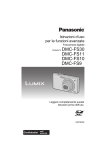
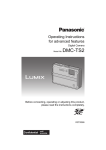
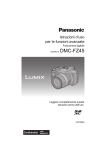
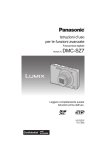
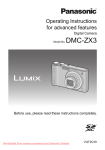
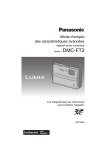
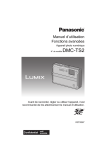
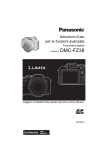

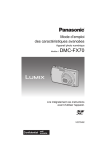
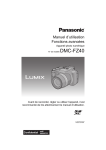

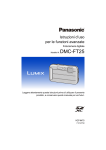

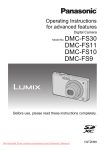
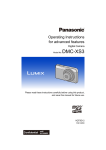
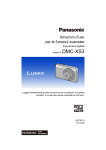

](http://vs1.manualzilla.com/store/data/006148545_1-5aca12e007bd21ecae0b4be688907620-150x150.png)